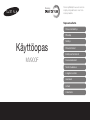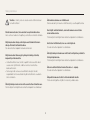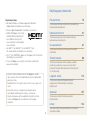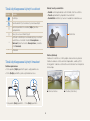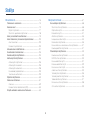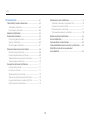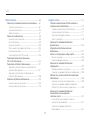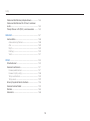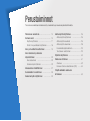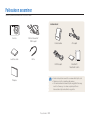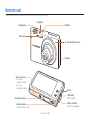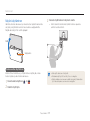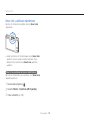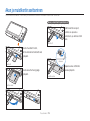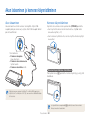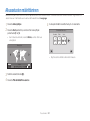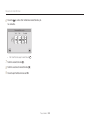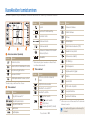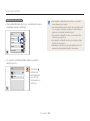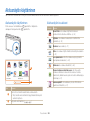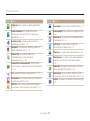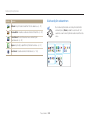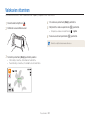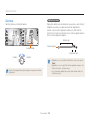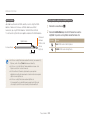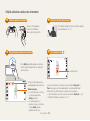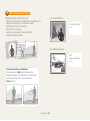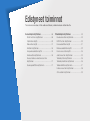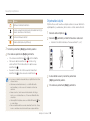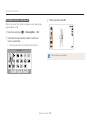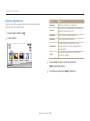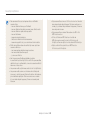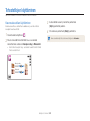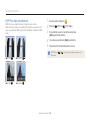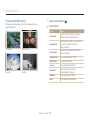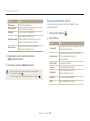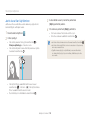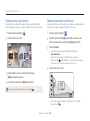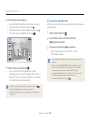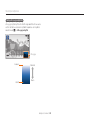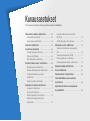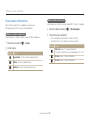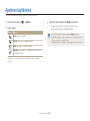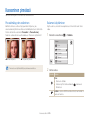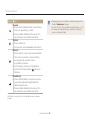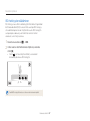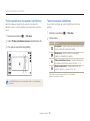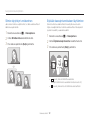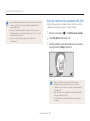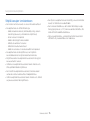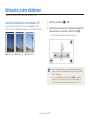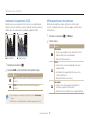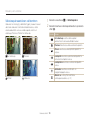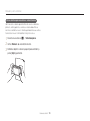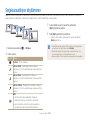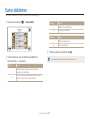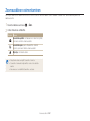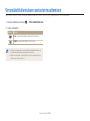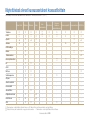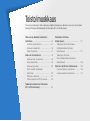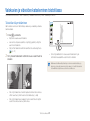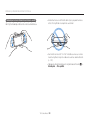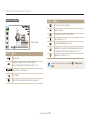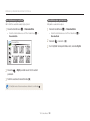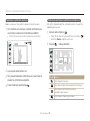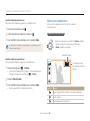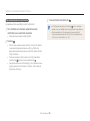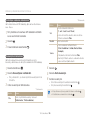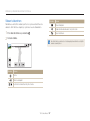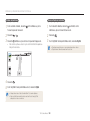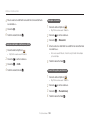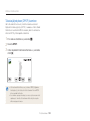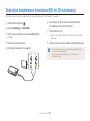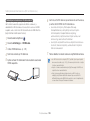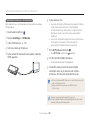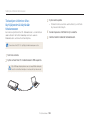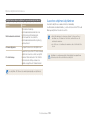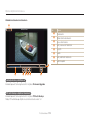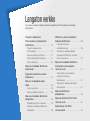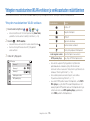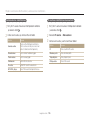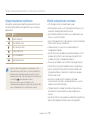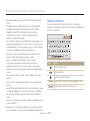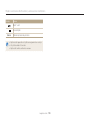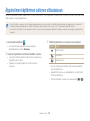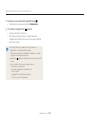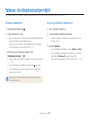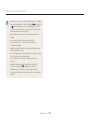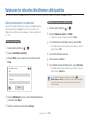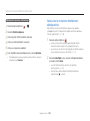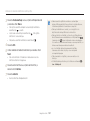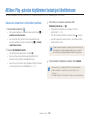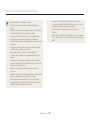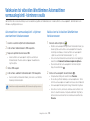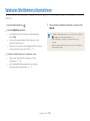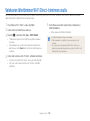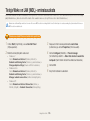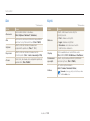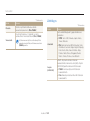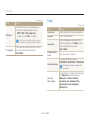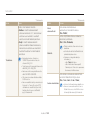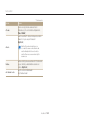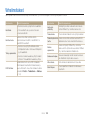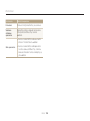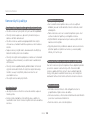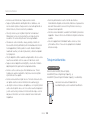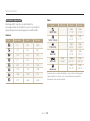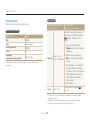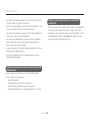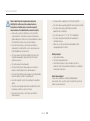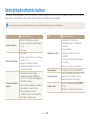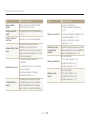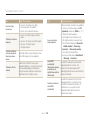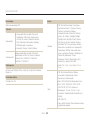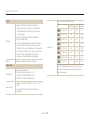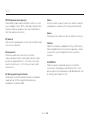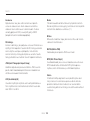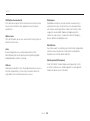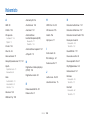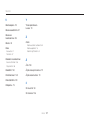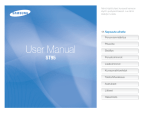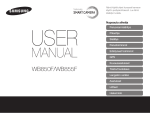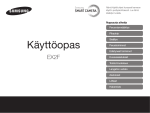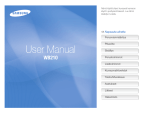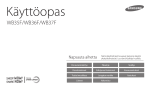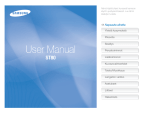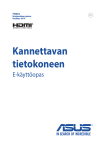Download Samsung SMART CAMERA MV900F Käyttöopas
Transcript
Nämä käyttöohjeet kuvaavat kameran käytön yksityiskohtaisesti. Lue tämä käsikirja huolella. Napsauta aihetta Perusvianmääritys Pikaohje Sisällys Käyttöopas Perustoiminnot Edistyneet toiminnot MV900F Kuvausasetukset Toisto/muokkaus Langaton verkko Asetukset Liitteet Hakemisto Terveys ja turvallisuus Noudattamalla seuraavia varoituksia ja neuvoja vältyt vaarallisilta tilanteilta ja kamerasi toimii parhaalla mahdollisella tavalla. Varo vioittamasta kuvauskohteen silmiä. Älä käytä salamaa yhtä metriä (kolmea tuumaa) lähempänä ihmisiä tai eläimiä. Salaman käyttö liian lähellä kuvattavia silmiä voi aiheuttaa tilapäisiä tai pysyviä näkövaurioita. Vaara – tilanteet, joista voi aiheutua vammoja sinulle tai muille Älä pura tai yritä korjata kameraa. Muutoin voit saada sähköiskun tai vioittaa kameraa. Pidä kamera pienten lasten ja lemmikkieläinten ulottumattomissa. Pidä kamera ja kaikki lisävarusteet pienten lasten ja eläinten ulottumattomissa. Pienet osat voivat nieltäessä aiheuttaa tukehtumisvaaran tai vakavia vammoja. Myös liikkuvat osat ja lisävarusteet voivat aiheuttaa fyysisiä vaaroja. Älä käytä kameraa tulenarkojen tai räjähtävien kaasujen ja nesteiden lähellä. Se voisi aiheuttaa tulipalon tai räjähdyksen. Älä aseta kameran sisään tulenarkoja materiaaleja äläkä säilytä sellaisia kameran lähellä. Se voisi aiheuttaa tulipalon tai sähköiskun. Älä jätä kameraa suoraan auringonpaisteeseen tai kuumuuteen pitkäksi aikaa. Kameran sisäosat voivat vahingoittua, jos kamera jätetään pitkäksi aikaa auringonvaloon tai se altistuu äärimmäisille lämpötiloille. Älä käsittele kameraa märin käsin. Se voisi aiheuttaa sähköiskun. 1 Terveys ja turvallisuus Älä peitä kameraa tai laturia huovilla tai vaatteilla. Kamera saattaa ylikuumeta, mikä saattaa saada kameran vääristymään tai aiheuttaa tulipalon. Älä anna laitteen häiritä sydämentahdistimia. Pidä kamera vähintään 15 cm etäisyydellä sydämentahdistimesta, jotta häiriöitä ei pääse syntymään. Tämä on valmistajien ja itsenäisen tutkimusryhmän, Wireless Technology Researchin, suositus. Jos epäilet mistään syystä, että kamera häiritsee sydämentahdistinta tai muuta lääketieteellistä laitetta, kytke kamera välittömästi pois päältä ja ota yhteys sydämentahdistimen tai lääketieteellisen laitteen valmistajaan. Älä käsittele virtalähteen johtoa äläkä mene laturin lähelle ukonilman aikana. Se voisi aiheuttaa sähköiskun. Jos kameraan joutuu nestettä tai vierasesineitä, irrota heti kaikki virtalähteet, kuten akku ja laturi, ja ota yhteys Samsunghuoltoon. Noudata kaikkia sääntöjä, jotka rajoittavat kameran käyttöä tietyillä alueilla. • Vältä häiriöiden aiheuttamista muille elektronisille laitteille. • Sammuta kamera lentokoneessa. Kamera voi häiritä lentokoneen laitteita. Noudata lentoyhtiön säädöksiä ja sammuta kamera, kun lentoyhtiön henkilöstö niin pyytää. • Katkaise kamerasta virta lääketieteellisten laitteiden lähettyvillä Kamera voi aiheuttaa häiriöitä lääketieteellisiin laitteisiin sairaaloissa tai terveydenhuoltolaitoksissa. Noudata kaikkia sääntöjä, varoitusmerkkejä ja henkilökunnan antamia ohjeita. 2 Terveys ja turvallisuus Älä kosketa salamaa sen välähtäessä. Salamavalo on hyvin kuuma välähtäessään ja saattaa polttaa ihoa. Varoitus – tilanne, josta voi seurata vauriota tähän kameraan tai muihin laitteisiin Poista kamerasta akut, kun varastoit sen pitemmäksi aikaa. Akut saattavat vuotaa tai hapettua ja aiheuttaa kameralle vahinkoa. Kun käytät vaihtovirtalaturia, sammuta kamera ennen laturin virran katkaisemista. Tämän ohjeen laiminlyönti voisi aiheuttaa tulipalon tai sähköiskun. Käytä ainoastaan aitoja, valmistajan suosittelemia litiumioniakkuja. Älä vioita tai lämmitä akkua. Se voisi aiheuttaa tulipalon tai loukkaantumisen. Irrota laturi virtalähteestä, kun se ei ole käytössä. Se voisi aiheuttaa tulipalon tai sähköiskun. Älä käytä akkujen lataamiseen vioittunutta virtajohtoa, pistoketta tai löysää pistorasiaa. Tämän ohjeen laiminlyönti voisi aiheuttaa tulipalon tai sähköiskun. Käytä ainoastaan Samsungin hyväksymiä akkuja, latureita, kaapeleita ja lisävarusteita. • Valtuuttamattomat akut, laturit, kaapelit tai lisävarusteet voivat saada akun räjähtämään, vioittaa kameraa tai aiheuttaa loukkaantumisen. • Samsung ei ole vastuussa luvattomien akkujen, laturien, kaapeleiden tai lisävarusteiden käytön aiheuttamista vaurioista eikä vammoista. Älä anna vaihtovirtalaturin koskettaa akun +/- -napoja. Se voisi aiheuttaa tulipalon tai sähköiskun. Älä pudota kameraa tai altista sitä voimakkaille iskuille. Tämä voi vahingoittaa näyttöä tai sisäisiä ja ulkoisia osia. Älä käytä akkuja muuhun kuin niille suunniteltuun tarkoitukseen. Tämän ohjeen laiminlyönti voisi aiheuttaa tulipalon tai sähköiskun. 3 Terveys ja turvallisuus Liitä kaapelit tai sovittimet ja asenna akut ja muistikortit varovasti. Portit, liittimet ja lisävarusteet voivat vaurioitua, jos liittimet liitetään väkisin, johdot kytketään väärin tai akut ja muistikortit asennetaan väärin. USB-kaapelin pienempi pää tulee kytkeä kameraan. Jos kaapeli liitetään väärin päin, tiedostot voivat vioittua. Valmistaja ei ole vastuussa tietojen katoamisesta. Vältä häiriöiden aiheuttamista muille elektronisille laitteille. Kamera tuottaa radiotaajuisia signaaleja, jotka voivat häiritä suojaamattomia tai puutteellisesti suojattuja elektronisia laitteita, kuten sydämentahdistimia, kuulokojeita, lääketieteellisiä ja muita elektronisia laitteita kodeissa ja ajoneuvoissa. Jos häiriöitä ilmenee, kysy neuvoa niiden välttämisestä kyseisen elektronisen laitteen valmistajalta. Estä ei-toivotut häiriöt käyttämällä ainoastaan Samsungin hyväksymiä laitteita ja lisävarusteita. Pidä magneettinauhalliset kortit erillään kameran kotelosta. Kortille tallennetut tiedot voivat vioittua tai kadota. Älä koskaan käytä vaurioitunutta laturia, akkua tai muistikorttia. Tämän ohjeen laiminlyönti voi aiheuttaa sähköiskun, kameravian tai tulipalon. Käytä kameraa normaalissa asennossa. Vältä kosketusta kameran sisäiseen antenniin. Älä aseta kameraa magneettikenttiin tai sellaisten lähelle. Tämä voi aiheuttaa kamerassa toimintahäiriöitä. Älä käytä kameraa, jos näyttö on vahingoittunut. Jos lasi- tai akryyliosat ovat rikkoutuneet, vie kamera Samsung Electronicsin huoltoon korjattavaksi. Tiedonsiirto ja vastuualueet • WLAN-verkon kautta lähetetty tieto saattaa vuotaa, joten älä siirrä arkaluontoisia tietoja julkisissa paikoissa ja avoimissa verkoissa. • Kameran valmistaja ei ole vastuussa tiedonsiirrosta, joka rikkoo tekijänoikeus-, tavaramerkki- tai aineetonta omaisuutta koskevia lakeja tai hyvää käytöstä koskevia säädöksiä. Tarkista ennen käyttöä, että kamera toimii asianmukaisesti. Valmistaja ei ole vastuussa kameran virheellisestä toiminnasta tai käytöstä johtuvasta tiedostojen katoamisesta tai vaurioitumisesta. 4 Käyttöoppaan yhteenveto Tekijänoikeustietoja • Microsoft Windows ja Windows-logo ovat Microsoft Corporationin rekisteröityjä tavaramerkkejä. • Mac on Apple Corporationin rekisteröity tavaramerkki. • HDMI, HDMI-logo ja termi "High Definition Multimedia Interface" ovat HDMI Licensing LLC:n tavaramerkkejä tai rekisteröityjä tavaramerkkejä. • microSD™, microSDHC™ ja microSDXC™ ovat SD Associationin rekisteroityja tavaramerkkeja. • Wi-Fi®, Wi-Fi CERTIFIED -logo ja Wi-Fi-logo ovat Wi-Fi Alliancen rekisteröityjä tavaramerkkejä. • Tässä käyttöoppaassa käytetyt tavaramerkit ja tuotenimet kuuluvat omistajilleen. Perustoiminnot 13 Tässä luvussa kerrotaan kameran osista, kuvakkeista ja kuvauksen perustoiminnoista. Edistyneet toiminnot 37 Tässä luvussa kuvataan, miten valokuva otetaan ja video kuvataan valitsemalla tila. Kuvausasetukset 61 Tässä luvussa kuvataan, miten kuvaustilan asetukset määritetään. Toisto/muokkaus 86 Tässä luvussa kerrotaan, miten valokuvia ja videoita katsellaan ja muokataan. Luvussa on myös ohjeet kameran liittämiseen tietokoneeseen tai televisioon (HDtai 3D-televisioon). • Kameran tekniset tiedot tai tämän käyttöoppaan sisältö Langaton verkko voivat muuttua ilman ennakkoilmoitusta kameran toimintojen päivityksen takia. • Suosittelemme, että käytät kameraa siinä maassa, josta sen hankit. • Käytä tätä kameraa vastuullisesti ja noudata kaikkia kameroiden käyttöä koskevia lakeja ja määräyksiä. • Sinulla ei ole lupaa käyttää uudelleen eikä levittää mitään tämän käyttöoppaan osaa hankkimatta siihen lupaa etukäteen. 114 Tässä osassa kerrotaan yhteyden luomisesta langattomaan WLAN-verkkoon ja toimintojen käyttämisestä. Asetukset 137 Tässä luvussa on ohjeet kameran asetusten määrittämiseen. Liitteet 5 Tämä luku sisältää tietoja virheilmoituksista ja huollosta sekä tekniset tiedot. 144 Kohde, tausta ja sommittelu • Kohde: aiheen pääkohde, kuten henkilö, eläin tai asetelma • Tausta: pääkohdetta ympäröivät muut kohteet • Sommittelu: kohteen ja taustan muodostama kokonaisuus Tässä käyttöoppaassa käytetyt kuvakkeet Kuvake Toiminto Lisätietoja Turvallisuuteen liittyvät varoitukset ja turvallisuusohjeet [ ] Kameran painikkeet. Esimerkiksi [Suljin] tarkoittaa suljinpainiketta. ( ) Sivu, jolta vastaavat tiedot löytyvät Valittavien vaihtoehtojen tai valikoiden järjestys eri vaiheita suoritettaessa. Esimerkki: Kosketa Kasvojentunn. Normaali (tarkoittaa Kosketa Kasvojentunn. ja kosketa sitten Normaali). * Viitemerkki Tausta Sommittelu Kohde Valotus (kirkkaus) Valotuksen määrittää se, miten paljon valoa kameraan pääsee. Valotusta voidaan säätää sulkimen nopeudella, aukolla ja ISOherkkyydellä. Valotusta säätämällä kuvista tehdään tummempia tai kirkkaampia. Tässä käyttöoppaassa käytetyt ilmaukset Sulkimen painaminen • Paina puoliksi [Suljin]-painiketta: paina suljin puoliksi alas • Paina [Suljin]-painiketta: paina suljin kokonaan alas S Normaali valotus Paina puoliksi [Suljin]-painiketta Paina [Suljin]-painiketta 6 S Ylivalotus (liian kirkas) Perusvianmääritys Tässä luvussa kuvataan, miten yleiset ongelmat ratkaistaan säätämällä kuvausasetuksia. Kohteen silmät näkyvät punaisina. • Valitse salamavalon asetukseksi Valokuvissa on pölyläiskiä. • Poista salama käytöstä tai vältä kuvien ottamista pölyisessä paikassa. Tämä johtuu kameran salamavalon heijastuksesta. Punasilm tai • Jos valokuva on jo otettu, valitse muokkausvalikosta Punasilm korj. (s. 65) Punasilm korj. (s. 102) Jos ilmassa on pölyhiukkasia, ne saattavat näkyä kuvassa, jos käytät salamaa. • Määritä ISO-herkkyysasetukset. (s. 67) Valokuvat ovat epätarkkoja. Valokuva voi epäterävöityä, jos kuvaat vähäisessä valossa tai pitelet kameraa väärin. Käytä OIS-toimintoa tai paina [Suljin]-painike puoliksi alas ja varmista, että kamera on tarkennettu kohteeseen. (s. 35) Valokuvista tulee epätarkkoja, kun kuvataan yöllä. Koska kamera yrittää päästää enemmän valoa sisään, suljinnopeus hidastuu. Kameraa voi tästä syystä olla vaikea pitää vakaana tarpeeksi pitkään terävän valokuvan ottamista varten, ja kamera voi täristä. • Käytä Kuvaus heikossa valaistuksessa tilaa. (s. 47) • Ota salama käyttöön. (s. 65) • Määritä ISO-herkkyysasetukset. (s. 67) • Käytä kolmijalkajalustaa kameran tärinän estämiseksi. Kohteet ovat liian tummia taustavalon takia. Kohde saattaa näyttää liian tummalta, kun valolähde on kohteen takana tai kun vaaleiden ja tummien alueiden välinen kontrasti on suuri. • Vältä kuvaamista auringon suuntaan. • Valitse Vastavalo Aihe-tilassa. (s. 43) • Valitse salamavalolle asetus Täytesal. (s. 65) • Säädä valotusta. (s. 76) • Valitse automaattinen kontrastin säätö (ACB). (s. 77) • Valitse mittausasetukseksi Piste, jos kohde on kuvan keskellä. (s. 77) 7 Pikaohje Ihmisten kuvaaminen Itsekuvaus-tila f 17 Liikekuva-tila f 46 Kauneuspaletti-tila f 47 Kauneuskuva-tila f 49 Kuva kuvassa-tila f 53 Punasilm/Punasilm korj (punasilmäisyyden estäminen tai korjaaminen) f 65 • Kasvojentunn. f 71 • • • • • • Valotuksen (kirkkauden) säätäminen • ISO-herkkyys (valonherkkyyden säätö) f 67 • EV (valotuksen säätö) f 76 • ACB (kirkasta taustaa vasten olevan kohteen kompensointi) f 77 • Mittaus f 77 • AEB (samasta näkymästä otetaan kolme kuvaa eri valotuksilla) f 80 Maisemakuvien ottaminen Kuvaaminen yöllä tai pimeässä • • • • Aihe-tila > Aur.lask, Aamuhäm f 43 Kuvaus heikossa valaistuksessa -tila f 47 Salamavalon asetukset f 65 ISO-herkkyys (valonherkkyyden säätö) f 67 Liikkuvien kohteiden kuvaaminen • Sarjakuvaus f 80 Tekstin, hyönteisten tai kukkien kuvaaminen • Aihe-tila > Teksti f 43 • Makro f 68 • Aihe-tila > Maisema f 43 • Live-panoraama-tila f 44 Tehosteiden lisääminen valokuviin HDR Plus -tila f 50 Kuvasuodatin-tila f 51 Jaettu kuva -tila f 55 Taikakehys-tila f 56 Taikakehykseni-tila f 56 Taidesivellin-tila f 57 Liikkuva kuva -tila f 58 • • • • • • • • Kuvansäätö (Terävyys-, Kontrasti- tai Kylläisyys-asetuksen muuttaminen) f 81 8 Tehosteiden lisääminen videoihin • Elokuvasuodatin-tila f 52 Kameran tärinän vähentäminen • Optinen kuvanvakautus (OIS) f 34 • Kuvien katselu luokittain Smart-albumissa f 91 • Tiedostojen näyttäminen pikkukuvina f 92 • Kaikkien tiedostojen poistaminen muistista f 94 • Tiedostojen katseleminen kuvaesityksenä f 96 • Tiedostojen katseleminen televisiossa (HD- tai 3D-televisiossa) f 104 • Kameran kytkeminen tietokoneeseen f 107 • Valokuvien ja videoiden jakosivustojen käyttäminen f 123 • Valokuvien tai videoiden lähettäminen sähköpostitse f 126 • Äänen ja äänenvoimakkuuden säätäminen f 139 • Näytön kirkkauden säätäminen f 139 • Näytön kielen muuttaminen f 141 • Päivämäärän ja kellonajan asettaminen f 141 • Ennen yhteyden ottamista huoltoon f 156 Sisällys Perustoiminnot.................................................................. 13 Edistyneet toiminnot ........................................................ 37 Pakkauksen avaaminen .............................................. Kameran osat .............................................................. Näytön käyttäminen .................................................... Smart Link -painikkeen käyttäminen ............................. Akun ja muistikortin asettaminen ................................ Akun lataaminen ja kameran käynnistäminen ............ Akun lataaminen ......................................................... Kameran käynnistäminen ............................................ Alkuasetusten määrittäminen ...................................... Kuvakkeiden tunnistaminen ........................................ Kosketusnäytön käyttäminen ...................................... Aloitusnäytön käyttäminen .......................................... Aloitusnäytön käyttäminen ........................................... Aloitusnäytön kuvakkeet .............................................. Aloitusnäytön selaaminen ............................................ Kuvakkeiden järjesteleminen ........................................ Taustakuvan asettaminen ............................................ Ohjetilan käyttäminen .................................................. Valokuvien ottaminen .................................................. Zoomaus ................................................................... Kameran tärinän vähentäminen (OIS) ............................ Vihjeitä selkeiden valokuvien ottamiseen .................... Kuvaustilojen käyttäminen .......................................... Smart Auto tilan käyttäminen ....................................... Ohjelmatilan käyttö ..................................................... Elokuvatilan käyttö ...................................................... Aihetilan käyttäminen .................................................. Live-panoraamatilan käyttö .......................................... Liikekuvatilan käyttäminen ............................................ Kuvaus heikossa valaistuksessa tilan käyttäminen ......... Kauneuspalettitilan käyttäminen .................................. Tehostetilojen käyttäminen .......................................... Kauneuskuvatilan käyttäminen ..................................... HDR Plus tilan käyttäminen .......................................... Kuvasuodatintilan käyttö ............................................. Elokuvasuodatintilan käyttö ......................................... Kuva kuvassa tilan käyttö ............................................ Jaettu kuva tilan käyttäminen ....................................... Taikakehystilan käyttäminen ......................................... Taikakehyksenitilan käyttäminen ................................... Taidesivellintilan käyttäminen ........................................ Liikkuva kuva tilan käyttäminen ..................................... 3D-kuvatilan käyttäminen ............................................ 14 15 17 18 19 20 20 20 21 23 24 26 26 26 28 29 29 30 31 32 34 35 9 38 38 39 41 43 44 46 47 47 49 49 50 51 52 53 55 56 56 57 58 59 Sisällys Kirkkauden ja värin säätäminen .................................. Valotuksen säätäminen manuaalisesti (EV) .................... Vastavalon korjaaminen (ACB) ..................................... Mittausasetuksen muuttaminen ................................... Valkotasapainoasetuksen valitseminen ......................... Sarjakuvaustilojen käyttäminen ................................... Kuvien säätäminen ...................................................... Zoomausäänen vaimentaminen .................................. Virransäästötallennuksen asetusten muuttaminen ..... Käytettävissä olevat kuvausasetukset kuvaustiloittain ............................................................. Kuvausasetukset .............................................................. 61 Tarkkuuden ja laadun valitseminen ............................. Tarkkuuden valitseminen ............................................. Kuvan laadun valitseminen .......................................... Ajastimen käyttäminen ................................................ Kuvaaminen pimeässä ................................................ Punasilmäisyyden estäminen ....................................... Salaman käyttäminen .................................................. ISO-herkkyyden säätäminen ........................................ Kameran tarkennuksen muuttaminen ......................... Makrokuvauksen käyttäminen ...................................... Kamera-ajotarkennuksen käyttäminen .......................... Yhden painalluksen kuvauksen käyttäminen .................. Tarkennusalueen säätäminen ....................................... Kasvojentunnistuksen käyttäminen ............................ Kasvojen tunnistaminen .............................................. Hymykuvan ottaminen ................................................ Silmien räpyttelyn tunnistaminen .................................. Älykkään kasvojentunnistuksen käyttäminen .................. Kasvojen tallentaminen suosikeiksi (My Star) ................. Vihjeitä kasvojen tunnistamiseen .................................. 62 62 63 64 65 65 65 67 68 68 69 70 70 71 71 71 72 72 73 75 10 76 76 77 77 78 80 81 82 83 84 Sisällys Toisto/muokkaus .............................................................. 86 Langaton verkko ............................................................. 114 Valokuvien ja videoiden katseleminen toistotilassa .... 87 Toistotilan käynnistäminen ........................................... 87 Valokuvien katseleminen ............................................. 94 Videon toistaminen ..................................................... 97 Valokuvan muokkaaminen .......................................... 99 Valokuvan koon muuttaminen ...................................... 99 Kuvan kääntäminen .................................................... 99 Valokuvan rajaaminen ............................................... 100 Smart-suodatin -tehosteiden käyttäminen ................... 100 Valokuvien säätäminen .............................................. 101 Tulostusjärjestyksen (DPOF) luominen ........................ 103 Tiedostojen katseleminen televisiossa (HD- tai 3D-televisiossa) ............................................ 104 Tiedostojen siirtäminen tietokoneeseen ................... 107 Tiedostojen siirtäminen Windows-käyttöjärjestelmää käyttävään tietokoneeseen ........................................ 107 Tiedostojen siirtäminen Mac-käyttöjärjestelmää käyttävään tietokoneeseen ........................................ 108 Ohjelmien käyttäminen tietokoneessa ...................... 109 iLauncher-ohjelman asentaminen ............................... 109 iLauncher-ohjelman käyttäminen ................................ 110 Yhteyden muodostaminen WLAN-verkkoon ja verkkoasetusten määrittäminen ................................ Yhteyden muodostaminen WLAN-verkkoon ................ Kirjautumisselaimen käyttäminen ................................ Vihjeitä verkkoyhteyden luomiseen ............................. Tekstin syöttäminen .................................................. Valokuvien tai videoiden lähettäminen älypuhelimeen ............................................................ Älypuhelimen käyttäminen sulkimen etälaukaisuun ............................................................. Valokuva- tai videojakosivustojen käyttö .................. Sivuston avaaminen ................................................. Kuvien ja videoiden lataaminen .................................. Valokuvien tai videoiden lähettäminen sähköpostitse ............................................................ Sähköpostiasetusten muuttaminen ............................ Valokuvien tai videoiden lähettäminen sähköpostitse .... AllShare Play -palvelun käyttäminen tiedostojen lähettämiseen ........................................................... Valokuvien lataaminen verkkotallennustilaan ............... Valokuvien tai videoiden videoiden katseleminen AllShare Play -toimintoa tukevissa televisioissa ............ Valokuvien tai videoiden lähettäminen Automaattinen varmuuskopiointi -toiminnon avulla ...................................................... Automaattinen varmuuskopiointi -ohjelman asentaminen tietokoneeseen ..................................... Valokuvien tai videoiden lähettäminen tietokoneeseen ........................................................ 11 115 115 117 117 118 120 121 123 123 123 125 125 126 128 128 129 131 131 131 Sisällys Valokuvien lähettäminen pilvipalvelimeen ................. 133 Valokuvien lähettäminen Wi-Fi Direct -toiminnon avulla .......................................................................... 134 Tietoja Wake on LAN (WOL) -ominaisuudesta ......... 135 Asetukset......................................................................... 137 Asetusvalikko ............................................................. Asetusvalikon käyttäminen ......................................... Ääni ........................................................................ Näyttö ..................................................................... Liitettävyys ............................................................... Yleistä ..................................................................... 138 138 139 139 140 141 Liitteet .............................................................................. 144 Virheilmoitukset ......................................................... Kameran huoltaminen ............................................... Kameran puhdistaminen ........................................... Kameran käyttö ja säilytys ......................................... Tietoja muistikorteista ................................................ Tietoja akusta ........................................................... Ennen yhteyden ottamista huoltoon ......................... Kameran tekniset tiedot ............................................ Sanasto ...................................................................... Hakemisto .................................................................. 145 147 147 148 149 152 156 159 163 168 12 Perustoiminnot Tässä luvussa kerrotaan kameran osista, kuvakkeista ja kuvauksen perustoiminnoista. Pakkauksen avaaminen …………………… 14 Aloitusnäytön käyttäminen ………………… 26 Kameran osat ……………………………… 15 Aloitusnäytön käyttäminen ……………… Aloitusnäytön kuvakkeet ………………… Aloitusnäytön selaaminen ………………… Kuvakkeiden järjesteleminen ……………… Taustakuvan asettaminen ………………… Näytön käyttäminen ……………………… 17 Smart Link -painikkeen käyttäminen ……… 18 Akun ja muistikortin asettaminen ………… 19 Akun lataaminen ja kameran käynnistäminen …………………………… 20 Akun lataaminen ………………………… 20 Kameran käynnistäminen ………………… 20 Alkuasetusten määrittäminen …………… 21 Kuvakkeiden tunnistaminen ……………… 23 Kosketusnäytön käyttäminen …………… 24 26 26 28 29 29 Ohjetilan käyttäminen ……………………… 30 Valokuvien ottaminen ……………………… 31 Zoomaus ………………………………… 32 Kameran tärinän vähentäminen (OIS) …… 34 Vihjeitä selkeiden valokuvien ottamiseen ………………………………… 35 Pakkauksen avaaminen Tuotteen pakkauslaatikossa on seuraavat osat. Lisävarusteet Kamera Ladattava akku Vaihtovirtamuunnin/ USB-kaapeli Kameralaukku AV-kaapeli HDMI-kaapeli Muistikortti/ Muistikortin sovitin Hihna • Kuvat voivat poiketa hieman tuotteen mukana lähetetyistä osista. • Pakkauksen sisältö voi vaihdella mallin mukaan. • Voit hankkia valinnaisia lisävarusteita jälleenmyyjältä tai Samsung- Pikaopas huollosta. Samsung ei ole vastuussa hyväksymättömien lisävarusteiden käytön aiheuttamista ongelmista. Perustoiminnot 14 Kameran osat Tutustu kameran osiin ja niiden toimintaan, ennen kuin alat käyttää kameraa. Virtapainike Suljinpainike Mikrofoni Salamavalo AF-apuvalo/Ajastimen valo Objektiivi Sisäinen antenni* * Älä kosketa sisäiseen antenniin, kun käytät langatonta verkkoa. Kaiutin HDMI-portti HDMI-kaapelille Kolmijalan kiinnitys USB- ja AV-portti USB- ja A/V-kaapeleille Akkutilan luukku Aseta muistikortti ja akku Perustoiminnot 15 Kameran osat Smart Link -painike Käynnistä esimääritetty Wi-Fi-toiminto. Zoomauspainike • Kuvaustilassa: lähentäminen tai loitontaminen • Toistotilassa: lähennä valokuvan osaan tai näytä tiedostot pienoiskuvina Tilan merkkivalo • Vilkkuu: kameran luodessa WLAN-yhteyttä tai lähettäessä valokuvaa, kameran tallentaessa valokuvaa tai videota, kuvan ollessa tarkentamaton, ongelman ilmettyä akun latauksessa tai tietokoneen lukiessa tietoja kamerasta • Palaa: kameran ollessa liitettynä tietokoneeseen, akkua ladattaessa tai kuvan ollessa tarkennettuna Hihnan kiinnittäminen Näyttö Koti-painike Siirry aloitusnäyttöön x Toistopainike Siirry toistotilaan Perustoiminnot 16 y Kameran osat 3 Näytön käyttäminen Voit ottaa itsestäsi omakuvan ja katsoa itseäsi näytöstä nostamalla sen ylös ja käyttämällä kameran takana olevaa suljinpainiketta. Näyttö voi kääntyä 180 astetta ylöspäin. Kosketa näytöllä olevan kehyksen aluetta. • Kolme sekuntia tarkennuksen jälkeen kamera vapauttaa sulkimen automaattisesti. 180˚ Suljinpainike Itsekuvaustilan käyttäminen Käännä Smart Auto tilassa ja Ohjelmatilassa näyttö ylös, katso itseäsi näytössä ja ota itsestäsi omakuva. 1 2 Kosketa aloitusnäytössä - tai . • Taita näyttö sisään, kun et käytä sitä. • Älä käännä näyttöä yli 180 astetta, jotta se ei vahingoitu. • Käytä kolmijalkaa, kun kameraa ei pidellä käsin ja näyttö käännetään ylös. Muussa tapauksessa kamera voi vahingoittua. Käännä näyttö ylös. Perustoiminnot 17 Kameran osat Smart Link -painikkeen käyttäminen Voit ottaa Wi-Fi-toiminnon käyttöön kätevästi [Smart Link] -painikkeella. • Aktivoi määrittämäsi Wi-Fi-toiminto painamalla [Smart Link] -painiketta. Kamera aktivoi määritetyn toiminnon. Palaa edelliseen tilaan koskettamalla [Smart Link] -painiketta uudelleen. Smart Link -painikkeen toiminnon määrittäminen Voit valita Wi-Fi-toiminnon, joka suoritetaan, kun [Smart Link] -painiketta painetaan. 1 2 3 Kosketa aloitusnäytössä . Kosketa Yleistä Smart Link (Wi-Fi-painike). Valitse vaihtoehto. (s. 141) Perustoiminnot 18 Akun ja muistikortin asettaminen Tässä luvussa kerrotaan, miten akku ja lisävarusteena saatava muistikortti asennetaan kameraan. Akun ja muistikortin poistaminen Työnnä korttia kevyesti, kunnes se vapautuu kamerasta, ja vedä se sitten ulos. Muistikortti Aseta muistikortti siten, että kullanväriset kontaktit ovat ylöspäin. Akkulukko Muistikortti Vapauta akku siirtämällä lukkoa ylöspäin. Aseta akku Samsung-logo ylöspäin. Ladattava akku Ladattava akku Perustoiminnot 19 Akun lataaminen ja kameran käynnistäminen Akun lataaminen Kameran käynnistäminen Akku on ladattava ennen kameran ensikäyttöä. Kytke USBkaapelin pieni pää kameraan ja kytke sitten USB-kaapelin toinen pää AC-sovittimeen. Käynnistä tai sammuta kamera painamalla [POWER]-painiketta. • Kun käynnistät kameran ensimmäistä kertaa, näyttöön tulee alkuasetusnäyttö. (s. 21) • Kun kameraan kytketään virta, kamera näyttää viimeksi käytetyn kuvaustilan. Tilan merkkivalo • Punainen valo palaa: lataus käynnissä • Punainen valo sammuneena: täyteen ladattu • Punainen valo vilkkuu: virhe Kameran käynnistäminen toistotilassa Paina jonkin aikaa [p]-painiketta. Kamera käynnistyy ja siirtyy heti toistotilaan. Käytä vain kameran mukana toimitettua AC-sovitinta ja USB-kaapelia. Jos käytät toista AC-sovitinta (kuten SAC-48), kameran akku ei välttämättä lataudu tai toimi oikein. Jos käynnistät kameran painamalla [p]-painiketta, kunnes tilan merkkivalo vilkkuu, kamerasta ei kuulu ääniä. Perustoiminnot 20 Alkuasetusten määrittäminen Alkuasetusnäytössä voit määrittää kameran perusasetukset alla kuvatulla tavalla. Oletuskieli asetetaan valmiiksi kameran myyntimaan tai -alueen mukaan. Voit halutessasi muuttaa kieltä koskettamalla Language. 1 2 5 Kosketa Aikavyöhyke. Aseta päivämäärä koskettamalla ylä- tai alanuolta. Kosketa Koti-painiketta ja valitse sitten aikavyöhyke painamalla z- tai x. Päivämäärä/Aika-asetus Kuukausi Päivä Vuosi • Kun matkustat ulkomaille, kosketa Matka ja valitse sitten uusi aikavyöhyke. Aikavyöhyke • Näytön sisältö vaihtelee valitun kielen mukaan. Lontoo 3 4 Tallenna koskettamalla o. Kosketa Päivämäärä/Aika-asetus. Perustoiminnot 21 Alkuasetusten määrittäminen 6 Kosketa ja aseta sitten kellonaika koskettamalla ylätai alanuolta. Päivämäärä/Aika-asetus Tunti Min Kesäaika • Voit määrittää kesäajan koskettamalla 7 8 9 . Tallenna koskettamalla o. Tallenna asetukset koskettamalla o. Kosketa ponnahdusikkunassa OK. Perustoiminnot 22 Kuvakkeiden tunnistaminen Kameran näytössä näkyvät kuvakkeet vaihtuvat valitun tilan tai määritetyn asetuksen mukaan. Kuvake Kuvaus Kuvake Kuvaus Ajastin Valokuvan tarkkuus Automaattitarkennuskehys Videon tarkkuus Kameran tärinä Mittaus Zoomausilmaisin Ruutunopeus Zoomaussuhde Optinen kuvanvakautus (OIS) 1 Asetuskuvakkeet (kosketa) Valokuvan tarkkuus Intelli-zoomin ollessa käytössä Sound Alive on päällä Kuvake Ruudukko 1 2 3 Kuvaus Salaman asetus Automaattisen tarkennuksen asetus m ** Saat näkyviin lyhyen kuvauksen valitusta tilasta koskettamalla kuvaketta. Sarjakuvaustyypin asetus 3 Tilakuvakkeet Kuvausasetukset Kuvake Yhden painalluksen kuvaus asetus* Kuvaus Otettavissa olevien valokuvien määrä * Kuvake näkyy vain Smart Auto tilassa. Jäljellä oleva kuvausaika 2 Tilakuvakkeet Muistikorttia ei asetettu*** Kuvake Kuvaus Muistikortti asetettu Nykyinen kuvaustila** • Nykyinen päivämäärä • Nykyinen kellonaika Aukkoarvo Suljinnopeus • • : täyteen ladattu : osaksi ladattu : tyhjä (lataa) : latautuu (yhdistetty laturiin) Perustoiminnot 23 Valotusarvoa säädetty ISO-herkkyys Valkotasapaino Sarjakuvauksen tyyppi Salama Kuvansäätö Intelli-zoom on päällä Kasvojentunnistus Automaattitarkennus *** Laitteeseen on asetettava muistikortti valokuvien tallennusta varten. Voit muuttaa näyttötyyppiä koskettamalla näyttöä toistuvasti. Kosketusnäytön käyttäminen Tässä osassa esitellään kosketusnäytön käyttö. Valikot tai vaihtoehdot voi valita koskettamalla näytön kuvakkeita. Kosketusnäyttö toimii parhaiten, kun napautat sitä sormenpäällä. Älä kosketa näyttöä terävillä esineillä, kuten kynillä. Muutoin näyttö voi vioittua. Koskettaminen Pyyhkäisy Valitse valikko tai vaihtoehto koskettamalla sen kuvaketta. Smart Auto Ohjelma Livepanoraama Liikekuva Elokuva Pyyhkäise kevyesti sormella näytössä. Aihe Kuvaus heikossa Kauneuspaletti valaistuksessa Vetäminen Kosketa näytön aluetta jonkin aikaa ja vedä sitten sormella. ACB Mittaus Ajastin Ohjaus Kuvansäätö Perustoiminnot 24 Kosketusnäytön käyttäminen Vaihtoehdon valitseminen • Kosketusnäyttö ei välttämättä tunnista syötteitä, jos kosketat sitä • Vedä vaihtoehtoluetteloa ylös tai alas, kunnes löydät haluamasi ei ole vika, vaan kosketusnäytön ominaisuus. Voit minimoida värien muuttumisen koskettamalla tai vetämällä kevyesti. • Kosketusnäyttö ei välttämättä toimi oikein, jos kameraa käytetään erittäin kosteassa ympäristössä. • Kosketusnäyttö ei välttämättä toimi oikein, jos sen päälle asetetaan suojakalvo tai muu lisävaruste. • Katselukulma voi aiheuttaa sen, että näyttö näyttää himmeältä. Voit parantaa tarkkuutta säätämällä kirkkautta tai katselukulmaa. ACB Mittaus Ajastin Ohjaus Kuvansäätö • Ota haluamasi vaihtoehto käyttöön tai poista se käytöstä koskettamalla sitä. ACB Pois Päällä samaan aikaan monesta kohdasta. • Kun kosketat näyttöä tai vedät sitä, näytön värit voivat muuttua. Tämä vaihtoehdon. Kosketa vaihtoehtoa. Jos kosketat , näyttöön tulee ponnahdusikkuna, jossa on tietoja ominaisuuksista ja asetuksista. Perustoiminnot 25 Aloitusnäytön käyttäminen Voit valita tilan tai toiminnon tai käyttää asetusvalikkoa koskettamalla kuvakkeita aloitusnäytössä. Aloitusnäytön käyttäminen Aloitusnäytön kuvakkeet Paina kuvaus- tai toistotilassa [h]-painiketta. Voit palata aiempaan tilaan painamalla [h]-painiketta. Kuvake Kuvaus Smart Auto: ota valokuva käyttämällä kameran automaattisesti valitsemaa Aihetilaa. (s. 38) Ohjelma: ota valokuva manuaalisesti määrittämilläsi asetuksilla. (s. 39) Elokuva: kuvaa video. (s. 41) Aihe: ota valokuva tietylle aiheelle esimääritetyin asetuksin. (s. 43) Live-panoraama: voit ottaa valokuvasarjan ja yhdistää kuvat panoraamakuvaksi. (s. 44) Liikekuva: ota valokuva käsieleillä. (s. 46) Smart Auto Livepanoraama Ohjelma Liikekuva Elokuva Aihe 1 Kuvaus heikossa valaistuksessa: voit ottaa useita valokuvia vähäisessä valossa ilman salamaa. Kamera yhdistää ne yhdeksi kuvaksi, joka on tavallista kirkkaampi ja terävämpi. (s. 47) Kuvaus heikossa Kauneuspaletti valaistuksessa 2 Nro Kauneuspaletti: ota muotokuva ja lisää sitten erilaisia kaunistavia tehosteita. (s. 47) Kuvaus 1 Valitse tila tai toiminto koskettamalla sen kuvaketta. • Siirry toiselle sivulle vetämällä tai pyyhkäisemällä kevyesti sormella näytössä. 2 Nykyisen sivun numero. ( ) Perustoiminnot 26 Aloitusnäytön käyttäminen Kuvake Kuvaus Kuvake MobileLink: lähetä valokuvia tai videoita älypuhelimeen. (s. 120) Kuvaus Kuvasuodatin: ota kuva erilaisin suodatintehostein. (s. 51) Elokuvasuodatin: kuvaa video erilaisin suodatintehostein. (s. 52) Remote Viewfinder: käytä älypuhelinta kameran etälaukaisuun ja esikatsele kamerassa olevaa kuvaa älypuhelimessa. (s. 121) Kuva kuvassa: ota taustakuva ja lisää pienempi valokuva tai video edustalle. (s. 53) Sosiaalinen jako: voit ladata valokuvia tai videoita tiedostonjakosivustoihin. (s. 123) Jaettu kuva: ota useita valokuvia ja järjestä ne esimääritettyjen asettelujen avulla. (s. 55) Sähköposti: lähetä kameraan tallennettuja valokuvia tai videoita sähköpostin kautta. (s. 125) Taikakehys: ota valokuva erilaisin kehystehostein. (s. 56) AllShare Play: lataa valokuvia AllShare Play -verkkotallennustilaan tai katsele tiedostoja laajakuvatelevisiossa. (s. 128) Automaattinen varmuuskopiointi: lähetä kameralla otettuja valokuvia tai videoita langattomasti tietokoneeseen. (s. 131) Taikakehykseni: ota valokuva ja tee alueesta läpikuultava valitsemalla alue. Voit lisätä alueelle uuden valokuvan. (s. 56) Taidesivellin: ota valokuva ja tallenna video, jossa näkyy, miten suodatintehostetta käytetään. (s. 57) Liikkuva kuva: ota sarja valokuvia, yhdistä ne ja valitse sitten animoitava alue GIF-animaation luontia varten. (s. 58) Pilvi: valokuvien lähettäminen pilvipalvelimeen. (s. 133) Kauneuskuva: ota muotokuva asetuksilla, jotka kätkevät kasvojen kauneusvirheitä. (s. 49) HDR Plus: HDR Plus tilassa (High Dynamic Range) voit ottaa valokuvia tavallista laajemmalla sävyalueella. (s. 50) Perustoiminnot 27 3D-kuva: ota valokuva 3D-tehosteilla 3D-televisiota varten. (s. 59) Aloitusnäytön käyttäminen Kuvake Aloitusnäytön selaaminen Kuvaus Albumi: näytä tiedostot luokittain Smart-albumissa. (s. 91) Kuvaeditori: muokkaa valokuvia erilaisilla tehosteilla. (s. 99) Taustakuvat: aseta haluamasi kuva aloitusnäytön taustakuvaksi. (s. 29) Apua: näytä ohje ja opettele käyttämään kameraa. (s. 30) Asetukset: säädä asetukset mieleisiksesi. (s. 138) Perustoiminnot 28 Saat aloitusnäytön kaikki sivut näkyviin kääntämällä aloitusnäytössä [Zoom]-säädintä vasemmalle. Voit suurentaa sivun koko näytön kokoiseksi koskettamalla sivua. Aloitusnäytön käyttäminen Kuvakkeiden järjesteleminen Taustakuvan asettaminen Voit järjestellä aloitusnäytön kuvakkeet mihin tahansa järjestykseen. Voit asettaa haluamasi kuvan aloitusnäytön taustakuvaksi. 1 1 2 Kosketa kuvaketta jonkin aikaa. Kosketa aloitusnäytössä Valitse haluamasi vaihtoehto. Kuvake Smart Auto Ohjelma Elokuva . Kuvaus Valitse haluamasi taustakuva oletusgalleriasta. Aihe Määritä ottamasi valokuva taustakuvaksi. • Voit asettaa määritetyn alueen taustakuvaksi. Livepanoraama 2 Liikekuva Kuvaus heikossa Kauneuspaletti valaistuksessa 3 Valitse haluamasi taustakuva ja kosketa sitten o. Voit asettaa myös katselemasi valokuvan taustakuvaksi koskettamalla toistotilassa m Aseta taustakuva o. Vedä se uuteen paikkaan. • Voit siirtää kuvakkeen toiselle sivulle vetämällä sen näytön vasempaan tai oikeaan reunaan. Kun pudotat kuvakkeen uuteen paikkaan, muut kuvakkeet liukuvat kätevästi pois tieltä. Smart Auto Ohjelma Elokuva Aihe Kuvaus heikossa Kauneuspaletti valaistuksessa Perustoiminnot 29 Ohjetilan käyttäminen Ohje-tilassa näet yksinkertaisen sovelluskuvauksen ja käyttövihjeen. 1 Kosketa aloitusnäytössä 2 . Valitse vaihtoehto. • Valitse haluamasi vaihtoehto aliosaluettelosta. Kameran toimintojen kuvaukset Albumi Kuvaeditori Taustakuvat Apua Ohjelma Asetukset • Voit palata luetteloon koskettamalla . • Voit siirtyä kuvauksesta tai vihjeestä toiseen koskettamalla tai 3 . Kun sovelluskuvaus on näkyvissä, voit siirtyä haluamaasi tilaan koskettamalla . Perustoiminnot 30 Valokuvien ottaminen Tässä osassa kuvataan, miten valokuvia otetaan helposti ja nopeasti Smart Auto tilassa. 1 2 Kosketa aloitusnäytössä 4 5 . Kohdista kuvauskohde kuvaan. Ota valokuva painamalla [Suljin]-painiketta. Näytä otettu valokuva painamalla [p]-painiketta. • Voit poistaa valokuvan koskettamalla 6 Palaa kuvaustilaan painamalla [p]-painiketta. Sivulla 35 on vihjeitä selkeiden kuvien ottamiseen. 3 Kyllä. Tarkenna painamalla [Suljin]-painiketta puoliksi. • Vihreä kehys tarkoittaa, että kohde on tarkennettu. • Punainen kehys tarkoittaa, että kohdetta ei ole tarkennettu. Perustoiminnot 31 Valokuvien ottaminen Digitaalinen zoom Zoomaus Digitaalista zoomia tuetaan oletuksena kuvaustilassa. Jos lähennät kohdetta kuvaustilassa ja zoomausilmaisin on digitaalisella alueella, kamera käyttää digitaalista zoomausta. Voit lähentää enintään 25-kertaisesti käyttämällä sekä 5-kertaista optista zoomia että 5-kertaista digitaalista zoomia. Voit ottaa lähikuvia säätämällä zoomia. Optinen alue Zoomausilmaisin Zoomaussuhde Digitaalinen alue Loitonna Lähennä • Digitaalinen zoom on käytettävissä vain Ohjelma- ja Aihe-tiloissa (paitsi Teksti). • Digitaalinen zoom ei ole käytettävissä Yhden painalluksen kuvaus- eikä Kun kierrät zoomauspainiketta, näytössä näkyvä zoomaussuhde voi muuttua epätasaisesti. Perustoiminnot 32 Älykäs kosketustark. -asetusten kanssa. • Jos otat valokuvan digitaalisella zoomilla, valokuvan laatu saattaa olla tavallista huonompi. Valokuvien ottaminen Intelli-zoom Intelli-zoomin asetusten määrittäminen Jos zoomausilmaisin on Intelli-alueella, kamera käyttää Intellizoomia. Valokuvan tarkkuus vaihtelee zoomaussuhteen mukaisesti, jos käytät Intelli-zoomia. Voit lähentää enintään 10-kertaisesti käyttämällä sekä optista zoomia että Intelli-zoomia. Valokuvan tarkkuus Intelli-zoomin ollessa käytössä Optinen alue Zoomausilmaisin 1 2 Kosketa kuvaustilassa m. Kosketa Intelli-Zoom ja ota sitten haluamasi asetus käyttöön tai poista se käytöstä koskettamalla sitä. Intelli-alue • Intelli-zoom on käytettävissä ainoastaan Smart Auto- (kuvasuhde 4:3), Ohjelma- ja Aihe-tiloissa (Teksti-tilaa lukuun ottamatta). • Intelli-zoom ei ole käytettävissä Yhden painalluksen kuvaus- eikä Älykäs kosketustark. -asetusten kanssa. • Intelli-zoomilla voit ottaa kuvia, joiden laatu on parempi kuin digitaalisella zoomilla. Valokuvan laatu voi kuitenkin olla heikompi kuin optista zoomia käytettäessä. • Intelli-zoom on käytettävissä ainoastaan käytettäessä 4:3-kuvasuhdetta. Jos määrität muun kuvasuhteen Intelli-zoomin ollessa käytössä, Intelli-zoom poistuu käytöstä automaattisesti. Perustoiminnot 33 Kuvake Kuvaus Pois: Intelli-zoom ei ole käytössä. Päällä: Intelli-zoom on käytössä. Valokuvien ottaminen Kameran tärinän vähentäminen (OIS) • OIS-toiminto ei ehkä toimi kunnolla, kun Kameran tärinää voidaan vähentää optisesti kuvaustilassa. - liikutat kameraa liikkuvan kohteen seuraamiseksi - käytät digitaalista zoomia - kamera tärähtelee liikaa - suljinnopeus on hidas (kun esimerkiksi kuvaat yönäkymiä) - akussa on vähän virtaa - otat lähikuvan. • Jos OIS-toimintoa käytetään kolmijalan kanssa, kuvat saattavat olla epäteräviä OIS-tunnistimen tärinän takia. Kytke OIS-toiminto pois käytöstä kolmijalkaa käyttäessäsi. • Jos kameraan kohdistuu isku tai se putoaa, näyttö muuttuu epäteräväksi. Jos näin käy, sammuta kamera ja käynnistä se uudelleen. S Ennen korjausta 1 2 S Korjauksen jälkeen Kosketa kuvaustilassa m. Kosketa OIS ja ota sitten haluamasi asetus käyttöön tai poista se käytöstä koskettamalla sitä. Kuvake Kuvaus Pois: OIS ei ole käytössä. Päällä: OIS on käytössä. Perustoiminnot 34 Vihjeitä selkeiden valokuvien ottamiseen Kameran piteleminen oikein Kameran tärinän vähentäminen Varmista, ettei objektiivin, salaman tai mikrofonin edessä ole mitään estettä. Voit vähentää kameran tärinää valitsemalla optisen kuvanvakautuksen. (s. 34) Kun näytössä on Suljinpainikkeen painaminen puoliksi Paina [Suljin]-painiketta puoliksi ja tarkenna. Kamera säätää tarkennuksen ja valotuksen automaattisesti. Kamera säätää aukkoarvon ja suljinnopeuden automaattisesti. Tarkennuskehys • Jos kohdistuskehys on vihreä, ota valokuva painamalla [Suljin]-painiketta. • Jos kohdistuskehys on punainen, muuta sommittelua ja paina [Suljin]-painike uudelleen puoliksi alas. Kameran tärinä Jos kuvaat hämärässä, älä käytä salaman asetusta Hid synk tai Pois. Aukko pysyy avattuna pidempään, ja kameran piteleminen liikkumattomana selkeän kuvan saamiseksi voi olla vaikeaa. • Käytä kolmijalkaa tai valitse salaman asetukseksi Täytesal. (s. 65) • Määritä ISO-herkkyysasetukset. (s. 67) Perustoiminnot 35 Kohteen pitäminen tarkennettuna Kohteeseen voi olla vaikea tarkentaa, jos - kohteen ja taustan välillä ei ole selkeää kontrastia (esimerkiksi, kun kohteella on taustan kanssa samanvärinen vaatetus) - kohteen takana oleva valo on liian kirkas - kohde on kirkas tai heijastava - kohteessa on vaakakuviointia, kuten sälekaihtimet - kohde ei ole kehyksen keskellä. • Kuvaaminen hämärässä Ota salama käyttöön. (s. 65) • Kun kohde liikkuu nopeasti Käytä sarjakuvaustoimintoa. (s. 80) Tarkennuksen lukituksen käyttäminen Tarkenna painamalla [Suljin]-painiketta puoliksi. Kun kohde on tarkennettu, voit siirtää kehystä ja muuttaa kuvan sommittelua. Kun olet valmis, ota kuva painamalla [Suljin]-painiketta. Perustoiminnot 36 Edistyneet toiminnot Tässä luvussa kuvataan, miten valokuva otetaan ja video kuvataan valitsemalla tila. Kuvaustilojen käyttäminen ………………… 38 Smart Auto tilan käyttäminen …………… Ohjelmatilan käyttö ……………………… Elokuvatilan käyttö ………………………… Aihetilan käyttäminen ……………………… Live-panoraamatilan käyttö ……………… Liikekuvatilan käyttäminen ………………… Kuvaus heikossa valaistuksessa tilan käyttäminen ……………………………… Kauneuspalettitilan käyttäminen ………… 38 39 41 43 44 46 47 47 Tehostetilojen käyttäminen ……………… Kauneuskuvatilan käyttäminen …………… HDR Plus tilan käyttäminen ……………… Kuvasuodatintilan käyttö ………………… Elokuvasuodatintilan käyttö ……………… Kuva kuvassa tilan käyttö ………………… Jaettu kuva tilan käyttäminen …………… Taikakehystilan käyttäminen ……………… Taikakehyksenitilan käyttäminen ………… Taidesivellintilan käyttäminen ……………… Liikkuva kuva tilan käyttäminen …………… 3D-kuvatilan käyttäminen ………………… 49 49 50 51 52 53 55 56 56 57 58 59 Kuvaustilojen käyttäminen Voit ottaa valokuvia ja kuvata videoita valitsemalla olosuhteisiin parhaiten sopivan kuvaustilan. Smart Auto tilan käyttäminen Kuvake Kuvaus Smart Auto -tilassa kamera valitsee tunnistamalleen aiheelle sopivat asetukset automaattisesti. Smart Auto -tilasta on hyötyä, jos et tunne eri aiheille tarkoitettuja kameran asetuksia. Maisemat 1 2 Yömaisemat (kun salama on pois päältä) Kosketa aloitusnäytössä . Näkymät, joissa on kirkkaan valkoinen tausta Yömuotokuvat Kohdista kuvauskohde kuvaan. • Kamera valitsee aiheen automaattisesti. Näytön vasempaan yläkulmaan ilmestyy vastaava aihekuvake. Kuvakkeet on lueteltu alla. Maisemat taustavalaistuksella Muotokuvat taustavalaistuksella Muotokuvat Lähikuvat esineistä Lähikuvat tekstistä Auringonlaskut Sisätilat, pimeä Osaksi valaistu Lähikuva kohdevalossa Muotokuvat kohdevalossa Pilvetön taivas Metsäalueet Edistyneet toiminnot 38 Kuvaustilojen käyttäminen Kuvake Kuvaus Ohjelmatilan käyttö Lähikuvat värikkäistä kohteista Ohjelma-tilassa voit muuttaa useimpia asetuksia, lukuun ottamatta suljinnopeutta ja aukkoarvoa, jotka kamera säätää automaattisesti. Kamera vakautetaan kolmijalalla eikä kohde liiku tiettyyn aikaan. (kuvattaessa hämärässä) Aktiivisesti liikkuvat kohteet 1 2 . Kosketa m-painiketta ja määritä haluamasi asetukset. • Asetukset on lueteltu kohdassa "Kuvausasetukset". (s. 61) Ilotulitus (kolmijalkaa käytettäessä) 3 4 Kosketa aloitusnäytössä Tarkenna painamalla [Suljin]-painiketta puoliksi. Ota valokuva painamalla [Suljin]-painiketta. • Ota valokuva koskettamalla ja sitten kohdetta. • Voit kuvata videon koskettamalla . Kamera siirtyy automaattisesti Smart-elokuvatilaan. Lopeta kuvaus koskettamalla . • Kuvauksen aikana voit siirtää kuvauksen taukotilaan koskettamalla ja jatkaa kuvausta koskettamalla . • Jos kamera ei tunnista oikeaa aihetilaa, se käyttää Smart Auto tilan 3 Aseta kohde kuvaan ja tarkenna painamalla [Suljin]-painiketta puoliksi. 4 Ota valokuva painamalla [Suljin]-painiketta. oletusasetuksia. • Vaikka kamera tunnistaisikin kasvot, se ei välttämättä valitse muotokuvatilaa, jos kohteen asento tai valaistus eivät vastaa odotuksia. • Kuvausolosuhteet, kuten kameran tärinä, valaistus tai etäisyys kohteeseen, voivat aiheuttaa sen, ettei kamera välttämättä valitse oikeaa tilaa. • Vaikka käyttäisit kolmijalkaa, kamera ei välttämättä tunnista tilaa, jos kohde liikkuu. • Kamera kuluttaa tavallista enemmän akkuvirtaa Smart Auto -tilassa, koska se muuttaa usein asetuksia valitessaan sopivaa aihetilaa. Edistyneet toiminnot 39 Kuvaustilojen käyttäminen 3 Käyttäjäpainikkeiden määrittäminen Tallenna koskettamalla OK. Ohjelma-tilassa voit lisätä näytön vasempaan laitaan pikavalintoja suosikkikohteita varten. 1 2 Kosketa kuvaustilassa m Oma näyttöni OK. Valitse jokin kuvake oikealla ja vedä se haluamaasi ruutuun vasemmalle. • Voit poistaa pikavalinnat vetämällä kuvakkeen oikealle. Oma näyttöni Voit lisätä enintään kolme pikavalintaa. OK Peruuta Nollaa Edistyneet toiminnot 40 Kuvaustilojen käyttäminen Elokuvatilan käyttö Elokuvatilassa voit mukauttaa enintään 20 minuutin pituisten Full HD -teräväpiirtovideoiden (1920 X 1080) kuvausasetuksia. Kamera tallentaa kuvatut videot MP4 (H.264) -tiedostoiksi. • H.264 (MPEG-4 part10/AVC) on kansainvälisten • • • • • standardointiorganisaatioiden ISO-IEC ja ITU-T määrittämä suuren pakkaussuhteen videomuoto. Jos käytettävien muistikorttien kirjoitusnopeus on pieni, kamera ei ehkä tallenna videoita oikein. Videotallenteet voivat vahingoittua, tai ne eivät ehkä toistu oikein. Muistikortit, joiden kirjoitusnopeus on pieni, eivät tue suuritarkkuuksisia videoita eivätkä nopeita videoita. Jos kuvaat suuritarkkuuksisia tai nopeita videoita, käytä muistikorttia, jonka kirjoitusnopeus on suuri. Jos aktivoit OIS-toiminnon videon kuvaamisen aikana, kamera saattaa tallentaa OIS-toiminnon toimintaäänet. Jos käytät zoomaustoimintoa videon kuvaamisen aikana, kamera saattaa tallentaa zoomauksen toimintaäänet. Voit vaimentaa zoomausääniä käyttämällä Sound Alive -toimintoa. (s. 82) Jos et käytä kameraa viiteen minuuttiin videon kuvaamisen aikana, kamera siirtyy automaattisesti virransäästötilaan. Voit jatkaa kameran käyttöä virransäästötilassa liikauttamalla kameraa, koskettamalla näyttöä tai painamalla jotakin painiketta. (s. 83) 1 2 Kosketa aloitusnäytössä . Kosketa m ja valitse haluamasi vaihtoehdot. • Asetukset on lueteltu kohdassa "Kuvausasetukset". (s. 61) 3 4 Aloita kuvaus koskettamalla . Lopeta kuvaus koskettamalla . Nopeiden videoiden kuvaaminen Voit kuvata nopeita videoita asettamalla ruutunopeudeksi (enintään kymmenen sekuntia). Nopeat videot näytetään hidastettuina nopeudella 30 r/sek videon ruutunopeudesta riippumatta. Nopean videon kuvaaminen edellyttää, että asetat videon tarkkuuden asetukseksi koskettamalla m Videon tarkkuus . Edistyneet toiminnot 41 • • • • Muistikortit, joiden kirjoitusnopeus on hidas, eivät tue nopeita videoita. Kamera ei tallenna ääntä nopeita videoita kuvattaessa. Nopean videon kuvanlaatu voi olla tavallista heikompi. Nopeiden videoiden kuvaamisen aikana ei voi käyttää valkotasapainon asetuksia, ottaa valokuvia eikä käyttää zoomaustoimintoja. Kuvaustilojen käyttäminen Kuvauksen asettaminen taukotilaan Valokuvien ottaminen videon kuvaamisen aikana Kuvaus voidaan videota kuvattaessa asettaa taukotilaan tilapäisesti. Tällä toiminnolla samaan videoon voidaan kuvata erilaisia otoksia. Voit ottaa valokuvia videon kuvaamisen aikana siirtymättä valokuvaustiloihin (enintään kuusi valokuvaa). • Ota valokuvat painamalla [Suljin]-painiketta videon kuvaamisen • Voit siirtää kuvauksen taukotilaan koskettamalla • Voit jatkaa koskettamalla . . aikana. • Otetut kuvat tallennetaan automaattisesti. • • • • Otettujen kuvien koko määräytyy kuvatun videon koon mukaan. Valokuvia ei voi ottaa nopean videon kuvaamisen aikana. Valokuvia ei voi ottaa, kun videokuvaus on taukotilassa. Videon kuvaamisen aikana otettujen valokuvien laatu voi olla heikompi kuin tavalliseen tapaan otettujen. • Valokuvia ei voi ottaa, kun Smart-elokuva-tila tai Elokuvasuodatin-tila on valittuna. • Voit muuttaa otetun kuvan kokoa koskettamalla m Kaksoiskuvakoko. Edistyneet toiminnot 42 Kuvaustilojen käyttäminen Aihetilan käyttäminen Asetus Kuvaus Aihetilassa voit ottaa valokuvan käyttämällä asetuksia, jotka on esimääritetty tiettyä aihetta varten. Maisema Ota kuvia asetelmista ja maisemista. Aur.lask Kuvaa näkymiä auringonlaskussa luonnollisella punaisella ja keltaisella värillä. Aamuhäm Kuvaa näkymiä auringon noustessa. Vastavalo Kuvaa taustavalaistuja kohteita. Hiekka/lumi Vähennä kohteiden alivalottumista, joka aiheutuu hiekasta tai lumesta heijastuneesta auringonvalosta. Teksti Kuvaa tekstiä tulostetuista tai elektronisista asiakirjoista selkeästi. 1 2 Kosketa aloitusnäytössä . Valitse aihetila. Maisema Aur.lask Aamuhäm Vastavalo 3 Aseta kohde kuvaan ja tarkenna painamalla [Suljin]-painiketta puoliksi. 4 Ota valokuva painamalla [Suljin]-painiketta. Edistyneet toiminnot 43 Kuvaustilojen käyttäminen 5 Live-panoraamatilan käyttö Live-panoraamatilassa voit kuvata laajan panoraamanäkymän yhteen valokuvaan. Voit ottaa 2D-panoraamavalokuvan tai 3D-panoraamavalokuvan, jota voi katsella 3D-televisiossa. Pidä [Suljin]-painiketta painettuna ja siirrä kameraa hitaasti suuntaan, josta haluat ottaa muut panoraamakuvan osakuvat. • Jos 3D-panoraama-tila on valittu, panoraamakuva voidaan ottaa vain vaakasuuntaisena. • Liikkeen suuntaiset nuolet tulevat näkyviin, ja koko kuvattava kuva näkyy esikatseluruudussa. • Kun etsin on kohdistettu seuraavaan näkymään, kamera ottaa seuraavan kuvan automaattisesti. S Kuvausesimerkki 1 2 Kosketa aloitusnäytössä 3 Aseta kohde kuvaan ja tarkenna painamalla [Suljin]-painiketta puoliksi. Kosketa tila). . (2D-panoraama-tila) tai (3D-panoraamaTärinä • Kohdista kamera kuvattavan näkymän äärivasempaan tai äärioikeaan reunaan tai ääriylä- tai äärialareunaan. 4 6 Aloita kuvaus painamalla [Suljin]-painiketta jonkin aikaa. Kun olet valmis, vapauta [Suljin]-painiketta. • Kun olet ottanut kaikki tarvittavat kuvat, kamera yhdistää ne yhdeksi panoraamavalokuvaksi. Edistyneet toiminnot 44 Kuvaustilojen käyttäminen • 3D-panoraama-tilassa kamera ei 3D-tehosteen luonteen takia ehkä • Panoraamakuvia ottaessasi saat parhaan tuloksen välttämällä • • • • seuraavia toimia - kameran siirtäminen liian nopeasti tai hitaasti - kameran siirtäminen liian vähän seuraavan kuvan ottamista varten - kameran siirtäminen epätasaisella nopeudella - kameran täristäminen - kuvaaminen pimeässä paikassa - lähellä olevien liikkuvien kohteiden kuvaaminen - kuvaaminen ympäristössä, jossa valon kirkkaus tai väri muuttuu. Otetut valokuvat tallennetaan automaattisesti ja kuvaus lopetetaan seuraavissa tilanteissa - kun kuvaussuuntaa vaihdetaan kuvauksen aikana - kun kameraa liikutetaan liian nopeasti - jos kameraa ei liikuteta. Kun Live-panoraama-tila valitaan, digitaalinen ja optinen zoomaustoiminto poistuvat käytöstä. Jos valitset Live-panoraamatilan objektiivin ollessa zoomattuna lähelle, kamera zoomaa automaattisesti kauemmas oletusasentoon. Live-panoraama-tilassa jotkin kuvausasetukset eivät ole käytettävissä. Live-panoraama-tilassa kamera ei ehkä kuvaa viimeistä näkymää kokonaan, jos lopetat kameran siirtämisen täsmälleen siinä kohdassa, johon haluat kuvan päättyvän. Siirrä kameraa hieman sen kohdan yli, jossa haluat näkymän loppuvan, jotta kamera kuvaa näkymän kokonaan. Edistyneet toiminnot 45 kuvaa aivan näkymän alkua tai loppua. Siirrä kameraa hieman sen kohdan yli, jossa haluat näkymän alkavan tai loppuvan, jotta kamera kuvaa näkymän kokonaan. • 3D-panoraama-tilassa valokuvat tallennetaan sekä JPEG- että MPO-tiedostomuotoon. • 3D-tehostetta tukevaa MPO-tiedostoa voi katsella vain MPO-yhteensopivassa näytössä, kuten 3D-televisiossa tai 3D-näytössä. Kameran näytössä voi katsella vain JPEG-tiedostoja. • Käytä soveltuvia 3D-laseja katsellessasi MPO-tiedostoa 3D-televisiossa tai 3D-näytössä. Kuvaustilojen käyttäminen 4 5 Liikekuvatilan käyttäminen Voit ohjata [Suljin]- ja zoomaustoimintoja käsieleillä. 1 Aseta kuvauskohde kehykseen. Tee haluamasi käsiele kameraa kohti. • Voit lähentää liikuttamalla kättäsi myötäpäivään • Voit loitontaa liikuttamalla kättäsi vastapäivään Aseta kamera kolmijalalle ja käännä näyttö ylös. 6 . . Käynnistä ajastin liikuttamalla kättäsi ylös ja alas kaksi kertaa . • Kamera vapauttaa sulkimen automaattisesti kolme sekuntia sen jälkeen, kun se tunnistaa eleen. • • • • 2 3 Kosketa aloitusnäytössä Varmista, että kohteen etäisyys kameran objektiivista on 50 cm–5 m. Varmista, että kohde näkyy näytössä. Kamera voi reagoida muihin liikkeisiin. Kun ohjaat zoomausta käsieleillä, zoomaussuhteen arvo muuttuu punaiseksi ja alkaa vilkkua, kun se näyttää enimmäiszoomaustasoa. • Säädä eleiden suuruutta zoomaussuhteen perusteella. Jos teet käsieleitä näytön reunan ulkopuolelle, kameran ei tunnista niitä. . Lue ohjeet peruskäsieleistä ja kosketa o. • Ponnahdusikkuna katoaa, kun teet jonkin käsieleen, vaikka et koskettaisikaan o. Edistyneet toiminnot 46 Kuvaustilojen käyttäminen Kuvaus heikossa valaistuksessa tilan käyttäminen Kauneuspalettitilan käyttäminen Voit ottaa vähäisessä valossa useita kuvia ilman salamaa ja yhdistää ne kirkkaaksi kuvaksi, joka on tavallista terävämpi ja jossa on tavallista vähemmän kohinaa. 1 2 Kosketa aloitusnäytössä 3 Ota valokuva painamalla [Suljin]-painiketta. . Aseta kohde kuvaan ja tarkenna painamalla [Suljin]-painiketta puoliksi. 1 2 Kosketa aloitusnäytössä 3 Ota valokuva painamalla [Suljin]-painiketta. . Aseta kohde kuvaan ja tarkenna painamalla [Suljin]-painiketta puoliksi. • Voit lisätä kaunistavan tehosteen tallennettuun kuvaan koskettamalla • Tarkkuudeksi voi valita enintään . • Pikakats-toiminto ei ole käytettävissä Kuvaus heikossa valaistuksessa -tilassa. Kauneuspaletti-tilassa voit ottaa muotokuvan ja lisätä sitten erilaisia kaunistavia tehosteita. 4 5 . Kosketa Aseta. Valitse kauneustehoste. Normaali Silkkinen Viaton Ihastuttava • Voit ottaa valokuvan uudelleen koskettamalla Edistyneet toiminnot 47 . Kuvaustilojen käyttäminen 6 Tallenna valokuva koskettamalla . • Jos kamera ei tunnista valokuvasta kasvoja, Kauneuspalettitilaa ei voi käyttää. • Kamera voi tunnistaa vain yhdet kasvot kerrallaan. Jos valokuvassa on useita kasvoja, valitse kasvot, joissa haluat käyttää kauneustehostetta. • Kohteen kasvonpiirteet voivat aiheuttaa sen, ettei kamera tunnista kohteen kasvoja. • Kun kuvaa käännetään, kamera voi tunnistaa kohteen kasvot vain, kun kasvojen kulma normaalisuuntaan verrattuna on 90°, 180° tai 270°. • Kasvojentunnistuksen todennäköisyys on suurempi, kun kohteen kasvot peittävät yli 1/12-osan näytöstä. Edistyneet toiminnot 48 Tehostetilojen käyttäminen Voit ottaa valokuvia tai kuvata videoita erilaisin tehostein. Kauneuskuvatilan käyttäminen Kauneuskuvatilassa voit ottaa muotokuvia ja samalla kätkeä kasvojen kauneusvirheet. 1 2 Kosketa aloitusnäytössä 3 Aseta kohde kuvaan ja tarkenna painamalla [Suljin]-painiketta puoliksi. 4 Ota valokuva painamalla [Suljin]-painiketta. . Kauneuskuvatilaa käytettäessä tarkennusetäisyytenä on Aut.makro. Muuta liukusäätimiä vetämällä tai +/--kuvakkeita koskettamalla asetuksia Kasvojen sävy ja Retusointi. • Esimerkiksi Kasvojen sävy -asetuksen suurentaminen tekee ihosta vaaleamman. Kasvojen sävy Retusointi Edistyneet toiminnot 49 Tehostetilojen käyttäminen HDR Plus tilan käyttäminen HDR Plus tilassa (High Dynamic Range) kamera säätää automaattisesti valotusta tai kylläisyyttä ja tuottaa kuvia, joissa on laaja sävyasteikko (HDR) tai joissa on taiteellinen vaikutelma (HDR taide). 1 2 3 Kosketa aloitusnäytössä 4 5 Ota valokuva painamalla [Suljin]-painiketta. Kosketa (HDR) tai S Jälkeen S Ennen S Jälkeen (HDR taide). Aseta kohde kuvaan ja tarkenna painamalla [Suljin]-painiketta puoliksi. Tarkastele HDR-tehosteella otettua kuvaa. HDR Plus tilassa tallennetaan. S Ennen . Edistyneet toiminnot 50 - tai -tehosteen lisäyksen jälkeinen lopullinen kuva Tehostetilojen käyttäminen Kuvasuodatintilan käyttö Voit luoda ainutlaatuisia kuvia lisäämällä valokuviin erilaisia suodatintehosteita. Pienoismalli Kalansilmä 1 2 Kosketa aloitusnäytössä Asetus Kuvaus Pienoismalli Lisää kallistus-siirtotehoste saadaksesi kohteen näyttämään pienoismallilta. Häivyttäminen Käytä retrotyylisiä värejä, suurta kontrastia ja Lomo-kameroiden voimakkaita häivytystehosteita. Pehmeä piirto Kätke kasvojen kauneusvirheet tai lisää unimainen tehoste. Vanha elokuva Lisää vanhan elokuvan tehoste. Half Tone Dot Lisää puolisävytehoste. Luonnos Lisää lyijykynäluonnostehoste. Kalansilmä Vääristä lähellä olevia esineitä kalansilmäobjektiivin tapaan. Klassinen Lisää mustavalkoinen tehoste. Retro Lisää seepiansävyinen tehoste. Häivyttäminen Luonnos . Valitse tehoste. Edistyneet toiminnot 51 Tehostetilojen käyttäminen Asetus Kuvaus Elokuvasuodatintilan käyttö Öljymaalaus Lisää öljymaalaustehoste. Mustemaalaus Lisää vesivärimaalaustehoste. Voit luoda ainutlaatuisia kuvia lisäämällä videoihin erilaisia suodatintehosteita. Sarjakuva Lisää sarjakuvamaalaustehoste. 1 2 Imitoi visuaalista tehostetta tai Ristikkäissuodatin ristikkäissuodatinta lisäämällä viivoja, jotka säteilevät ulospäin kirkkaista kohteista. Zoomauskuva Korosta kuvan keskellä olevia kohteita sumentamalla kuvan reunoja. 3 Aseta kohde kuvaan ja tarkenna painamalla [Suljin]-painiketta puoliksi. 4 Ota valokuva painamalla [Suljin]-painiketta. • Valitsemasi vaihtoehdon mukaan tarkkuudeksi voidaan muuttaa automaattisesti enintään . • Voit lisätä suodatintehosteita tallennettuihin kuviin koskettamalla . Kosketa aloitusnäytössä . Valitse tehoste. Asetus Kuvaus Pienoismalli Lisää kallistus-siirtotehoste saadaksesi kohteen näyttämään pienoismallilta. Häivyttäminen Käytä retrotyylisiä värejä, suurta kontrastia ja Lomo-kameroiden voimakkaita häivytystehosteita. Half Tone Dot Lisää puolisävytehoste. Luonnos Lisää lyijykynäluonnostehoste. Kalansilmä Vääristä lähellä olevia esineitä kalansilmäobjektiivin tapaan. Klassinen Lisää mustavalkoinen tehoste. Retro Lisää seepiansävyinen tehoste. Edistyneet toiminnot 52 Tehostetilojen käyttäminen 3 4 Asetus Kuvaus Kuva kuvassa tilan käyttö Palettiefekti 1 Lisää elävyyttä jyrkällä kontrastilla ja voimakkaalla värityksellä. Palettiefekti 2 Tee näkymistä puhtaita ja selkeitä. Kuva kuvassa tilassa voit ottaa tai valita täysikokoisen taustavalokuvan ja lisätä sitten pienemmän valokuvan tai videon edustalle. Palettiefekti 3 Lisää pehmeä ruskea sävy. Palettiefekti 4 Luo kylmä ja yksisävyinen vaikutelma. 1 2 Aloita kuvaus koskettamalla . Kosketa aloitusnäytössä Tarkenna painamalla [Suljin]-painiketta puoliksi ja ota sitten taustavalokuva painamalla [Suljin]-painiketta. • Voit valita taustavalokuvan tallennetuista valokuvista koskettamalla . Videotiedostoa tai Live-panoraamatilassa tai 3D-kuvatilassa otettua valokuvaa ei voi valita. Lopeta kuvaus koskettamalla . • Jos valitset Pienoismalli, toistonopeus suurenee. • Jos valitset Pienoismalli, videon ääntä ei voi tallentaa. • Valitsemasi vaihtoehdon mukaan tallennusnopeus voi muuttua automaattisesti nopeudeksi tarkkuudeksi . . 3 Aseta valokuva taustakuvaksi koskettamalla Aseta. • Voit ottaa taustavalokuvan uudelleen koskettamalla Ota uudestaan. ja tallennustarkkuus enintään 4 Siirrä omakuvanäyttö haluamaasi paikkaan vetämällä sitä. Edistyneet toiminnot 53 Tehostetilojen käyttäminen 5 Muuta kokoa koskettamalla itselaukaisunäyttöä ja vetämällä sitten sen ympärille tulevan ruudun kulmaa. 6 Käännä näyttö ja ota omakuva. • Lisäysikkuna näkyy suurempana, jos painat [Suljin]-painiketta puoliksi. Näin voit varmistaa, onko kohde tarkennettu. • Voit kuvata videon koskettamalla . Voit lopettaa kuvauksen ja lisätä videon koskettamalla . • Kuvauksen aikana voit siirtää kuvauksen taukotilaan koskettamalla ja jatkaa kuvausta koskettamalla . • Voit ottaa taustavalokuvan uudelleen koskettamalla Exit. • Kuva kuvassa tilassa tarkkuudeksi asetetaan automaattisesti . • Lopulliset Kuva kuvassa -valokuvat tai -videot tallennetaan yhdeksi • • • • • • • Edistyneet toiminnot 54 yhdistetyksi tiedostoksi. Lisättyjä valokuvia tai videoita ei tallenneta erikseen. Videota lisättäessä yhdistetyn tiedoston tarkkuudeksi asetetaan . automaattisesti Kun otat taustavalokuvan, pystysuuntaisena otettua valokuvaa ei kierretä automaattisesti. Lisäysikkunan enimmäiskoko on 320 X 240, ja sen kuvasuhde säilyy muuttumattomana kokoa muutettaessa. Lisättävän 4:3-kuvasuhteisen videon enimmäispituus on 20 minuuttia. Kuva kuvassa tilassa käytettävissä oleva zoomausalue voi olla pienempi kuin muissa kuvaustiloissa. Kun valitset taustakuvan tallennettujen valokuvien joukosta, kuvasuhde voi aiheuttaa sen, että kuvan reunoilla näkyy mustat palkit. Jos käännät näytön ja otat omakuvan, omakuva kääntyy vaakasuuntaisest. Tehostetilojen käyttäminen Jaettu kuva tilan käyttäminen Jaettu kuva tilassa voit ottaa useita valokuvia ja järjestää ne esimääritettyjen asettelujen avulla. 1 2 Kosketa aloitusnäytössä 3 Aseta kohde kuvaan ja tarkenna painamalla [Suljin]-painiketta puoliksi. 4 Ota valokuva painamalla [Suljin]-painiketta. • Ota muut valokuvat toistamalla vaiheita 3 ja 4. • Voit ottaa valokuvan uudelleen koskettamalla . . Valitse jakotyyli. • Voit säätää jakoviivan terävyyttä koskettamalla m Viivojen epäterävyys haluamasi arvo. • Voit säätää kehyksen kokoa vetämällä jakoviivaa. Hylkää muutokset koskettamalla . • Voit käyttää Smart-suodatintehostetta kuvan osaan koskettamalla tehoste o. Voit käyttää erilaisia Smart-suodatintehosteita kuvan eri osiin. • Saat lisätietoja eri vaihtoehdoista koskettamalla . Edistyneet toiminnot 55 • Jaettu kuva tilassa tarkkuudeksi asetetaan automaattisesti enintään . • Jaettu kuva tilassa käytettävissä oleva zoomausalue voi olla pienempi kuin muissa kuvaustiloissa. • Tyypillinen kuvausjärjestys on ylhäältä alas ja vasemmalta oikealle. Jos käännät näytön, järjestykseksi muuttuu ylhäältä alas ja oikealta vasemmalle. Tehostetilojen käyttäminen Taikakehystilan käyttäminen Taikakehyksenitilan käyttäminen Taikakehystilassa voit lisätä valokuviin erilaisia kehystehosteita. Kuvien muoto ja tunnelma muuttuu valittujen kehysten mukaisesti. Taikakehyksenitilassa voit muuttaa osan valokuvasta läpinäkyväksi ja ottaa sitten uuden valokuvan läpinäkyvään osaan. 1 2 1 2 Kosketa aloitusnäytössä 3 Kosketa Aseta. Kosketa aloitusnäytössä . Valitse haluamasi kehys. . Tarkenna painamalla [Suljin]-painiketta puoliksi ja ota sitten taustavalokuva painamalla [Suljin]-painiketta. • Voit ottaa taustavalokuvan uudelleen koskettamalla Ota uudestaan. • Voit valita taustavalokuvan tallennetuista valokuvista Wall Art Vanha elokuva Aallokko Täysikuu koskettamalla . Videotiedostoa tai Live-panoraamatilassa tai 3D-kuvatilassa otettua valokuvaa ei voi valita. 4 3 Aseta kohde kuvaan ja tarkenna painamalla [Suljin]-painiketta puoliksi. 4 Ota valokuva painamalla [Suljin]-painiketta. Taikakehystilassa tarkkuudeksi valitaan automaattisesti Valitse haluamasi kehys. . • Voit siirtää uuden kehyksen ja määrittää kynän leveyden koskettamalla Edistyneet toiminnot 56 . Tehostetilojen käyttäminen 5 6 Siirrä valittu kehys haluamaasi paikkaan vetämällä sitä. Taidesivellintilan käyttäminen Muuta kokoa koskettamalla valittua kehystä ja vetämällä sitten sen ympärille tulevan ruudun kulmaa. Taidesivellintilassa voit ottaa valokuvan ja katsella sitten videon siitä, miten suodatintehostetta käytetään. 7 8 Kosketa o. 9 Aseta kohde kuvaan ja tarkenna painamalla [Suljin]-painiketta puoliksi. 10 Ota valokuva painamalla [Suljin]-painiketta. 1 2 Säädä läpinäkyvyys siirtämällä liukusäätimiä tai koskettamalla +/--kuvakkeita. Kosketa aloitusnäytössä . Valitse suodatin. Mustemaalaus Sarjakuva • Voit ottaa taustavalokuvan uudelleen koskettamalla Exit Luonnos Kyllä. • Kun käytät Taikakehyksenitilaa, käytettävissä olevat kuvausasetukset ovat rajoitettuja. • Kun läpinäkyvänä näkyvä alue laajenee, kuvan tallentaminen voi kestää kauemmin. • Kun käytät Taikakehyksenitilaa, kehyksessä läpinäkyvänä näkyvä alue tarkennetaan. • Taikakehyksenitilassa tarkkuus on pysyvästi Asetus Kuvaus Mustemaalaus Lisää vesivärimaalaustehoste. Sarjakuva Lisää sarjakuvamaalaustehoste. Luonnos Lisää lyijykynäluonnostehoste. . Edistyneet toiminnot 57 Tehostetilojen käyttäminen 3 4 Aseta kohde kuvaan ja tarkenna painamalla [Suljin]-painiketta puoliksi. Liikkuva kuva tilan käyttäminen Liikkuva kuva tilassa voit ottaa sarjan valokuvia, yhdistää ne ja valita sitten animoitavan alueen GIF-animaation luontia varten. Ota valokuva painamalla [Suljin]-painiketta. • Valokuvan ottamisen jälkeen alkaa automaattisesti video, joka näyttää, miten suodatinta käytetään. • Kun toistat videota toistotilassa, voit ottaa valokuvan koskettamalla Kyllä. • Taidesivellintilassa tarkkuudeksi asetetaan automaattisesti • • • • • enintään . Taidesivellintilassa tarkennusalueeksi asetetaan automaattisesti Monipistem. Taidesivellintilassa tallennetaan sekä suodatintehosteella varustettu valokuva että video, joka esittelee suodatintehosteen käyttöä. Taidesivellintilassa käytettävissä oleva zoomausalue voi olla pienempi kuin muissa kuvaustiloissa. Taidesivellintilassa tiedostojen tallentaminen voi kestää tavallista kauemmin. Taidesivellintilassa kuvattua videota ei voi ladata kameran langattoman verkkotoiminnon kautta. 1 2 Kosketa aloitusnäytössä 3 Ota valokuva painamalla [Suljin]-painiketta. . Aseta kohde kuvaan ja tarkenna painamalla [Suljin]-painiketta puoliksi. • Kamera ottaa useita valokuvia tilan merkkivalon vilkkuessa. Edistyneet toiminnot 58 Tehostetilojen käyttäminen 4 Piirrä animoitava alue näytössä. 3D-kuvatilan käyttäminen • • • • Voit ottaa 3D-kuvia 3D-kuvatilassa ja katsella niitä 3D-televisiossa tai 3D-näytössä. Voit säätää liikkeen nopeutta koskettamalla +/--kuvaketta. Voit säätää siveltimen leveyttä koskettamalla . Voit piirtää animoitavan alueen uudelleen koskettamalla . Voit ottaa valokuvan uudelleen koskettamalla . 1 2 Kosketa aloitusnäytössä 3 Ota valokuva painamalla [Suljin]-painiketta. . Aseta kohde kuvaan ja tarkenna painamalla [Suljin]-painiketta puoliksi. • Kamera ottaa kaksi kuvaa, toisen JPEG- ja toisen MPO-tiedostomuotoon. • Kun käytät 3D-kuvatilaa, käytettävissä olevat kuvausasetukset ovat rajoitettuja. 5 • 3D-tehosteet mahdollistavaa MPO-tiedostoa voidaan katsella vain Tallenna valokuva koskettamalla . • Kamera tallentaa GIF-animaatiotiedoston ja yhden JPG-tiedoston, jossa näkyy GIF-tiedoston ensimmäinen kohtaus. JPG-kuvaa ei voi katsella kamerassa. Voit katsella sitä kytkemällä kameran tietokoneeseen. • Liikkuva kuva tilassa tarkkuudeksi asetetaan automaattisesti . • Käytä kolmijalkajalustaa kameran tärinän estämiseksi. • Liikkuva kuva tilassa tiedostojen tallentaminen voi kestää tavallista kauemmin. Edistyneet toiminnot 59 laitteissa, jotka tukevat MPO-muotoa (3D-televisio tai 3D-näyttö); kamerassa voidaan katsella vain tavallisia JPEG-tiedostoja. • Jos haluat nähdä MPO-tiedostojen 3D-tehosteet 3D-televisiossa tai 3D-näytössä, käytä valmistajan toimittamia 3D-laseja. • 3D-kuvatilassa tarkkuus on pysyvästi . Tehostetilojen käyttäminen Tietoja 3D-syvyysnäytöstä 3D-syvyysnäyttö näyttää 3D-efektit värigradientilla 3D-kuvausta varten. Voit ottaa asetuksen käyttöön tai poistaa sen käytöstä koskettamalla m 3D-syvyysnäyttö. 3D-syvyys Kaukana Lähellä Valkoinen Musta Edistyneet toiminnot 60 Kuvausasetukset Tässä luvussa kuvataan, miten kuvaustilan asetukset määritetään. Tarkkuuden ja laadun valitseminen ……… 62 Tarkkuuden valitseminen ………………… 62 Kuvan laadun valitseminen ……………… 63 Ajastimen käyttäminen …………………… 64 Kuvaaminen pimeässä …………………… 65 Punasilmäisyyden estäminen …………… 65 Salaman käyttäminen …………………… 65 ISO-herkkyyden säätäminen ……………… 67 Kameran tarkennuksen muuttaminen …… 68 Makrokuvauksen käyttäminen …………… Kamera-ajotarkennuksen käyttäminen …… Yhden painalluksen kuvauksen käyttäminen ……………………………… Tarkennusalueen säätäminen …………… 68 69 Kirkkauden ja värin säätäminen ………… Valotuksen säätäminen manuaalisesti (EV) ……………………………………… Vastavalon korjaaminen (ACB) …………… Mittausasetuksen muuttaminen ………… Valkotasapainoasetuksen valitseminen …… 76 76 77 77 78 Sarjakuvaustilojen käyttäminen …………… 80 Kuvien säätäminen ………………………… 81 Zoomausäänen vaimentaminen ………… 82 70 70 Kasvojentunnistuksen käyttäminen ……… 71 Kasvojen tunnistaminen ………………… Hymykuvan ottaminen …………………… Silmien räpyttelyn tunnistaminen ………… Älykkään kasvojentunnistuksen käyttäminen ……………………………… Kasvojen tallentaminen suosikeiksi (My Star) ………………………………… 73 Vihjeitä kasvojen tunnistamiseen ………… 75 71 71 72 72 Virransäästötallennuksen asetusten muuttaminen ……………………………… 83 Käytettävissä olevat kuvausasetukset kuvaustiloittain ……………………………… 84 Tarkkuuden ja laadun valitseminen Voit muuttaa kuvan tarkkuuden ja laadun asetuksia. Videon tarkkuuden asettaminen Tarkkuuden valitseminen Jos suurennat tarkkuutta, kuvassa tai videossa on enemmän pikseleitä, joten se voidaan tulostaa suuremmalle paperille ja näyttää suuremmassa näytössä. Kun tarkkuutta suurennetaan, tiedoston koko kasvaa. 1 2 Kosketa videokuvaustilassa m Videon tarkkuus. Valitse asetus. Kuvake Kuvaus Valokuvan tarkkuuden asettaminen 1 2 1920 X 1080: HD-televisiossa toistettavat laadukkaat HD-tiedostot. Kosketa kuvaustilassa m Kuvantarkkuus. 1280 X 720 HQ: HD-televisiossa toistettavat laadukkaat tiedostot. Valitse asetus. 1280 X 720: HD-televisiossa toistettavat HD-tiedostot. Kuvake Kuvaus 4608 X 3456: tulostus A1-paperille. 640 X 480: tavallisessa televisiossa toistettavat SD-tiedostot. 4608 X 3072: tulostus A1-paperille laajalla kuvasuhteella (3:2). 320 X 240: liittäminen Internet-sivulle. Jakamiseen: lähettäminen Internet-sivustoon langattoman verkon kautta (enintään 30 sekuntia). 4608 X 2592: tulostus A1-paperille panoraamakuvasuhteella (16:9) tai toistaminen HD-televisiossa. 3648 X 2736: tulostus A2-paperille. 2592 X 1944: tulostus A4-paperille. 1984 X 1488: tulostus A5-paperille. 1920 X 1080: tulostus A5-paperille panoraamakuvasuhteella (16:9) tai toistaminen HD-televisiossa. 1024 X 768: littäminen sähköpostiin. Kuvausasetukset 62 Tarkkuuden ja laadun valitseminen Videon laadun asettaminen Kuvan laadun valitseminen Kamera pakkaa ja tallentaa kuvatut videot MP4 (H.264) -muotoon. Voit määrittää valokuvien ja videoiden laatuasetukset. Mitä parempi kuvanlaatu, sitä suurempi tiedosto. Valokuvan laadun asettaminen Kamera pakkaa ja tallentaa otetut valokuvat JPEG-muodossa. 1 2 1 2 Kosketa videokuvaustilassa m Ruutunopeus. Valitse haluamasi vaihtoehto. • Kun ruutunopeutta suurennetaan, liikkeet näyttävät luonnollisemmilta, mutta tiedostosta tulee suurempi. Kosketa kuvaustilassa m Laatu. Kuvake Kuvaus Valitse asetus. 120 r/sek: kuvaa 120 ruutua sekunnissa. (120 r/sek on käytettävissä vain tarkkuudella 320 X 240). Kuvake Kuvaus 30 r/sek: kuvaa 30 ruutua sekunnissa. Supertarkka: voit ottaa erittäin laadukkaita kuvia. 15 r/sek: kuvaa 15 ruutua sekunnissa. Tarkka: voit ottaa laadukkaita kuvia. Normaali: voit ottaa normaalilaatuisia kuvia. Kuvausasetukset 63 Ajastimen käyttäminen Tässä osassa opit käyttämään ajastinta viivekuvauksessa. 1 2 3 Kosketa kuvaustilassa m Ajastin. • AF-apuvalo / ajastimen valo vilkkuu. Kamera ottaa Valitse asetus. Kuvake Käynnistä ajastin painamalla [Suljin]-painiketta. automaattisesti kuvan määritetyllä hetkellä. Kuvaus Pois: ajastinta ei käytetä. • Voit peruuttaa ajastintoiminnon painamalla [Suljin]-painiketta. • Valittu Kasvojentunn.-asetus voi aiheuttaa sen, ettei ajastintoiminto tai 10 sek.: ota kuva 10 sekunnin viiveellä. • Ajastinasetuksia ei voi käyttää, jos sarjakuvausasetuksia on määritetty. jotkin sen asetukset ole käytettävissä. 2 sek.: ota kuva 2 sekunnin viiveellä. Kaksois: ota yksi kuva 10 sekunnin viiveellä ja toinen 2 sekunnin viiveellä. Käytettävissä olevat asetukset voivat vaihdella kuvausolosuhteiden mukaan. Kuvausasetukset 64 Kuvaaminen pimeässä Voit ottaa kuvia yöllä tai vähäisessä valaistuksessa. Punasilmäisyyden estäminen Salaman käyttäminen Kohteen silmissä saattaa näkyä punainen heijastus, jos salamavaloa käytetään kuvattaessa henkilöä pimeässä. Voit estää tämän valitsemalla asetuksen Punasilm tai Punasilm korj. Salaman asetukset on kuvattu kohdassa ”Salaman käyttäminen”. Käytä salamaa, kun otat kuvia pimeässä tai tarvitset kuviin lisää valoa. 1 Kosketa kuvaustilassa m Salama. Salama Pois Autom. Punasilm S Ennen korjausta Täytesal S Korjauksen jälkeen Tämä asetus on käytettävissä Ohjelma- ja Kauneuskuva-tiloissa. Hid synk 2 Valitse asetus. Kuvake Kuvaus Pois: • Salama ei välähdä. • Kamera näyttää tärinävaroituksen hämärässä. , kun kuvaat Autom.: salama välähtää automaattisesti, kun kohde tai tausta on tumma. Kuvausasetukset 65 Kuvaaminen pimeässä • Salamavaloasetuksia ei voi käyttää, jos määrität sarjakuvausasetukset Kuvake Kuvaus Punasilm: • Salama välähtää kahdesti kohteen tai taustan ollessa tumma, jotta punasilmäisyys vähenisi. • Salaman kahden välähdyksen välissä on viive. Älä liiku, ennen kuin salama välähtää toisen kerran. Täytesal: • Salama välähtää aina. • Kamera säätää valon voimakkuuden automaattisesti. Hid synk: • Salama välähtää, ja suljin on auki tavallista kauemmin. • Tämä asetus on suositeltava, jos haluat tallentaa kuvaan ympäristön valaistuksen taustan yksityiskohtien lisäämiseksi. • Käytä kolmijalkaa, jotta kuvista ei tule epäteräviä. • Kamera näyttää tärinävaroituksen , kun kuvaat hämärässä. Punasilm korj: • Salama välähtää kohteen tai taustan ollessa tumma, ja kamera korjaa punasilmäisyyden edistyneen ohjelmistoanalyysin avulla. • Salaman kahden välähdyksen välissä on viive. Älä liiku, ennen kuin salama välähtää toisen kerran. Käytettävissä olevat asetukset voivat vaihdella kuvausolosuhteiden mukaan. Kuvausasetukset 66 tai valitset Silmätunnistus-toiminnon. • Varmista, että kohteet ovat suositellulla etäisyydellä salamasta. (s. 159) • Jos salaman valo heijastuu tai ilmassa on huomattava määrä pölyä, kuvassa voi näkyä pieniä täpliä. Kuvaaminen pimeässä ISO-herkkyyden säätäminen ISO-herkkyys kuvaa filmin valoherkkyyttä International Organization for Standardizationin (ISO) mukaan. Mitä suurempi ISO-herkkyys, sitä valoherkempi kamera on. Käyttämällä suurta ISO-herkkyyttä saat parempia valokuvia ja voit vähentää kameran tärinän vaikutusta, kun et käytä salamaa. 1 2 Kosketa kuvaustilassa m ISO. Valitse asetus vetämällä kiekkoa näytössä ja kosketa sitten o. • Valitse , jos haluat käyttää kohteen ja valaistuksen kirkkauteen perustuvaa ISO-herkkyyttä. ISO Suurilla ISO-herkkyyksillä kuvissa voi olla enemmän kohinaa kuin pienillä. Kuvausasetukset 67 Kameran tarkennuksen muuttaminen Tässä osassa kuvataan, miten kameran tarkennusta muutetaan kohteen ja kuvausolosuhteiden mukaisesti. Makrokuvauksen käyttäminen Käytä makroa ottaessasi lähikuvia kohteista, kuten kukista tai hyönteisistä. 1 2 Kosketa kuvaustilassa m Tarkennus. Valitse Makro koskettamalla sitä. Tarkennus Automaattinen kohdistus (normaali) Makro Kuvake Kuvaus Automaattinen kohdistus (normaali): tarkenna yli 80 cm:n päässä olevaan kohteeseen. Etäisyys on yli 250 cm zoomia käytettäessä. • Pitele kameraa tukevasti, jotta kuvista ei tule epäteräviä. • Poista salama käytöstä, jos etäisyys kohteeseen on alle 40 cm. Makro: tarkenna kohteeseen, joka on 5–80 cm:n etäisyydellä kamerasta. Etäisyys on 100–250 cm zoomia käytettäessä. Käytettävissä olevat asetukset voivat vaihdella kuvausolosuhteiden mukaan. Kuvausasetukset 68 Kameran tarkennuksen muuttaminen Kamera-ajotarkennuksen käyttäminen Kamera-ajotarkennuksen avulla voit seurata kohdetta ja tarkentaa siihen automaattisesti, vaikka liikkuisit itse. 1 2 3 Kosketa kuvaustilassa m Tark.alue. Valitse Älykäs kosketustark. koskettamalla sitä. • Kosketa kosketusalueella sitä kohdetta, jota haluat seurata. • • Kohteen ympärille tulee tarkennuskehys, joka seuraa kohdetta • liikuttaessasi kameraa. • • Valkoinen kehys tarkoittaa, että kamera seuraa kohdetta. • Vihreä kehys tarkoittaa, että kamera on tarkennettu kohteeseen, kun painat [Suljin]-painiketta puoliksi. 4 • Jos et valitse tarkennusaluetta, tarkennuskehys näkyy näytön keskellä. • Kohteen seuraaminen ei ehkä onnistu, jos Ota valokuva painamalla [Suljin]-painiketta. Kuvausasetukset 69 - kohde on liian pieni - kohde liikkuu paljon - kohde on taustavalaistu tai kuvaat hämärässä - kohteessa on vaakakuviointia, kuten sälekaihtimet - kamera tärisee voimakkaasti. Kun kohteen seuranta ei onnistu, tarkennuskehys on valkoinen yksiviivainen kehys ( ). Jos kamera ei pysty seuraamaan kohdetta, seurattava kohde on valittava uudelleen. Jos kamera ei onnistu tarkentamaan, tarkennuskehys muuttuu punaiseksi yksiviivaiseksi kehykseksi ( ). Jos käytät tätä toimintoa, et voi määrittää kasvojentunnistus-, ajastin- tai sarjakuvausasetuksia etkä Intelli-zoomin asetusta. Kameran tarkennuksen muuttaminen Yhden painalluksen kuvauksen käyttäminen Tarkennusalueen säätäminen Voit ottaa valokuvan koskettamalla sormella. Kun kosketat kohdetta, kamera tarkentaa kohteeseen automaattisesti ja ottaa kuvan. Kuvista tulee tarkempia, jos valitset näytöltä tarkennettavan kohteen. 1 2 3 Kosketa kuvaustilassa m Tark.alue. Valitse Yhden painalluksen kuvaus koskettamalla sitä. 1 2 Kosketa kuvaustilassa m Tark.alue. Valitse asetus. Kuvake Kuvaus Ota valokuva koskettamalla kohdetta. Keskipainot.: tarkenna kehyksen keskelle (kun kohteet sijaitsevat keskellä tai keskustan lähellä). Monipistem.: tarkenna yhteen tai useampaan yhdeksästä mahdollisesta alueesta. Yhden painalluksen kuvaus: Tarkenna kohteeseen ja ota valokuva koskettamalla kuvaa näytössä. (s. 70) Älykäs kosketustark.: tarkenna kohteeseen, jota kosketat näytössä, ja seuraa sitä. (s. 69) Käytettävissä olevat kuvausasetukset voivat vaihdella kuvausolosuhteiden mukaan. Jos käytät tätä toimintoa, et voi asettaa Ajastin-, Intelli-zoom- ja Sarjakuvausasetuksia. Kuvausasetukset 70 Kasvojentunnistuksen käyttäminen Kasvojentunnistusta käytettäessä kamera tunnistaa henkilön kasvot automaattisesti. Kun tarkennat ihmiskasvoihin, kamera säätää valotuksen automaattisesti. Voit tunnistaa suljetut silmät asetuksella Silmätunnistus tai ottaa kuvan hymyilevistä kasvoista asetuksella Hymykuva. Voit myös käyttää vaihtoehtoa Älykäs kasvojentunnistus tunnistamaan kasvot ja tarkentamaan ensisijaisesti niihin. Kasvojen tunnistaminen Hymykuvan ottaminen Kamera voi tunnistaa yhdessä näkymässä enintään kymmenet kasvot. Kamera laukaisee sulkimen automaattisesti, kun se havaitsee hymyilevät kasvot. 1 2 3 1 2 3 Kosketa kuvaustilassa m Kasvojentunn. Valitse Normaali koskettamalla sitä. Ota valokuva painamalla [Suljin]-painiketta. Kosketa kuvaustilassa m Kasvojentunn. Valitse Hymykuva koskettamalla sitä. Sommittele kuva. • Kamera laukaisee sulkimen automaattisesti, kun se havaitsee hymyilevät kasvot. Lähimmät kasvot näkyvät valkoisessa kohdistusruudussa ja muut harmaissa kohdistusruuduissa. • Mitä lähempänä kohteita olet, sitä nopeammin kamera tunnistaa kasvot. • Voit tarkentaa harmaassa tarkennuskehyksessä olevaan kohteeseen koskettamalla kehyksessä olevia kasvoja. • Valitut kuvausasetukset voivat aiheuttaa sen, etteivät kasvojentunnistusasetukset ole käytettävissä. Kuvausasetukset 71 Jos kohde hymyilee leveästi, kamera tunnistaa hymyn helpommin. Kasvojentunnistuksen käyttäminen Silmien räpyttelyn tunnistaminen Älykkään kasvojentunnistuksen käyttäminen Jos kamera tunnistaa suljetut silmät, se ottaa automaattisesti kolme kuvaa peräkkäin. Kamera tunnistaa automaattisesti kasvot, joita kuvaat usein. Älykäs kasvojentunnistus tarkentaa automaattisesti ensisijaisesti kyseisiin kasvoihin ja suosikkikasvoihin. 1 2 3 Kosketa kuvaustilassa m Kasvojentunn. Valitse Silmätunnistus koskettamalla sitä. Ota valokuva painamalla [Suljin]-painiketta. 1 2 3 Kosketa kuvaustilassa m Kasvojentunn. Valitse Älykäs kasvojentunnistus koskettamalla sitä. Ota valokuva painamalla [Suljin]-painiketta. • : kasvot, jotka on tallennettu suosikeiksi. (Kasvojen tallentamisesta suosikeiksi kerrotaan sivulla 73.) • : kasvot, jotka kamera on tallentanut automaattisesti. Kuvausasetukset 72 Kasvojentunnistuksen käyttäminen • Kamera saattaa tunnistaa ja tallentaa kasvot virheellisesti, jos valaistus on huono, kohteen asento tai ilme muuttuu huomattavasti tai jos kohde käyttää laseja. • Kamera voi tunnistaa automaattisesti jopa 14 kasvot. Jos kamera tunnistaa uudet kasvot, kun tallennettuja kasvoja on jo 14, se korvaa vähiten tärkeät kasvot uusilla. • Kamera voi tunnistaa yhdessä näkymässä enintään viidet suosikkikasvot. Kasvojen tallentaminen suosikeiksi (My Star) Voit tallentaa suosikkikasvot, jolloin kamera tarkentaa ja säätää valotuksen ensisijaisesti kyseisten kasvojen suhteen. 1 2 3 Kosketa kuvaustilassa m Smart kasv.rek. muokk. Valitse My Star koskettamalla sitä. Kohdista kohteen kasvot ohjesoikion kanssa ja tallenna kasvot painamalla [Suljin]-painiketta. • Kasvoja rekisteröidessäsi kuvaa yksi henkilö kerrallaan. • Ota parhaan tuloksen saamiseksi kohteen kasvoista viisi valokuvaa: yksi sekä edestä, vasemmalta, oikealta, yläpuolelta että alapuolelta. • Kun otat valokuvia edestä, pyydä kohteelta, että hän kääntää kasvojaan enintään 30 astetta. • Voit tallentaa kasvot, vaikka ottaisit kohteen kasvoista yhden valokuvan. Kuvausasetukset 73 Kasvojentunnistuksen käyttäminen 4 Kosketa Suosikkikasvojen poistaminen , kun kasvojen luettelo tulee näkyviin. • Suosikkikasvot on merkitty kasvoluettelossa -kuvakkeella. • Voit tallentaa enintään kuudet kasvot suosikeiksi. • Salama ei välähdä, kun suosikkikasvot tallennetaan. • Jos tallennat samat kasvot kahdesti, voit poistaa niistä toisen kasvoluettelosta. 1 2 3 4 Kosketa kuvaustilassa m Smart kasv.rek. muokk. Valitse Kasvoluettelo koskettamalla sitä. Kosketa Suosikkikasvojen luokittelun muuttaminen 1 2 3 4 Kosketa kuvaustilassa m Smart kasv.rek. muokk. Valitse Kasvoluettelo koskettamalla sitä. Kosketa paikkaan. kasvot o. Kun näyttöön tulee ponnahdusviesti, kosketa Kyllä. Kyllä ja vedä kasvot sitten uuteen Tallenna koskettamalla o. Jos haluat muuttaa suosikkikasvojen luokitusta toistotilassa, katso "Suosikkikasvojen luokittelu" alkaen sivulta 90. Kuvausasetukset 74 Jos haluat poistaa suosikkikasvot toistotilassa, katso "Suosikkikasvojen poistaminen" sivulla 90. Kasvojentunnistuksen käyttäminen • Kun Älykäs kasvojentunnistus on määritetty ja kuvaat tunnistetut Vihjeitä kasvojen tunnistamiseen • Kun kamera tunnistaa kasvot, se seuraa niitä automaattisesti. • Kasvojentunnistus ei välttämättä toimi, jos - kohde on kaukana kamerasta (tarkennuskehys näkyy oranssin • • • • • värisenä hymykuvausta ja silmätunnistusta käytettäessä) - on liian valoisaa tai liian pimeää - kohde ei ole kääntynyt kameraa kohden - kohteella on aurinkolasit tai naamari - kohteen ilme muuttuu huomattavasti - kohde on vastavalossa tai valaistusolosuhteet ovat epävakaat. Kasvojentunnistus ei ole käytettävissä, kun käytetään kuvansäätöasetuksia tai älykästä kosketustarkennusta. Käytettävissä olevat kasvojentunnistusasetukset määräytyvät kuvausasetusten mukaan. Valitsemasi kasvojentunnistusasetukset voivat aiheuttaa sen, ettei ajastintoiminto ole käytettävissä. Kun määrität kasvojentunnistusasetukset, tarkennusalueen asetukseksi valitaan automaattisesti monipistemittaus. Valitut kasvojentunnistusasetukset voivat aiheuttaa sen, etteivät sarjakuvausasetukset ole käytettävissä. kasvot, ne tallennetaan kasvoluetteloon. • Kun kamera on toistotilassa, voit katsella tallennettuja kasvoja tärkeysjärjestyksessä. (s. 91) Vaikka kasvot olisi tallennettu, niitä ei ole välttämättä luokiteltu toistotilassa. • Älykäs kasvojentunnistus -asetuksella tunnistetut kasvot eivät välttämättä näy kasvoluettelossa tai t-albumissa. Kuvausasetukset 75 Kirkkauden ja värin säätäminen Voit parantaa kuvan laatua säätämällä kirkkautta ja väriä. Valotuksen säätäminen manuaalisesti (EV) Kuvat voivat olla liian kirkkaita tai tummia ulkopuolisen valon määrän mukaan. Tällöin voit parantaa kuvia säätämällä valotusta. 1 2 Kosketa kuvaustilassa m EV. Valitse haluamasi valotusarvo siirtämällä lukusäädintä tai koskettamalla +/--kuvakkeita ja kosketa sitten o. • Kuvasta tulee kirkkaampi valotuksen kasvaessa. EV S Tummempi (-) S Neutraali (0) S Kirkkaampi (+) • Kun olet säätänyt valotuksen, sen arvo tallennetaan automaattisesti. Sinun on mahdollisesti säädettävä valotusta myöhemmin, jotta kuvat eivät yli- tai alivalotu. • Jos et osaa päättää parasta valotusta, valitse AEB (automaattinen valotusalue) -asetus. Kamera ottaa kolme valokuvaa peräjälkeen, kunkin eri valotuksella: normaali, alivalotettu ja ylivalotettu. (s. 80) Kuvausasetukset 76 Kirkkauden ja värin säätäminen Vastavalon korjaaminen (ACB) Mittausasetuksen muuttaminen Kohde näkyy kuvassa luultavimmin tummana, jos valonlähde on kohteen takana tai kohteen ja taustan välillä on voimakas kontrasti. Tällöin voit valita automaattisen kontrastitasapainon (ACB). Mittaustilalla tarkoitetaan tapaa, jolla kamera mittaa valon määrää. Valokuvien kirkkaus ja valaistus riippuu valitsemastasi mittaustilasta. 1 2 Kosketa kuvaustilassa m Mittaus. Valitse asetus. Kuvake Kuvaus SIlman ACB:tä 1 2 Monilohko: • Kamera jakaa ruudun useaan alueeseen ja mittaa niiden kaikkien valon voimakkuuden. • Sopii yleiseen kuvaukseen. SACB:n kanssa Kosketa kuvaustilassa m. Kosketa ACB ja valitse toiminto sitten päälle tai pois. Kuvake Kuvaus Pois: ACB (Automaattinen kontrastitasapaino) on poissa käytöstä. Päällä: ACB (Automaattinen kontrastitasapaino) on käytössä. • ACB-ominaisuus on aina käytössä Smart Auto- ja Aihe (Hiekka/lumi) -tiloissa. • ACB-toiminto ei ole käytettävissä, kun määrität sarjakuvausasetuksia. Kuvausasetukset 77 Piste: • Kamera mittaa valon voimakkuuden ainoastaan ruudun keskellä. • Jos kohde ei ole ruudun keskellä, kuva saattaa valottua virheellisesti. • Sopii käytettäväksi vastavalossa. Keskipain.: • Kamera mittaa koko ruudun mittauslukemien keskiarvon ja painottaa keskikohtaa. • Sopii kuvattaessa kohdetta, joka on ruudun keskellä. Kirkkauden ja värin säätäminen Valkotasapainoasetuksen valitseminen Valokuvien väri määräytyy valolähteen tyypin ja laadun mukaan. Jos haluat valokuvien värien olevan todenmukaisia, valitse valaistusolosuhteita vastaava valkotasapaino, kuten Aut valkotasap, Päivänval, Pilvinen tai Hehkuvalo. 1 2 Kosketa kuvaustilassa m Valkotasapaino. Kosketa haluamaasi valkotasapainoasetusta ja kosketa sitten o. Kuvake Kuvaus Aut valkotasap: asettaa valkotasapainon automaattisesti valaistusolosuhteiden mukaan. Päivänval: kuvattaessa ulkona aurinkoisena päivänä. Pilvinen: kuvattaessa ulkona pilvisenä päivänä tai varjossa. Aut valkotasap Päivänval Loistep kirk: kuvattaessa päivänvaloloisteputken tai kolmivärisen loisteputken valossa. Loistep himm: kuvattaessa valkoisen loisteputken valossa. Hehkuvalo: kuvattaessa sisällä loiste- tai halogeenilamppujen valossa. Pilvinen Mukaut. as.: voit käyttää määrittämiäsi valkotasapainoasetuksia. (s. 79) Hehkuvalo Kuvausasetukset 78 Kirkkauden ja värin säätäminen Oman valkotasapainoasetuksen mukauttaminen Voit mukauttaa valkotasapainon ottamalla kuvan valkoisesta pinnasta, kuten paperista, samoissa valaistusolosuhteissa kuin missä aiot ottaa kuvan. Valkotasapaino-ominaisuus auttaa täsmäämään kuvan värit todellisen näkymän kanssa. 1 2 3 Kosketa kuvaustilassa m Valkotasapaino. Valitse Mukaut. as. koskettamalla sitä. Kohdista objektiivi valkoista paperinpalaa kohden ja paina [Suljin]-painiketta. Kuvausasetukset 79 Sarjakuvaustilojen käyttäminen Nopeasti liikkuvien kohteiden tai luonnollisten kasvonilmeiden ja eleiden kuvaaminen saattaa olla vaikeaa. Myös valotuksen säätäminen oikein ja oikean valonlähteen valitseminen voi olla vaikeaa. Valitse tällöin jokin sarjakuvaustila. 3 Aseta kohde kuvaan ja tarkenna painamalla [Suljin]-painiketta puoliksi. 4 Pidä [Suljin]-painiketta painettuna. • Kamera ottaa valokuvia jatkuvasti niin kauan kuin painat [Suljin]-painiketta. 1 2 • Voit käyttää salamaa, ajastinta, ACB-asetusta ja Kasvojentunnistus- Kosketa kuvaustilassa m Ohjaus. asetuksia vain, jos valitset vaihtoehdon Yksittäis. • Muistikortin kapasiteetti ja suorituskyky voivat aiheuttaa sen, että Valitse asetus. valokuvan tallentaminen kestää tavallista kauemmin. • Kamera näyttää otetut valokuvat aina ennen palaamista kuvaustilaan. Kuvake Kuvaus Yksittäis: ota yksi valokuva. Jatkuva (3k/s): ota peräkkäin kolme valokuvaa sekunnissa. (Voit ottaa enintään kuusi valokuvaa yhtenä sarjana.) Jatkuva (5k/s): ota peräkkäin viisi valokuvaa sekunnissa. (Voit ottaa enintään kuusi valokuvaa yhtenä sarjana.) Jatkuva (10k/s): ota peräkkäin kymmenen valokuvaa sekunnissa. (Voit ottaa enintään kuusi valokuvaa yhtenä sarjana.) AEB: • Voit ottaa kolme kuvaa peräkkäin, kunkin eri valotuksella: normaali, alivalotettu ja ylivalotettu. • Kuvan ottaminen voi kestää tavallista kauemmin. Saat parhaan tuloksen käyttämällä kolmijalkaa. Kuvausasetukset 80 Kuvien säätäminen Voit säätää valokuviesi terävyyttä, kontrastia ja värikylläisyyttä. 1 Kosketa kuvaustilassa m Kuvansäätö. Kontrasti Kuvansäätö Kuvaus - Vähennä väriä ja kirkkautta. + Lisää väriä ja kirkkautta. Terävyys Kylläisyys Kontrasti Kylläisyys 3 2 Vähennä värikylläisyyttä. + Lisää värikylläisyyttä. Tallenna asetukset koskettamalla o. Valitse haluamasi arvo siirtämällä lukusäädintä tai koskettamalla +/--kuvakkeita. Terävyys Kuvaus - Jos et halua käyttää tehosteita, valitse 0 (sopii tulostukseen). Kuvaus - Pehmennä kuvien reunoja (sopii, kun kuvia muokataan tietokoneella). + Terävöitä reunoja parantaaksesi kuvien selkeyttä. (Tämä voi myös lisätä kuvien kohinaa.) Kuvausasetukset 81 Zoomausäänen vaimentaminen Kun käytät zoomausta videoita kuvatessasi, kamera saattaa tallentaa zoomin äänen videoihin. Sound Alive -toiminnolla voit pienentää zoomausääntä. 1 2 Kosketa videokuvaustilassa m Ääni. Valitse haluamasi vaihtoehto. Kuvake Kuvaus Sound Alive päällä: ota Sound Alive -toiminto käyttöön, jos haluat vaimentaa zoomausääniä. Sound Alive pois: poista Sound Alive -toiminto käytöstä, jos haluat tallentaa zoomausäänet. Mykistys: älä tallenna ääniä. • Älä peitä mikrofonia, kun käytät Sound Alive -toimintoa. • Sound Alive -toiminnolla tehdyt äänitteet voivat erota todellisista äänistä. • Kuva kuvassa ei voi määrittää Sound Alive -asetuksia. Kuvausasetukset 82 Virransäästötallennuksen asetusten muuttaminen Jos et käytä kameraa viiteen minuuttiin videon kuvaamisen aikana, kamera siirtyy automaattisesti virransäästötilaan. 1 2 Kosketa videokuvaustilassa m Virransäästötallennus. Valitse vaihtoehto. Kuvake Kuvaus Pois: virransäästötallennus on poistettu käytöstä. Päällä: virransäästötallennus on käytössä. • Voit jatkaa kameran käyttöä virransäästötilassa liikauttamalla kameraa, koskettamalla näyttöä tai painamalla jotakin painiketta. • Näyttö himmennetään virran säästämiseksi kolme minuuttia viimeisen toiminnon suorittamisen jälkeen. Kuvausasetukset 83 Käytettävissä olevat kuvausasetukset kuvaustiloittain Lisätietoja kuvausvaihtoehdoista on kohdassa "Kuvausasetukset". (s. 61) Smart Auto Ohjelma Tarkkuus O O Elokuva O O Laatu Ajastin U O U Salama Aihe Livepanoraama Liikekuva O O O O O - - Kuvaus heikossa Kauneuspaletti Kauneuskuva HDR Plus valaistuksessa O O O O O O O - - O U U O - - U - U U - ISO-herkkyys - O - - - - - - - - Makro - O - - - - - - Tarkennusalue - O - - - - - - - U Kasvojentunnistus - O - - - - EV - O O - - - - - - - ACB - O - - - - - - - - Mittaus - O O - - - - - - O Valkotasapaino - O O - - - O - - - Ohjaus - O - - - - - - - - Smart-suodatin - - - - - - - - - - Kuvansäätö - O - - - - - - - - Sound Alive - - O - - - - - - - Digitaalinen zoom - O - U - - - - - - U - U - - - - - - O O - - - O - - - Intelli-zoom OIS - - O: Tämä asetus on käytettävissä tässä tilassa. U: Näissä tiloissa jotkin asetukset ovat rajoitettuja. : Näissä tiloissa jokin asetuksista on pysyvä oletusasetus. –: Tämä asetus ei ole käytettävissä tässä tilassa. Kuvausasetukset 84 O Käytettävissä olevat kuvausasetukset kuvaustiloittain Kuvasuodatin Elokuvasuodatin Kuva kuvassa Jaettu kuva Taikakehys Taikakehykseni Taidesivellin Liikkuva kuva 3D-kuva Tarkkuus U U U Laatu O U O O O U O Ajastin O U U U O U U - U Salama U - U U U U U - U ISO-herkkyys - - - - - - - - - Makro - - - - - - - O - Tarkennusalue - - - - - - - - - Kasvojentunnistus - - - - - - - - - EV - - - - - - - - - ACB - - - - - - - - - Mittaus - - - - - - - - - Valkotasapaino - - - - - - - - - Ohjaus - - - - - - - - - Smart-suodatin - - - O - - - - - Kuvansäätö - - - - - - - - - Sound Alive - U - - - - - - - Digitaalinen zoom - - - - - - - - - Intelli-zoom - - - - - - - - - OIS - - - - - - - - - O: Tämä asetus on käytettävissä tässä tilassa. U: Näissä tiloissa jotkin asetukset ovat rajoitettuja. : Näissä tiloissa jokin asetuksista on pysyvä oletusasetus. –: Tämä asetus ei ole käytettävissä tässä tilassa. Kuvausasetukset 85 Toisto/muokkaus Tässä luvussa kerrotaan, miten valokuvia ja videoita katsellaan ja muokataan. Luvussa on myös ohjeet kameran liittämiseen tietokoneeseen tai televisioon (HD- tai 3D-televisioon). Valokuvien ja videoiden katseleminen toistotilassa ………………………………… 87 Tiedostojen siirtäminen tietokoneeseen ………………………… 107 Toistotilan käynnistäminen ………………… 87 Valokuvien katseleminen ………………… 94 Videon toistaminen ……………………… 97 Tiedostojen siirtäminen Windowskäyttöjärjestelmää käyttävään tietokoneeseen ………………………… 107 Tiedostojen siirtäminen Mac-käyttöjärjestelmää käyttävään tietokoneeseen ………………………… 108 Valokuvan muokkaaminen ………………… 99 Valokuvan koon muuttaminen …………… 99 Kuvan kääntäminen ……………………… 99 Valokuvan rajaaminen ………………… 100 Smart-suodatin -tehosteiden käyttäminen …………………………… 100 Valokuvien säätäminen ………………… 101 Tulostusjärjestyksen (DPOF) luominen … 103 Tiedostojen katseleminen televisiossa (HD- tai 3D-televisiossa) ………………… 104 Ohjelmien käyttäminen tietokoneessa … 109 iLauncher-ohjelman asentaminen ……… 109 iLauncher-ohjelman käyttäminen ……… 110 Valokuvien ja videoiden katseleminen toistotilassa Tässä osassa kuvataan, miten valokuvia ja videoita toistetaan ja miten tiedostoja hallitaan. Toistotilan käynnistäminen Voit katsella kameraan tallennettuja valokuvia ja videoita ja toistaa äänimuistioita. 1 Paina [p]-painiketta. • Näyttöön avautuu uusin tiedosto. • Jos kamera on poissa päältä, se kytkeytyy päälle ja näyttää uusimman tiedoston. • Voit esittää tiedostot luokittain koskettamalla aloitusnäytössä . (s. 91) 2 Siirry toiseen tiedostoon vetämällä kuvaa vasemmalle tai oikealle. • Voit siirtyä edelliseen tai seuraavaan tiedostoon myös vetämällä liukusäädintä vasemmalle tai oikealle. Muilla kameroilla tallennettuja tiedostoja ei ehkä voi muokata tai toistaa, jos niiden koko (esimerkiksi kuvan koko) tai koodaus ei ole tuettu. Muokkaa tai toista näitä tiedostoja tietokoneessa tai toisessa laitteessa. • Voit siirtyä tiedostosta toiseen nopeasti kallistamalla kameraa siihen suuntaan, johon haluat selata tiedostoja. (s. 88) • Voit siirtyä tiedostoissa nopeasti myös koskettamalla näytön vasenta tai oikeaa reunaa jonkin aikaa. Toisto/muokkaus 87 Valokuvien ja videoiden katseleminen toistotilassa Tiedostojen katselu liikkeentunnistuksen avulla Voit näyttää tiedostoja kallistamalla kameraa toistotilassa. • Liikkeentunnistus ei välttämättä toimi hyvin, jos pidät kameraa siten, että näyttö on maan pinnan suuntainen. • Kun kierrät kameraa 90° tai 180° katsellessasi kuvaa, kamera muuttaa näytössä näkyvän valokuvan suuntaa automaattisesti. (s. 142) • Voit poistaa liikkeentunnistuksen käytöstä koskettamalla m Elenäkymä Pois päältä. Toisto/muokkaus 88 Valokuvien ja videoiden katseleminen toistotilassa Näyttö toistotilassa Kuvake Kuvaus 3D-kuvatilassa otettu valokuva Suojattu tiedosto Tulostusjärjestys (DPOF) on määritetty Poista tiedostoja (s. 93) Tiedostotiedot Näytä tiedostot pikkukuvina (s. 92) Tiedostojen lataaminen valittuun tiedostonjakosivustoon tai tiedostojen lähettäminen sähköpostitse (s. 123) Kuvake Kuvaus Videoiden toistaminen (s. 97) Videon pituus Nopeassa sarjakuvaustilassa otettu valokuva (Katso "Tiedostojen näyttäminen kansiona", s. 91) Voit tuoda tiedoston tiedot näyttöön koskettamalla m Tiedostotiedot Päällä. Kansion nimi – tiedoston nimi GIF-tiedosto Video sisältää kuvauksen aikana otettuja valokuvia. Toisto/muokkaus 89 Valokuvien ja videoiden katseleminen toistotilassa Suosikkikasvojen luokittelu Suosikkikasvojen poistaminen Voit määrittää suosikkikasvojen järjestyksen. Voit poistaa suosikkikasvojasi. 1 1 Kosketa toistotilassa m Kasvoluettelo. 2 3 Kosketa Kosketa toistotilassa m Kasvoluettelo. • Kosketa esikatselukuvassa tai Smart-albumissa m • Kosketa esikatselukuvassa tai Smart-albumissa m Kasvoluettelo. Kasvoluettelo. Kasvoluettelo 2 Kosketa paikkaan. 3 Tallenna asetukset koskettamalla o. Kun näyttöön tulee ponnahdusviesti, kosketa Kyllä. Kyllä ja vedä kasvot sitten uuteen Voit näyttää kasvoluettelossa ainoastaan suosikkikasvot, koskettamalla kasvot o. . Toisto/muokkaus 90 Valokuvien ja videoiden katseleminen toistotilassa Tiedostojen näyttäminen kansiona Tiedostojen näyttäminen luokittain Smart-albumissa Nopea sarjakuvaus tilassa otetut valokuvat näkyvät kansiona. 1 Voit näyttää tiedostot luokittain, kuten päivämäärän, kasvojen tai tiedostotyypin mukaan. Siirry toistotilassa haluamaasi kansioon vetämällä kuvaa vasemmalle tai oikealle tai siirtämällä liukusäädintä. 1 Kosketa aloitusnäytössä . • Pääset Smart-albumiin myös koskettamalla toistotilassa • Kamera toistaa kansiossa olevat valokuvat automaattisesti. kiertämällä [Zoom]-säädintä vasemmalle. 2 2 3 4 Kosketa luokkavaihtoehto. Avaa kansio koskettamalla sitä. Siirry toiseen tiedostoon vetämällä kuvaa vasemmalle tai oikealle tai siirtämällä liukusäädintä. Palaa toistotilaan koskettamalla Kuvake Kuvaus . Näytä tiedostot normaalisti. Näyt tiedostot niiden tallentamispäivämäärän mukaan. Näytä tiedostot tunnistettujen kasvojen ja suosikkikasvojen mukaan. Näytä tiedostot tiedostotyypin mukaan. Toisto/muokkaus 91 tai Valokuvien ja videoiden katseleminen toistotilassa 3 Tiedostojen näyttäminen pikkukuvina Avaa haluamasi luettelo koskettamalla sitä. • Voit palata toistotilaan kiertämällä [Zoom]-säädintä oikealle. 4 Voit selata tiedostojen pikkukuvia. Voit esittää tiedoston koko näytössä koskettamalla sitä. • Smart-albumin avaamiseen, luokan muuttamiseen tai tiedostojen järjestelemiseen uudelleen voi kulua jonkin aikaa. • Jos poistat luokan, kaikki luokkaan kuuluvat tiedostot poistetaan. Tuo pikkukuvat näkyviin (12 kerrallaan) kiertämällä toistotilassa [Zoom]-säädintä vasemmalle. Tuo lisää esikatselukuvia (20–48 kerrallaan) näkyviin kiertämällä [Zoom]-säädintä vasemmalle vielä kerran tai kahdesti. Palaa aiempaan näkymään kiertämällä [Zoom]-säädintä oikealle. Näytä tiedosto koko näytön kokoisena koskettamalla sitä. Vetämällä näyttöä ylös tai alas voit siirtyä edelliselle tai seuraavalle esikatselusivulle. Toisto/muokkaus 92 Valokuvien ja videoiden katseleminen toistotilassa Tiedostojen suojaaminen Voit suojata tiedostot tahattomalta poistolta. Tiedostojen poistaminen Valitse poistettavat tiedostot toistotilassa. 1 Valitse tiedosto, jonka haluat suojata, ja kosketa sitten m. Yhden tiedoston poistaminen Voit valita yhden tiedoston ja poistaa sen. 2 Kosketa Suojaa Päällä. 1 Etsi poistettava tiedosto toistotilassa ja kosketa sitten . 2 Kun näyttöön tulee ponnahdusviesti, kosketa Kyllä. Suojattua tiedosto ei voi poistaa eikä kääntää. • Voit poistaa tiedostoja toistotilassa myös koskettamalla m Poista Poista Kyllä. • Kun katselet tiedostoja kansiona, voit poistaa kaikki kansion tiedostot koskettamalla . • Voit poistaa kansiosta haluamasi valokuvan valitsemalla tiedoston ja koskettamalla sitten Toisto/muokkaus 93 . Valokuvien ja videoiden katseleminen toistotilassa Useiden tiedostojen poistaminen Voit valita useita tiedostoja ja poistaa ne yhdellä kertaa. 1 2 3 Kosketa esikatselukuvassa Valokuvien katseleminen Voit suurentaa valokuvan osan tai näyttää valokuvat kuvaesityksenä. . Valitse poistettavat tiedostot ja kosketa Valokuvan suurentaminen . Kun näyttöön tulee ponnahdusviesti, kosketa Kyllä. Suurenna valokuvan osaa kiertämällä [Zoom]-säädintä toistotilassa oikealle. Loitonna kuvaa kiertämällä [Zoom]-säädintä vasemmalle. Jos lajittelet tiedostot luokittain, luokan poistaminen poistaa kaikki kyseiseen luokkaan kuuluvat tiedostot. Suurennettu alue Kaikkien tiedostojen poistaminen Voit valita kaikki tiedostot ja poistaa ne yhdellä kertaa. 1 Tuo valokuvan muut osat näkyviin vetämällä näyttöä. Kosketa toistotilassa m Poista. • Kun katselet tiedostoja Smart-albumi- tai esikatselukuvassa, voit poistaa tiedostoja koskettamalla m Poista. 2 3 Kosketa Poista kaikki. Kun näyttöön tulee ponnahdusviesti, kosketa Kyllä. • Kaikki suojaamattomat tiedostot poistetaan. Kuvake Kuvaus Rajaa valokuva (kamera tallentaa sen uutena tiedostona). Poista tiedosto. Palaa alkuperäiseen näkymään. Toisto/muokkaus 94 Valokuvien ja videoiden katseleminen toistotilassa 3 Panoraamavalokuvien näyttäminen Palaa toistotilaan koskettamalla . Live-panoraamatilassa otettujen kuvien näyttäminen. 1 • Voit toistaa panoraamakuvan koskettamalla vain, jos valokuvan pidempi reuna on vähintään kaksi kertaa lyhyemmän reunan pituinen. • 3D-panoraamatilassa otettu valokuva näkyy kameran näytössä 2D-panoraamavalokuvana. Näet 3D-tehosteen kytkemällä kameran 3D-televisioon tai 3D-näyttöön. (s. 106) Siirry toistotilassa haluamaasi panoraamakuvaan vetämällä kuvaa vasemmalle tai oikealle. • Koko panoraamavalokuva tulee näyttöön. 2 Kosketa . • Kamera selaa valokuvaa automaattisesti vasemmalta oikealla vaakasuuntaista panoraamakuvaa varten ja ylhäältä alas pystysuuntaista panoraamakuvaa varten. Sen jälkeen kamera siirtyy toistotilaan. • Panoraamavalokuvan toiston aikana voit siirtyä taukotilaan koskettamalla tai jatkaa toistoa koskettamalla . • Kun panoraamakuvan toisto keskeytyy, siirrä valokuvaa vaakatai pystysuuntaisesti vetämällä sen mukaan, mihin suuntaan liikuit kuvaa ottaessasi. Toisto/muokkaus 95 Valokuvien ja videoiden katseleminen toistotilassa Animoitujen valokuvien katseleminen * Oletusasetus Voit katsella toistuvasti GIF-tiedostoja, jotka on kuvattu Liikkuva kuva -tilassa. Asetus 1 Siirry toistotilassa haluamaasi GIF-tiedostoon vetämällä kuvaa vasemmalle tai oikealle. Väli 2 3 Kosketa Musiikki • Aseta valokuvien välinen aika. (1 sek*, 3 sek, 5 sek, 10 sek) • Jotta voit määrittää aikavälin, sinun on valittava Tehoste-asetukseksi Pois. . Palaa toistotilaan koskettamalla Kuvaus Valitse taustamusiikki. • Valitse valokuvien vaihtumistehoste. . (Pois, Rauhallinen*, Hohde, Rento, Eloisa, Hempeä) • Voit peruuttaa tehosteet valitsemalla Pois. • Kun käytät Tehoste-asetusta, valokuvien väliseksi ajaksi asetetaan yhden sekunti. Tehoste Kuvaesityksen toistaminen Voit lisätä valokuvien kuvaesitykseen tehosteita ja ääniä. Kuvaesitys-toiminnossa ei voi käyttää videoita eikä GIF-tiedostoja. 1 2 Kosketa toistotilassa m. Kosketa Kuvaesityksen vaihtoehdot. • Siirry vaiheeseen 5, jos haluat käynnistää kuvaesityksen ilman tehostetta. 3 4 5 6 Kosketa . Kosketa Aloita kuvaesitys. Katsele kuvaesitystä. • Voit siirtää kuvaesityksen taukotilaan koskettamalla • Voit jatkaa kuvaesitystä koskettamalla . Valitse kuvaesityksen tehosteasetus. * Oletusasetus Asetus Kuvaus T-tila Valitse, näytetäänkö kuvaesitys toistuvasti. (Toista kerran*, Toista uudelleen) Toisto/muokkaus 96 . • Voit lopettaa kuvaesityksen ja palata toistotilaan koskettamalla • Voit säätää äänenvoimakkuutta koskettamalla . . Valokuvien ja videoiden katseleminen toistotilassa Videon toistaminen Kuvake Kuvaus Toistotilassa voit esittää videon ja ottaa tai rajata osia toistettavasta videosta. Voit tallentaa siepatut ja rajatut osat uusina tiedostoina. Selaa eteenpäin. 1 2 Palaa toistotilaan. Etsi video toistotilassa ja kosketa . Säädä äänenvoimakkuutta tai mykistä ääni. Katsele videota. Kun toistat videota, selausta eteen- tai taaksepäin ja taukotoimintoa voi käyttää kahden sekunnin jälkeen. Kuvake Kuvaus Toista. Selaa taaksepäin. / Aseta toisto taukotilaan tai jatka toistoa. Toisto/muokkaus 97 Valokuvien ja videoiden katseleminen toistotilassa Videon rajaaminen 1 Kun katselet videota, kosketa haluat rajauksen alkavan. 2 3 Kosketa Kosketa Kuvan ottaminen videosta siinä kohdassa, josta . kohdassa, jossa haluat rajauksen loppuvan. 1 Kun katselet videota, kosketa -painiketta siinä kohdassa, jossa haluat ottaa kuvan. 2 3 Kosketa Kun näyttöön tulee ponnahdusviesti, kosketa Kyllä. • Voit säätää rajattavaa otosta myös vetämällä etenemispalkissa näkyvistä kahvoista. 4 5 Kosketa . . Kun näyttöön tulee ponnahdusviesti, kosketa Kyllä. • Alkuperäisen videon tulisi olla vähintään 10 sekunnin pituinen. • Kamera tallentaa muokatun videon uutena tiedostona ja jättää alkuperäisen videon ennalleen. Toisto/muokkaus 98 • Siepatun kuvan tarkkuus on sama kuin alkuperäisen videon. • Siepattu kuva tallennetaan uutena tiedostona. Valokuvan muokkaaminen Tässä osassa kuvataan, miten valokuvia muokataan. • Kamera tallentaa muokatut valokuvat uusina tiedostoina. • Kun muokkaat valokuvia, kamera muuntaa automaattisesti niiden tarkkuuden pienemmäksi. Niiden kuvien tarkkuutta, joita käännät tai joiden kokoa muutat manuaalisesti, ei muunneta pienemmiksi automaattisesti. • Valokuvaa ei voi muokata kansion katselun aikana. Jos haluat muokata kansiossa olevaa valokuvaa, avaa kansio koskettamalla sitä ja siirry sitten haluamaasi valokuvaan. • Joissakin tiloissa, kuten 3D-panoraama -, 3D-kuva- ja Liikkuva kuva -tiloissa, otettuja valokuvia ei voi muokata. Valokuvan koon muuttaminen Kuvan kääntäminen Voit muuttaa valokuvan kokoa ja tallentaa sen uutena tiedostona. 1 2 Etsi valokuva toistotilassa ja kosketa m. 2688 X 1512 Kosketa aloitusnäytössä . • Näyttöön avautuu uusin tiedosto. Kosketa Muuta koko ja valitse sitten kokovaihtoehto. Muuta koko 1 2 3 4 Kosketa ja valitse valokuva. Kosketa ja valitse kääntövaihtoehto. Tallenna koskettamalla . 1920 X 1080 Käännä Pois Valittavissa olevat kokovaihtoehdot määräytyvät kuvan alkuperäisen koon mukaan. Oikeaan 90˚ Vasempaan 90˚ 180˚ • Kamera korvaa alkuperäisen tiedoston. • Voit kääntää kuvaa toistotilassa koskettamalla m Käännä. Toisto/muokkaus 99 Valokuvan muokkaaminen Valokuvan rajaaminen 1 Smart-suodatin -tehosteiden käyttäminen Voit lisätä valokuviin erikoistehosteita. Kosketa aloitusnäytössä . 1 • Näyttöön avautuu uusin tiedosto. 2 3 4 ja valitse valokuva. Kosketa ja valitse sitten vedettävä ja rajattava alue. . . • Näyttöön avautuu uusin tiedosto. Kosketa Tallenna koskettamalla Kosketa aloitusnäytössä 2 3 4 Kosketa ja valitse valokuva. Kosketa . Valitse suodatin ja kosketa o. Smart-suodatin Normaali Pienoismalli Häivyttäminen Pehmeä piirto Asetus Kuvaus Normaali Ei tehostetta Pienoismalli Lisää kallistus-siirtotehoste saadaksesi kohteen näyttämään pienoismallilta. Häivyttäminen Käytä retrotyylisiä värejä, suurta kontrastia ja Lomo-kameroiden voimakkaita häivytystehosteita. Toisto/muokkaus 100 Valokuvan muokkaaminen Asetus Kuvaus Valokuvien säätäminen Pehmeä piirto Kätke kasvojen kauneusvirheet tai lisää unimainen tehoste. Vanha elokuva Lisää vanhan elokuvan tehoste. Half Tone Dot Lisää puolisävytehoste. Tässä osassa kerrotaan, miten kuvien kirkkautta, kontrastia ja värikylläisyyttä säädetään ja miten punasilmäisyys korjataan. Jos kuvan keskusta on tumma, siitä voi tehdä kirkkaamman. Kamera tallentaa muokatun kuvan uutena tiedostona, mutta saattaa muuntaa kuvan tarkkuuden pienemmäksi. Luonnos Lisää lyijykynäluonnostehoste. Kalansilmä Vääristä lähellä olevia esineitä kalansilmäobjektiivin tapaan. Klassinen Lisää mustavalkoinen tehoste. Retro Lisää seepiansävyinen tehoste. Öljymaalaus Lisää öljymaalaustehoste. Mustemaalaus Lisää vesivärimaalaustehoste. Sarjakuva Lisää sarjakuvamaalaustehoste. • Voit säätää kirkkautta, kontrastia ja kylläisyyttä ja käyttää Smart-suodatin-asetuksia samanaikaisesti. • ACB-toimintoa ja Retusointi- sekä Punasilm korj -tehosteita ei voi käyttää samanaikaisesti. Kirkkauden, kontrastin tai värikylläisyyden säätäminen Imitoi visuaalista tehostetta tai Ristikkäissuodatin ristikkäissuodatinta lisäämällä viivoja, jotka säteilevät ulospäin kirkkaista kohteista. Zoomauskuva Korosta kuvan keskellä olevia kohteita sumentamalla kuvan reunoja. 1 Kosketa aloitusnäytössä 2 3 Kosketa ja valitse valokuva. Valitse säätöasetus. Kuvake Kuvaus 5 Tallenna koskettamalla . • Näyttöön avautuu uusin tiedosto. . Kirkkaus Kontrasti Kylläisyys Toisto/muokkaus 101 Valokuvan muokkaaminen 4 Muuta asetusta vetämällä liukusäätimiä tai koskettamalla kuvakkeita +/-. 5 6 Kosketa o. Tallenna koskettamalla 1 . Kosketa aloitusnäytössä 2 3 4 . Kosketa ja valitse valokuva. Kosketa m ACB. Tallenna koskettamalla . . Kosketa ja valitse valokuva. Kosketa m Retusointi. Muuta asetusta vetämällä liukusäätimiä tai koskettamalla kuvakkeita +/-. • Kun arvoa suurennetaan, ihovärin sävyistä tulee kirkkaampia • Näyttöön avautuu uusin tiedosto. 2 3 4 Kosketa aloitusnäytössä • Näyttöön avautuu uusin tiedosto. Tummien kohteiden säätäminen (ACB) 1 Kasvojen retusointi ja tasaisempia. 5 Tallenna koskettamalla . Punasilmäisyyden poistaminen 1 Kosketa aloitusnäytössä . • Näyttöön avautuu uusin tiedosto. 2 3 4 Kosketa ja valitse valokuva. Kosketa m Punasilm korj. Tallenna koskettamalla Toisto/muokkaus 102 . Valokuvan muokkaaminen Tulostusjärjestyksen (DPOF) luominen Voit valita tulostettavat kuvat ja tallentaa tulostusasetukset Digitaalinen tulostusjärjestys (DPOF) -muodossa. Nämä tiedot tallennetaan muistikortin MISC-kansioon, joten ne voi tulostaa kätevästi DPOF-yhteensopivilla tulostimilla. 1 2 3 Etsi valokuva toistotilassa ja kosketa m. Kosketa DPOF. Valitse kopioiden määrä koskettamalla +/- ja kosketa sitten o. • Voit viedä muistikortin liikkeeseen, joka tukee DPOF (Digitaalinen tulostusjärjestys) -tulostusta, tai voit tulostaa kuvat kotona DPOFyhteensopivalla tulostimella. • Jos valokuva on paperia leveämpi, sen vasen ja oikea reuna voivat rajautua pois. Varmista, että valokuvan mitat ovat yhteensopivia valitsemasi paperin kanssa. Toisto/muokkaus 103 Tiedostojen katseleminen televisiossa (HD- tai 3D-televisiossa) Voit katsella valokuvia tai toistaa videoita televisiossa liittämällä kameran televisioon AV-kaapelilla. 1 2 3 4 5 Kosketa aloitusnäytössä . Kosketa Liitettävyys Videolähtö. Valitse maata tai aluetta vastaava videolähtösignaali. (s. 140) 6 Avaa televisio ja valitse television kaukosäätimestä A/V-videotulo, johon kamera on liitetty. 7 Kytke kameraan virta. • Kamera siirtyy automaattisesti toistotilaan, kun se kytketään televisioon. 8 Sammuta kamera ja televisio. Katsele valokuvia tai toista videoita käyttämällä kameraa. Liitä kamera televisioon A/V-kaapelilla. • Television mallin mukaan kuvassa saattaa näkyä digitaalista kohinaa, tai osa kuvasta ei välttämättä näy. Ääni • Television asetukset voivat aiheuttaa sen, etteivät kuvat näy Video kuvaruudun keskellä. Toisto/muokkaus 104 Tiedostojen katseleminen televisiossa (HD- tai 3D-televisiossa) 6 Tiedostojen katseleminen HD-televisiossa Voit katsella laadukkaita ja pakkaamattomia valokuvia ja videoleikkeitä HD-televisiossa lisävarusteena saatavan HDMIkaapelin avulla. Useimmat HD-televisiot tukevat HDMI-liitäntää (High Definition Multimedia Interface). 1 2 3 4 5 Kosketa aloitusnäytössä • Jos sinulla on Anynet+-yhteensopiva Samsung- teräväpiirtotelevisio ja olet kytkenyt kamerasi Anynet+toiminnon päälle, teräväpiirtotelevisio käynnistyy automaattisesti ja näyttää kameran näytön samalla, kun kamera siirtyy automaattisesti toistotilaan. • Jos Anynet+ on poistettu kamerassa käytöstä tai kamerassa ei ole sitä, televisio ei käynnisty automaattisesti. Käynnistä televisio manuaalisesti. . Kosketa Liitettävyys HDMI-koko. Valitse HDMI-tarkkuus. (s. 141) 7 Sammuta kamera ja HD-televisio. Varmista, että HD-televisio ja kamera ovat sammuksissa, ja valitse sitten HDMI-tila HD-televisiossa. Toista videoita tai katsele valokuvia käyttämällä kameraa. Kytke kamera HD-televisioon lisävarusteena saatavalla HDMI-kaapelilla. Toisto/muokkaus 105 • Jos HD-televisiosi tukee Anynet+(CEC) -profiilia, kytke Anynet+ päälle kameran asetusvalikossa (s. 140), jotta kameraa ja televisiota voi ohjata television kaukosäätimellä. • Anynet+-toiminnon avulla kaikkia kytkettyjä Samsungin A/V-laitteita voi ohjata television kaukosäätimellä. • Aika, joka kameralta kuluu yhteyden luomiseen HD-televisioon, määräytyy käytettävän muistikortin mukaan. Nopea muistikortti ei välttämättä takaa suurta HDMI-siirtonopeutta, koska kortin päätarkoitus on suurentaa siirtonopeutta kuvaamisen aikana. Tiedostojen katseleminen televisiossa (HD- tai 3D-televisiossa) 6 Tiedostojen katseleminen 3D-televisiossa 1 2 3 4 5 Kosketa aloitusnäytössä ja olet kytkenyt kamerasi Anynet+-toiminnon päälle, 3D-televisio käynnistyy automaattisesti ja näyttää kameran näyttökuvan samalla, kun kamera siirtyy automaattisesti toistotilaan. • Jos Anynet+ on poistettu käytöstä kamerassa tai televisiossa ei ole Anynet+-ominaisuutta, televisio ei käynnisty automaattisesti. Käynnistä televisio manuaalisesti. . Kosketa Liitettävyys HDMI-koko. Valitse HDMI-tarkkuus. (s. 141) Sammuta kamera ja 3D-televisio. 7 Kytke kamera 3D-televisioon lisävarusteena saatavalla HDMI-kaapelilla. Kytke kameraan virta. • Jos sinulla on Anynet+-yhteensopiva Samsungin 3D-televisio Voit katsella 3D-kuva- tai 3D-panoraama-tilassa otettuja valokuvia 3D-televisiossa. Siirry 3D TV -tila koskettamalla • Siirry 2D TV -tila koskettamalla 8 . uudelleen. Ota 3D-toiminto käyttöön televisiossa. • Katso lisätietoja television käyttöoppaasta. 9 Katsele 3D-valokuvia kameran kosketusnäytön toimintojen avulla, tai jos televisiossa on Anynet+ominaisuus, 3D-television kaukosäätimen avulla. • 3D-tehostetta tukevaa MPO-tiedostoa ei voi katsella televisioissa, jotka eivät tue tätä tiedostomuotoa. • Käytä soveltuvia 3D-laseja katsellessasi MPO-tiedostoa 3D-televisiossa. Älä katsele kameralla otettuja 3D-kuvia 3D-televisiossa tai 3D-näytössä pitkään. Muutoin voi ilmetä epämiellyttäviä oireita, kuten silmien väsymistä, yleistä väsymistä tai pahoinvointia. Toisto/muokkaus 106 Tiedostojen siirtäminen tietokoneeseen Kytkemällä kameran tietokoneeseen voit siirtää tiedostoja kameran muistikortista tietokoneeseen. 5 Tiedostojen siirtäminen Windowskäyttöjärjestelmää käyttävään tietokoneeseen • Tietokone tunnistaa kameran automaattisesti. 6 Valitse tietokoneessa Oma tietokone Siirrettävä levy DCIM 101PHOTO. 7 Vedä tai tallenna tiedostot tietokoneeseen. Voit kytkeä kameran tietokoneeseen siirrettävänä asemana. Tietokoneen käyttöjärjestelmän on oltava Windows XP, Windows Vista tai Windows 7, jotta kameran voi liittää siirrettävänä asemana. 1 2 3 4 Kytke kamera päälle. Kameran irrottaminen (Windows XP) Kosketa aloitusnäytössä . Kamera irrotetaan vastaavalla tavalla Windows Vista- ja Windows 7 -käyttöjärjestelmissä. Kosketa Liitettävyys PC-ohjelmisto Pois. Sammuta kamera. Kytke kamera tietokoneeseen USB-kaapelilla. 1 Jos kameran tilan merkkivalo vilkkuu, odota, kunnes vilkkuminen lakkaa. 2 Valitse tietokoneen näytössä alaoikealla olevalla työkalurivillä . 3 4 5 Napsauta ponnahdusviestiä. Kytke USB-kaapelin pieni pää kameraan. Jos kaapeli liitetään väärin päin, tiedostot voivat vioittua. Valmistaja ei ole vastuussa tietojen katoamisesta. Napsauta turvallisen irrottamisen viestiä. Irrota USB-kaapeli. Toisto/muokkaus 107 Tiedostojen siirtäminen tietokoneeseen 3 Tiedostojen siirtäminen Mackäyttöjärjestelmää käyttävään tietokoneeseen Kytke kamera päälle. • Tietokone tunnistaa kameran automaattisesti, ja siirrettävän levyn kuvake tulee näkyviin. Kun kamera kytketään Mac OS -tietokoneeseen, se tunnistetaan automaattisesti. Voit siirtää tiedostoja kamerasta suoraan tietokoneeseen asentamatta mitään ohjelmia. 4 5 Kaksoisnapsauta siirrettävän levyn kuvaketta. Vedä tai tallenna tiedostot tietokoneeseen. Kamera tukee Mac OS 10.5 -käyttöjärjestelmää tai uudempaa versiota. 1 2 Sammuta kamera. Kytke kamera Mac OS -tietokoneeseen USB-kaapelilla. Kytke USB-kaapelin pieni pää kameraan. Jos kaapeli liitetään väärin päin, tiedostot voivat vioittua. Valmistaja ei ole vastuussa tietojen katoamisesta. Toisto/muokkaus 108 Ohjelmien käyttäminen tietokoneessa iLauncher-ohjelmassa voidaan toistaa tiedostoja multimediankatselutoiminnolla, ja siinä on lisäksi linkkejä kätevien ohjelmien lataamista varten. 5 6 iLauncher-ohjelman asentaminen 1 2 3 4 Kosketa aloitusnäytössä . Kytke kamera päälle. Valitse tietokoneessa kohdekansio ja valitse Kyllä. • Kun kytket kameran tietokoneeseen, johon iLauncher on asennettu, ohjelma käynnistyy automaattisesti. Kosketa Liitettävyys PC-ohjelmisto Päälle. 7 Sammuta kamera. Suorita asennus loppuun noudattamalla näytön ohjeita. • iLauncher-pikakuvake tulee tietokoneen työpöydälle. Kytke kamera tietokoneeseen USB-kaapelilla. • Varmista ennen ohjelman asentamista, että tietokoneesta on yhteys Kytke USB-kaapelin pieni pää kameraan. Jos kaapeli liitetään väärin päin, tiedostot voivat vioittua. Valmistaja ei ole vastuussa tietojen katoamisesta. verkkoon. • Asenna iLauncher Mac OS -tietokoneeseen valitsemalla Laitteet → iLauncher → Mac → iLinker. Toisto/muokkaus 109 Ohjelmien käyttäminen tietokoneessa Käytettävissä olevat ohjelmat iLauncheria käytettäessä Asetus Kuvaus Multimediankatselutoiminto Voit katsella tiedostoja multimediankatselutoiminnolla. Kun kytket kameran tietokoneeseen, johon iLauncher on asennettu, multimediankatselutoiminto käynnistyy automaattisesti. Firmware Upgrade Voit päivittää kameran laiteohjelmiston. PC Auto Backup iLauncher tarjoaa linkin PC Auto Backup -ohjelman lataamista varten, kun kytket kameran tietokoneeseen. Voit lähettää tällä kameralla otettuja valokuvia tai videoita langattomasti tietokoneeseen. iLauncher-ohjelman käyttäminen iLauncher-ohjelmassa voidaan toistaa tiedostoja multimediankatselutoiminnolla, ja siinä on lisäksi linkki PC Auto Backup -ohjelman lataamista varten. Jos käytät Mac OS -tietokonetta, vain laiteohjelmistopäivitys on käytettävissä. Toisto/muokkaus 110 • Ilmoitetut vaatimukset ovat vain suosituksia. Tietokoneen tila voi aiheuttaa sen, ettei iLauncher toimi oikein, vaikka tietokone olisi vaatimusten mukainen. • Jos tietokone ei ole vaatimusten mukainen, videot eivät ehkä toistu oikein. Valmistaja ei ole vastuussa vaurioista, jotka johtuvat yhteensopimattoman tietokoneen, kuten itse kootun tietokoneen, käytöstä. Ohjelmien käyttäminen tietokoneessa Mac-käyttöjärjestelmän vaatimukset Windows-käyttöjärjestelmän vaatimukset Kohde Vaatimukset Kohde Vaatimukset Suoritin Intel® Core™ 2 Duo 1,66 GHz tai nopeampi / AMD Athlon X2 Dual-Core 2,2 GHz tai nopeampi Käyttöjärjestelmä Mac OS 10.5 tai uudempi Vähintään 512 Mt RAM-muistia (suositellaan vähintään 1 Gt) RAM-muisti RAM-muisti Vähintään 256 Mt RAM-muistia (suositellaan vähintään 512 Mt) Kiintolevytila Vähintään 110 Mt Käyttöjärjestelmä* Windows XP SP2, Windows Vista tai Windows 7 Muut USB 2.0 -portti Kiintolevytila Vähintään 250 Mt (suositellaan vähintään 1 Gt) • 1024 X 768 pikselin 16-bittisiä värejä tukeva Muut näyttö (suositus 1280 X 1024 pikselin 32-bittinen värinäyttö) • USB 2.0 -portti • nVIDIA Geforce 7600GT tai parempi / ATI X1600 -sarja tai parempi • Microsoft DirectX 9.0c tai uudempi iLauncherin avaaminen Valitse tietokoneessa Käynnistä Kaikki ohjelmat Samsung iLauncher Samsung iLauncher. Valitse Mac-käyttöjärjestelmää käyttävässä tietokoneessa Sovellukset Samsung iLauncher. * 32-bittinen iLauncher-versio asennetaan myös 64-bittisiin Windows XP-, Windows Vista- ja Windows 7 -käyttöjärjestelmiin. Toisto/muokkaus 111 Ohjelmien käyttäminen tietokoneessa Multimediankatselutoiminnon käyttäminen Multimediankatselutoiminnon avulla voidaan toistaa tiedostoja. Kaksoisnapsauta Samsung iLauncher -näytössä Multimedia Viewer. • Multimediankatselutoiminto tukee seuraavia muotoja: - Videot: MP4 (video: H.264, ääni: AAC), WMV (WMV 7/8/9), AVI (MJPEG) - Valokuvat: JPG, GIF, BMP, PNG, TIFF, MPO • Muiden valmistajien laitteilla tallennetut tiedostot eivät ehkä toistu tasaisesti. Valokuvien katseleminen 1 Nro 66% 2 3 ! 0 9 8 7 6 5 4 Toisto/muokkaus 112 Kuvaus 1 Tiedostonimi 2 Suurennettu alue 3 Histogrammi 4 Avaa valittu tiedosto. 5 Histogrammipainike 6 Kierrä vasemmalle tai oikealle. 7 Siirry edelliseen tai seuraavaan tiedostoon. 8 Sovita valokuva näyttöön. 9 Näytä valokuva alkuperäisen kokoisena. 0 Lähennä tai loitonna ! Vaihda 2D-tilasta 3Dtilaan ja päinvastoin. Ohjelmien käyttäminen tietokoneessa Videoiden katseleminen katseleminen 1 Nro 2 8 7 6 5 4 3 Laiteohjelmiston päivittäminen Kaksoisnapsauta Samsung iLauncher -näytössä Firmware Upgrade. PC Auto Backup -ohjelman lataaminen Kaksoisnapsauta Samsung iLauncher -näytössä PC Auto Backup. Tietoja PC Auto Backup -ohjelman asentamisesta on sivulla 131. Toisto/muokkaus 113 Kuvaus 1 Tiedostonimi 2 Säädä äänenvoimakkuutta. 3 Avaa valittu tiedosto. 4 Siirry seuraavaan tiedostoon. 5 Pysäytä 6 Tauko 7 Siirry edelliseen tiedostoon. 8 Etenemispalkki Langaton verkko Tässä osassa kerrotaan yhteyden luomisesta langattomaan WLAN-verkkoon ja toimintojen käyttämisestä. Yhteyden muodostaminen WLAN-verkkoon ja verkkoasetusten määrittäminen …………………………… 115 Yhteyden muodostaminen WLAN-verkkoon ……………………… Kirjautumisselaimen käyttäminen ……… Vihjeitä verkkoyhteyden luomiseen …… Tekstin syöttäminen …………………… 115 117 117 118 Valokuvien tai videoiden lähettäminen älypuhelimeen …………………………… 120 Älypuhelimen käyttäminen sulkimen etälaukaisuun …………………………… 121 Valokuva- tai videojakosivustojen käyttö ……………………………………… 123 Sivuston avaaminen …………………… 123 Kuvien ja videoiden lataaminen ………… 123 Valokuvien tai videoiden lähettäminen sähköpostitse …………………………… 125 Sähköpostiasetusten muuttaminen …… 125 Valokuvien tai videoiden lähettäminen sähköpostitse ………………………… 126 AllShare Play -palvelun käyttäminen tiedostojen lähettämiseen ……………… 128 Valokuvien lataaminen verkkotallennustilaan ………………… 128 Valokuvien tai videoiden videoiden katseleminen AllShare Play -toimintoa tukevissa televisioissa ………………… 129 Valokuvien tai videoiden lähettäminen Automaattinen varmuuskopiointi -toiminnon avulla ……………………… 131 Automaattinen varmuuskopiointi -ohjelman asentaminen tietokoneeseen ………………………… 131 Valokuvien tai videoiden lähettäminen tietokoneeseen ………………………… 131 Valokuvien lähettäminen pilvipalvelimeen ………………………… 133 Valokuvien lähettäminen Wi-Fi Direct -toiminnon avulla ………………………… 134 Tietoja Wake on LAN (WOL) -ominaisuudesta ………………………… 135 Yhteyden muodostaminen WLAN-verkkoon ja verkkoasetusten määrittäminen Tässä luvussa kuvataan, miten WLAN-verkkoon luodaan yhteys liitäntäpisteen kautta. Voit myös määrittää verkkoasetukset. Yhteyden muodostaminen WLAN-verkkoon 1 Kosketa aloitusnäytössä , , , tai Kuvake/Asetus . Suojattu liitäntäpiste • Aktivoi määrittämäsi Wi-Fi-toiminto painamalla [Smart Link] -painiketta. Kamera aktivoi määritetyn toiminnon. (s. 18) 2 WPS-AP Kosketa m Wi-Fi-asetus. • Joissakin tiloissa voit avata Wi-Fi-asetus koskettamalla • Kamera etsii käytettävissä olevat AP-yhteyspisteet Signaalin voimakkuus . Avoimen verkon asetukset. Päivitä yhteyskelpoiset liitäntäpisteet. automaattisesti. 3 Lisää langaton verkko Valitse AP-yhteyspiste. Wi-Fi-asetus Samsung 1 Samsung 2 Samsung 3 Lisää langaton verkko WPS-painikeyhteys Kuvaus Ad hoc -AP WPS-painikeyhteys Lisää liitäntäpiste manuaalisesti. Luo yhteys WPS-liitäntäpisteeseen. • Kun valitset suojatun AP-yhteyspisteen, näyttöön tulee ponnahdusikkuna. Muodosta yhteys WLAN-verkkoon antamalla tarvittavat salasanat. Tietoja tekstin syöttämisestä on kohdassa "Tekstin syöttäminen". (s. 118) • Kun sisäänkirjautumissivu tulee näkyviin, katso kohtaa "Kirjautumisselaimen käyttäminen". (s. 117) • Jos valitset WPS-profiilia tukevan liitäntäpisteen, valitse WPS PIN -yhteys ja syötä sitten PIN-koodi liitäntäpisteessä. Voit luoda yhteyden WPS-profiilia tukevaan liitäntäpisteeseen myös valitsemalla kamerassa WPS-painikeyhteys ja painamalla sitten WPS-painiketta liitäntäpisteessä. Langaton verkko 115 Yhteyden muodostaminen WLAN-verkkoon ja verkkoasetusten määrittäminen Verkkoasetusten määrittäminen IP-osoitteen määrittäminen manuaalisesti 1 Siirry Wi-Fi-asetus haluamasi liitäntäpisteen kohdalle ja kosketa sitten . 1 Siirry Wi-Fi-asetus haluamasi liitäntäpisteen kohdalle ja kosketa sitten . 2 Valitse kukin asetus ja anna tarvittavat tiedot. 2 3 Kosketa IP-asetus Manuaalinen. Asetus Kuvaus Unohda verkko Poista valittu liitäntäpiste luettelosta. (Tämä asetus on näkyvissä vain, kun valitset tallennetun liitäntäpisteen.) Valitse kukin asetus ja anna tarvittavat tiedot. Asetus Kuvaus IP Anna staattinen IP-osoite. Todentaminen Valitse verkon todennustyyppi. Aliverkon peite Anna aliverkon peite. Tiedon salaus Valitse salaustyyppi. Yhdyskäytävä Anna yhdyskäytävä. Verkkoavain Anna verkon salasana. DNS-palvelin Anna DNS-osoite. IP-asetus Määritä IP-osoite manuaalisesti. WPS PIN -yhteys Anna PIN-koodi liitäntäpistelaitteessa. Langaton verkko 116 Yhteyden muodostaminen WLAN-verkkoon ja verkkoasetusten määrittäminen Kirjautumisselaimen käyttäminen Vihjeitä verkkoyhteyden luomiseen Voit syöttää sisäänkirjautumistiedot kirjautumisselaimen kautta, kun luot yhteyden joihinkin yhteyspisteisiin tai jaat sivustoja tai pilvipalvelimia. • AP-yhteyspiste määrää verkkoyhteyden laadun. Kuvake • Mitä kauempana kamera ja AP-yhteyspiste ovat toisistaan, sitä kauemmin verkkoyhteyden luominen kestää. • Jos lähellä oleva toinen laite käyttää samaa radiotaajuutta kuin Kuvaus kamera, se voi häiritä yhteyttä. Määritä liitäntäpiste. • Jos AP-yhteyspisteen nimi ei ole englantia, kamera ei ehkä löydä Siirry edelliselle sivulle. laitetta tai nimi voi näkyä virheellisenä. • Verkkoasetukset ja salasanan saat verkonvalvojalta tai Siirry seuraavalle sivulle. verkkopalveluntarjoajalta. Pysäytä sivun lataus. • Jos WLAN-verkko vaatii todennusta palveluntarjoajalta, et ehkä Lataa sivu uudelleen. Sulje kirjautumisselain. • • • Jotkin sivut, joihin voit luoda yhteyden, voivat aiheuttaa sen, ettei joitakin vaihtoehtoja voi valita. Tämä ei ole merkki toimintahäiriöstä. • • Kirjautumisselain ei välttämättä sulkeudu automaattisesti, kun olet kirjautunut joillekin sivuille. Sulje tällöin kirjautumiseen käytettävä selain koskettamalla ja jatka haluamallasi toiminnolla. • Sivun koko tai verkon nopeus voi aiheuttaa sen, että sisäänkirjautumissivun latautumiseen kuluu jonkin aikaa. Odota tällöin, kunnes sisäänkirjautumistietojen syöttöikkuna tulee näkyviin. • • • voi luoda siihen yhteyttä. Jos haluat luoda yhteyden WLANverkkoon, ota yhteys verkkopalveluntarjoajaan. Salasanan numeroiden määrä vaihtelee salaustyypin mukaan. WLAN-yhteys ei ehkä ole mahdollinen kaikissa ympäristöissä. Kamera voi näyttää WLAN-yhteyttä käyttävän tulostimen APyhteyspisteluetteloissa. Tulostimeen ei kuitenkaan voi luoda yhteyttä verkon kautta. Kamerasta ei voi olla yhteyttä verkkoon ja televisioon samanaikaisesti. Kun yhteys verkkoon on olemassa, kuvia tai videoita ei voi katsella televisiosta. Yhteyden luominen verkkoon voi aiheuttaa lisäkustannuksia. Kustannukset määräytyvät olemassa olevan sopimuksen mukaan. Jos WLAN-yhteyttä ei voi muodostaa, kokeile toista käytettävissä olevien yhteyspisteiden luettelossa olevaa yhteyspistettä. Langaton verkko 117 Yhteyden muodostaminen WLAN-verkkoon ja verkkoasetusten määrittäminen • Voit luoda yhteyden myös vapaisiin WLAN-verkkoihin joissakin • • • • • • • • • • maissa. Näyttöön voi tulla sisäänkirjautumissivu, kun valitset joidenkin verkkopalveluntarjoajien tarjoamia vapaita WLAN-verkkoja. Muodosta yhteys WLAN-verkkoon antamalla tarvittava käyttäjätunnus ja salasana. Tietoja rekisteröitymisestä tai palvelusta saat palveluntarjoajilta. Ole varovainen syöttäessäsi henkilökohtaisia tietojasi luodessasi yhteyden yhteyspisteeseen. Älä anna kamerassa mitään maksutai luottokorttitietoja. Valmistaja ei ole vastuussa tällaisten tietojen antamisesta mahdollisesti aiheutuvista ongelmista. Käytettävissä olevat verkkoyhteydet voivat vaihdella maittain. Kameran WLAN-ominaisuuden on oltava alueella voimassa radioliikennettä koskevien lakien mukainen. Vaatimustenmukaisuuden varmistamiseksi kameraa on suositeltavaa käyttää vain siinä maassa, josta se on ostettu. Verkkoasetusten määritystapa voi vaihdella verkon olosuhteiden mukaan. Älä muodosta yhteyttä verkkoon, jonka käyttöön sinulla ei ole oikeutta. Varmista ennen verkkoyhteyden luomista, että akku on ladattu täyteen. Jos DHCP-palvelinta ei ole käytettävissä, sinun on luotava autoip. txt-tiedosto ja kopioitava se kameraan asetettuun muistikorttiin, jotta voit luoda yhteyden verkkoon automaattisen IP-osoitteen avulla. 3D-kuva- ja 3D-panoraama -tiloissa tallennettuja tiedostoja ei voi ladata tai lähettää. Tiedostot, jotka siirrät toiseen laitteeseen, eivät ehkä ole tuettuja kyseisessä laitteessa. Jos näin on, toista tiedostot tietokoneessa. Tekstin syöttäminen Seuraavassa on ohjeet tekstin syöttämiseen. Alla olevassa taulukossa mainituilla kuvakkeilla voit esimerkiksi siirtää kohdistinta ja muuttaa kirjaintasoa. Peruuta Kuvake Valmis Kuvaus Poista viimeinen kirjain. Siirrä kohdistinta. ABC-tilassa muuta kirjaintasoa. Peruuta Langaton verkko 118 Lopeta tekstin syöttäminen ja palaa edelliselle sivulle. Vaihda erikoismerkkitilan ja ABCtilan välillä. Yhteyden muodostaminen WLAN-verkkoon ja verkkoasetusten määrittäminen Kuvake Kuvaus Syötä ".com". Lisää välilyönti. Valmis Tallenna näytössä näkyvä teksti. • Näytön kielestä riippumatta voit syöttää vain englannin kielen merkkejä. • Voit syöttää enintään 128 merkkiä. • Näytön sisältö vaihtelee valitun kielen mukaan. Langaton verkko 119 Valokuvien tai videoiden lähettäminen älypuhelimeen Kamerasta voi luoda yhteyden älypuhelimeen MobileLink-ominaisuuden avulla WLAN-verkon kautta. Voit helposti lähettää valokuvia tai videoita älypuhelimeen. • MobileLink-ominaisuus on tuettu Galaxy-sarjan älypuhelimissa, joissa on Android 2.2 -käyttöjärjestelmä tai uudempi. Jos älypuhelimessasi on Android 2.1 -käyttöjärjestelmä, päivitä älypuhelimeen Android 2.2 tai uudempi. Tämä ominaisuus on tuettu myös 7- ja 10,1-tuumaisissa Galaxy Tab -laitteissa. • Asenna Samsung MobileLink -sovellus puhelimeen tai laitteeseen ennen tämän ominaisuuden käyttämistä. Voit ladata sovelluksen Samsung Apps -kaupasta tai Play-kaupasta.. • Tätä ominaisuutta ei voi käyttää, jos kameran muistissa ei ole tiedostoja. • Voit näyttää enintään 1 000 tiedostoa ja lähettää enintään 100 tiedostoa samalla kertaa. • Full HD -videot, jotka siirrät toiseen laitteeseen MobileLink -toiminnon avulla, eivät ehkä ole tuettuja kyseisessä laitteessa. 1 Kosketa aloitusnäytössä . • Jos näyttöön tulee sovelluksen lataamista pyytävä ponnahdusikkuna, kosketa Seuraava. 2 Valitse älypuhelimen kanssa jaettavat tiedostot koskettamalla kamerassa Kaikki kuvat tai Valitut kuvat. • Jos valitsit Valitut kuvat, valitse kamerassa jaettavat tiedostot 4 5 Kosketa kamerassa Kyllä. 6 Kosketa älypuhelimessa Kopioi. Valitse älypuhelimessa tiedostot, jotka lähetetään älypuhelimesta kameraan. • Kamera lähettää tiedostot. ja kosketa Jaa. • Jos valitsit Valitut kuvat, älypuhelimessa näytetään vain valitut tiedostot. 3 Käynnistä älypuhelimessa Samsung MobileLink -sovellus. • Lue näytön ohjeet huolellisesti ennen kameran valitsemista ja yhteyden luomista siihen. • Älypuhelin voi luoda yhteyden vain yhteen kameraan kerrallaan. Langaton verkko 120 Älypuhelimen käyttäminen sulkimen etälaukaisuun Kamerasta voi luoda yhteyden älypuhelimeen WLAN-verkon kautta. Käytä älypuhelinta etälaukaisimena Remote Viewfinder -toiminnon avulla. Otettu valokuva näkyy älypuhelimessa. • Remote Viewfinder -ominaisuus on tuettu Galaxy-sarjan älypuhelimissa, joissa on Android 2.2 -käyttöjärjestelmä tai uudempi. Jos älypuhelimessasi on Android 2.1 -käyttöjärjestelmä, päivitä älypuhelimeen Android 2.2 tai uudempi. Tämä ominaisuus on tuettu myös 7- ja 10,1-tuumaisissa Galaxy Tab -laitteissa. • Asenna Remote Viewfinder -sovellus puhelimeen tai laitteeseen ennen tämän ominaisuuden käyttämistä. Voit ladata sovelluksen Samsung Apps -kaupasta tai Playkaupasta. 1 Kosketa aloitusnäytössä 3 . • Jos näyttöön tulee sovelluksen lataamista pyytävä Määritä älypuhelimessa seuraavat kuvausasetukset. Kuvake ponnahdusikkuna, kosketa Seuraava. 2 Salaman asetus Käynnistä älypuhelimessa Remote Viewfinder -sovellus. Ajastinasetus • Lue näytön ohjeet huolellisesti ennen kameran valitsemista ja yhteyden luomista siihen. • Älypuhelin voi luoda yhteyden vain yhteen kameraan kerrallaan. Kuvaus Valokuvan koko • Kun tätä ominaisuutta käytetään, jotkin kameran painikkeet eivät ole käytettävissä. • Älypuhelimen zoomaus- ja suljinpainikkeita ei voi käyttää tätä toimintoa käytettäessä. • Remote Viewfinder -tila tukee vain valokuvakokoja Langaton verkko 121 ja . Älypuhelimen käyttäminen sulkimen etälaukaisuun 4 Tarkenna kuva koskettamalla älypuhelimessa . • Tarkennustilaksi valitaan automaattisesti Monipistem. 5 Ota valokuva vapauttamalla -painike. • Valokuva tallennetaan kameraan. • Voit tallentaa näytön alareunassa näkyvän valokuvan älypuhelimeen koskettamalla kuvaa. Kuvan koko muutetaan 640 X 360 -kooksi. • Kun käytät tätä toimintoa, ihanteellinen etäisyys kameran ja älypuhelimen voi vaihdella ympäristön mukaan. • Tämän toiminnon käyttäminen edellyttää, että älypuhelin on enintään seitsemän metrin etäisyydellä kamerasta. -painikkeen vapauttamisen ja kuvan ottamisen välillä on viive. • Remote Viewfinder -toiminto poistetaan käytöstä, kun - älypuhelimeen saapuu puhelu - kamerasta tai älypuhelimesta katkaistaan virta - muisti on täynnä - jompikumpi laite menettää WLAN-yhteyden - Wi-Fi-yhteys on heikko tai epävakaa. • Älypuhelimen Langaton verkko 122 Valokuva- tai videojakosivustojen käyttö Voit ladata valokuvia tai videoita tiedostonjakosivustoihin. Käytettävissä olevat sivustot näkyvät kamerassa. Sivuston avaaminen 1 2 Kosketa aloitusnäytössä Kuvien ja videoiden lataaminen 1 2 . Valitse haluamasi sivusto. • Kamera yrittää automaattisesti luoda yhteyden WLAN-verkkoon viimeksi käytetyn AP-yhteyspisteen kautta. • Jos kamera ei ole aiemmin ollut yhteydessä WLAN-verkkoon, se etsii käytettävissä olevat AP-laitteet. (s. 115) 3 Anna tunnus ja salasana ja kosketa sitten Sisäänkirjautuminen OK. Siirry sivustoon kamerassa. Valitse ladattavat tiedostot luettelosta. • Voit valita enintään 20 tiedostoa, ja kokonaiskoko voi olla enintään 10 Mt. 3 Kosketa Upload. • Jos loit yhteyden Facebookiin, kosketa Upload Lataa. • Jos loit yhteyden Facebookiin, voit kirjoittaa kommentteja • Tietoja tekstin syöttämisestä on kohdassa "Tekstin syöttäminen". (s. 118) • Voit valita tunnuksen luettelosta koskettamalla tunnus. • Jos olet kirjautunut sivustoon aiemmin, sinut kirjataan ehkä automaattisesti sisään. Tämän toiminnon käyttäminen edellyttää, että sinulla on olemassa oleva tili tiedostonjakosivustossa. Langaton verkko 123 koskettamalla Kommentti-ruutua. Tietoja tekstin syöttämisestä on kohdassa "Tekstin syöttäminen". (s. 118) Valokuva- tai videojakosivustojen käyttö • Tiedostoja ei voi ladata, jos tiedostokoko ylittää rajoituksen. Ladattavan • • • • • • valokuvan enimmäistarkkuus on 2M ja ladattavan -tarkkuuksisen tai -toiminnolla tallennetun videon enimmäispituus 30 sekuntia. Jos valitun valokuvan tarkkuus on suurempi kuin 2M, sen tarkkuus muutetaan pienemmäksi automaattisesti. Kuvien ja videoiden latausmenetelmä voi vaihdella valitun sivuston mukaan. Jos et saa yhteyttä sivustoon palomuurin tai käyttäjän todennusasetusten takia, ota yhteys verkon valvojaan tai verkkopalveluntarjoajaan. Ladatuille valokuville tai videoille voidaan antaa automaattisesti nimi niiden kuvauspäivän mukaan. Internet-yhteyden nopeus saattaa vaikuttaa kuvien latausnopeuteen ja verkkosivujen avaamiseen kuluvaan aikaan. Tätä ominaisuutta ei voi käyttää, jos kameran muistissa ei ole tiedostoja. Voit ladata valokuvia tai videoita tiedostonjakosivustoihin myös toistotilassa koskettamalla m Jaa ja valitsemalla sitten haluamasi sivusto. Valitun sivuston kuvake näkyy toistotilassa vasemmalla. Voit ladata valokuvia tai videoita helposti koskettamalla kuvaketta. Langaton verkko 124 Valokuvien tai videoiden lähettäminen sähköpostitse Voit muuttaa asetuksia sähköpostivalikossa ja lähettää kameraan tallennettuja valokuvia tai videoita sähköpostin kautta. Sähköpostin salasanan määrittäminen Sähköpostiasetusten muuttaminen Voit muuttaa tietojen tallennuksen asetuksia sähköpostivalikossa. Voit myös määrittää sähköpostin salasanan tai muuttaa sitä. Tietoja tekstin syöttämisestä on kohdassa "Tekstin syöttäminen". (s. 118) Kosketa aloitusnäytössä Kosketa aloitusnäytössä m. Kosketa Salasanan asetus Päälle. • Voit poistaa salasanan käytöstä valitsemalla Pois. 3 Tietojen tallentaminen 1 2 3 1 2 Kun näyttöön tulee ponnahdusikkuna, kosketa OK. • Ponnahdusikkuna katoaa näytöstä automaattisesti, vaikka et m. koskettaisikaan OK. Kosketa Lähettäjän asetukset. Kosketa Nimi-ruutua, kirjoita nimesi ja kosketa sitten Done. 4 5 6 Anna nelinumeroinen salasana. Anna salasana uudelleen. Kun näyttöön tulee ponnahdusikkuna, valitse Vahvista. • Ponnahdusikkuna katoaa näytöstä automaattisesti, vaikka et Lähettäjän asetukset koskettaisikaan Vahvista. Nimi Jos olet kadottanut salasanan, voit nollata sen koskettamalla m Vaihda salasana Reset. Kun nollaat tiedot, aiemmin tallennetut käyttäjän asetustiedot, sähköpostiosoite ja viimeksi lähetettyjen sähköpostiviestien luettelo poistetaan. Sähköposti tallenna 4 Kosketa Sähköposti-ruutua, kirjoita sähköpostiosoitteesi ja kosketa sitten Done. 5 Tallenna muutokset koskettamalla tallenna. Langaton verkko 125 Valokuvien tai videoiden lähettäminen sähköpostitse Sähköpostin salasanan vaihtaminen 1 2 3 4 5 6 Kosketa aloitusnäytössä Valokuvien tai videoiden lähettäminen sähköpostitse m. Voit lähettää kameraan tallennettuja valokuvia tai videoita sähköpostin kautta. Tietoja tekstin syöttämisestä on kohdassa "Tekstin syöttäminen". (s. 118) Kosketa Vaihda salasana. Anna nykyinen nelinumeroinen salasana. 1 Anna uusi nelinumeroinen salasana. Kosketa aloitusnäytössä verkkoon viimeksi käytetyn AP-yhteyspisteen kautta. Anna uusi salasana uudelleen. • Jos kamera ei ole aiemmin ollut yhteydessä WLAN-verkkoon, se etsii käytettävissä olevat AP-laitteet. (s. 115) Kun näyttöön tulee ponnahdusikkuna, valitse Vahvista. • Ponnahdusikkuna katoaa näytöstä automaattisesti, vaikka et koskettaisikaan Vahvista. . • Kamera yrittää automaattisesti luoda yhteyden WLAN- 2 Kosketa Lähettäjä-ruutua, kirjoita sähköpostiosoitteesi ja kosketa sitten Done. • Jos olet tallentanut tietosi aiemmin, ne täytetään automaattisesti. (s. 125) • Voit käyttää osoitetta aiempien lähettäjien luettelosta koskettamalla Langaton verkko 126 osoite. Valokuvien tai videoiden lähettäminen sähköpostitse 3 Kosketa Vastaanottaja-ruutua, kirjoita sähköpostiosoite ja kosketa sitten Done. • Voit käyttää osoitetta aiempien vastaanottajien luettelosta koskettamalla osoite. • Lisää muut vastaanottajat koskettamalla . Voit syöttää 4 5 • • enintään 30 vastaanottajaa. • Voit poistaa osoitteen luettelosta koskettamalla • Vaikka kuvan siirto näyttäisikin onnistuneen, vastaanottajan . Kosketa OK. Valitse ladattavat tiedostot luettelosta ja kosketa sitten Next. • Voit valita enintään 20 tiedostoa. Kokonaiskoko voi olla enintään seitsemän megatavua. 6 Kosketa kommenttiruutua, kirjoita kommenttisi ja kosketa sitten Valmis. 7 Kosketa Lähetä. • • • • Kamera lähettää sähköpostiviestin. Langaton verkko 127 sähköpostitilissä mahdollisesti ilmenevät virheet voivat aiheuttaa sen, että valokuva hylätään tai se tunnistetaan roskapostiksi. Sähköpostin lähettäminen ei onnistu, jos verkkoyhtyettä ei ole käytettävissä tai sähköpostitilin tiedot ovat virheellisiä. Sähköpostiviestiä ei voi lähettää, jos tiedostokoko ylittää rajoituksen. Lähetettävän valokuvan enimmäistarkkuus on 2M ja ladattavan -tarkkuuksisen tai -toiminnolla tallennetun videon enimmäispituus 30 sekuntia. Jos valitun valokuvan tarkkuus on suurempi kuin 2M, sen tarkkuus muutetaan pienemmäksi automaattisesti. Jos et voi lähettää sähköpostia palomuurin tai käyttäjän todennusasetusten takia, ota yhteys verkon valvojaan tai verkkopalveluntarjoajaan. Tätä ominaisuutta ei voi käyttää, jos kameran muistissa ei ole tiedostoja. Voit lähettää sähköpostiviestin myös toistotilassa koskettamalla m Jaa Sähköposti. AllShare Play -palvelun käyttäminen tiedostojen lähettämiseen Voit ladata tiedostoja kamerasta AllShare Play -verkkotallennustilaan tai siirtää tiedostoja AllShare-laitteisiin. Valokuvien lataaminen verkkotallennustilaan 1 Kosketa aloitusnäytössä 3 . • Tietoja tekstin syöttämisestä on kohdassa "Tekstin • Voit muuttaa ladattavien valokuvien kokoa koskettamalla m syöttäminen". (s. 118) • Voit valita tunnuksen luettelosta koskettamalla tunnus. • Jos olet kirjautunut sivustoon aiemmin, sinut kirjataan ehkä Ladattavan tiedoston koko. • Jos olet rekisteröinyt vähintään kaksi verkkotallennustilaa, voit valita luettelosta haluamasi koskettamalla m Vaihda verkkotallennustilaa. 2 Anna tunnus ja salasana ja kosketa sitten Sisäänkirjautuminen o. automaattisesti sisään. Tämän ominaisuuden käyttäminen edellyttää, että luot AllShare Play -tilin ja siihen liittyvän verkkotallennustilapalvelun tilin tietokoneessa. Kun olet luonut tilit, lisää verkkotallennustilapalvelun tili AllShare Play -palveluun. Kosketa Verkkotallennustila. • Jos näyttöön tulee opastusviesti, kosketa o. • Kamera yrittää automaattisesti luoda yhteyden WLAN- verkkoon viimeksi käytetyn liitäntäpisteen kautta. • Jos kamera ei ole aiemmin ollut yhteydessä WLAN-verkkoon, 4 Valitse ladattavat tiedostot ja kosketa sitten Upload. se etsii käytettävissä olevat liitäntäpisteet. (s. 115) • Videotiedostoja ei voi ladata AllShare Play -verkkotallennustilaan. • Tätä ominaisuutta ei voi käyttää, jos kameran muistissa ei ole tiedostoja. • Voit ladata enintään 10 Mt tietoja tai 20 tiedostoa verkkotallennustilaan. Langaton verkko 128 AllShare Play -palvelun käyttäminen tiedostojen lähettämiseen 4 Valokuvien tai videoiden videoiden katseleminen AllShare Play -toimintoa tukevissa televisioissa 1 2 Kosketa aloitusnäytössä Etsi kamera televisiossa ja selaa jaettuja kuvia tai videoita. • Television käyttöohjeissa on lisätietoja kameran etsimisestä ja kuvien ja videoiden selaamisesta televisiolla. • Televisio tai verkon tila voi aiheuttaa sen, etteivät videot toistu . tasaisesti. Jos näin käy, tallenna video uudelleen - tai -laatuisena ja toista se uudelleen. Jos videot eivät näy televisiossa tasaisesti langatonta yhteyttä käytettäessä, kytke kamera televisioon AV-kaapelilla. Kosketa Lähellä olevat laitteet. • Jos näyttöön tulee opastusviesti, kosketa o. • Kamera yrittää automaattisesti luoda yhteyden WLAN- verkkoon viimeksi käytetyn liitäntäpisteen kautta. • Jos kamera ei ole aiemmin ollut yhteydessä WLAN-verkkoon, se etsii käytettävissä olevat liitäntäpisteet. (s. 115) 3 Liitä televisio langattomaan verkkoon liitäntäpisteen kautta. • Katso lisätietoja television käyttöoppaasta. AP Langaton verkko 129 AllShare Play -palvelun käyttäminen tiedostojen lähettämiseen • Jos järjestelet tiedostoja kamerassa samalla, kun katselet niitä • Voit jakaa enintään 1 000 valokuvaa tai videota. • Voit katsella televisiossa ainoastaan kamerallasi otettuja kuvia ja • • • • • • • • • • videoita. Kameran ja television välisen langattoman yhteyden enimmäisetäisyys voi vaihdella AP-yhteyspisteen ominaisuuksien mukaan. Jos kamera on liitetty kahteen televisioon, toisto saattaa hidastua. Valokuvat tai videot jaetaan niiden alkuperäisen koon mukaan. Voit käyttää tätä toimintoa ainoastaan AllShare Play -toimintoa tukevissa televisioissa. Jaettuja kuvia ja videoita ei tallenneta televisioon, mutta ne voidaan tallentaa television ominaisuuksien mukaisesti. Kuvien ja videoiden siirto televisioon voi viedä jonkin aikaa verkkoyhteyden, jaettavien tiedostojen määrän tai tiedostojen koon mukaan. Jos kameran virta katkeaa epänormaalisti (esimerkiksi poistamalla akku), kun valokuvia tai videoita katsellaan televisiossa, televisio toimii kuin kamera olisi yhä liitetty siihen. Kamerassa olevien valokuvien tai videoiden järjestys voi olla eri televisiossa. Jaettavien valokuvien tai videoiden määrän mukaan kuvien tai videoiden lataukseen ja alkuasennukseen saattaa kulua jonkin aikaa. Kun valokuvia tai videoita katsellaan televisiossa, television kaukoohjaimen jatkuva käyttö ja lisätoimintojen suorittaminen televisiolla voi estää tätä toimintoa toimimasta asianmukaisesti. Langaton verkko 130 televisiossa, ja haluat päivittää tiedostoluettelon televisiossa, sinun on suoritettava alkuperäinen asennusprosessi uudelleen. • Tätä ominaisuutta ei voi käyttää, jos kameran muistissa ei ole tiedostoja. • On suositeltavaa, että liität television liitäntäpisteeseen verkkokaapelilla. Siten sisällön suoratoistossa joskus esiintyvä kuvan nykiminen voidaan välttää. Valokuvien tai videoiden lähettäminen Automaattinen varmuuskopiointi -toiminnon avulla Voit lähettää tällä kameralla otettuja kuvia tai videoita langattomasti tietokoneeseen. Automaattinen varmuuskopiointi -toiminto toimii vain Windows-käyttöjärjestelmässä. Automaattinen varmuuskopiointi -ohjelman asentaminen tietokoneeseen Valokuvien tai videoiden lähettäminen tietokoneeseen 1 2 3 1 Asenna iLauncher-ohjelmisto tietokoneeseen. . haluat käyttää automaattista varmuuskopiointiominaisuutta. Lisätietoja on kohdassa ”Automaattinen varmuuskopiointi -ohjelman asentaminen tietokoneeseen”. (s. 131) • Voit sammuttaa tietokoneen automaattisesti siirron päätyttyä koskettamalla Sammuta tietokone kopioinnin jälkeen. • Saat Automaattinen varmuuskopiointi- toiminnon ohjeen näkyviin koskettamalla . Napsauta ponnahdusikkunassa OK. • Automaattinen varmuuskopiointi -ohjelma asennetaan tietokoneeseen. Suorita asennus loppuun noudattamalla näytön ohjeita. 4 5 Kosketa aloitusnäytössä • Määritä varmuuskopiointiin käytettävän tietokoneen tiedot, jos Liitä kamera tietokoneeseen USB-kaapelilla. Irrota USB-kaapeli. Liitä kamera uudelleen tietokoneeseen USB-kaapelilla. • Kamera tallentaa tietokoneen tiedot, jotta kamera voi lähettää tiedostoja tietokoneeseen. 2 Aloita varmuuskopiointi koskettamalla o. • Voit peruuttaa lähetyksen koskettamalla Peruuta. • Et voi valita yksittäisiä tiedostoja varmuuskopioitaviksi. Tämä toiminto varmuuskopioi vain uudet kamerassa olevat tiedostot. Varmista ennen ohjelman asentamista, että tietokoneesta on yhteys verkkoon. • Varmuuskopioinnin edistyminen näkyy tietokoneen näytössä. • Kun siirto on valmis, kamerasta katkeaa automaattisesti virta noin 30 sekunnin kuluttua. Voit palata edelliseen näyttöön ja estää kameran automaattisen virrankatkaisun koskettamalla Peruuta. Langaton verkko 131 Valokuvien tai videoiden lähettäminen Automaattinen varmuuskopiointi -toiminnon avulla • Jos tietokone tukee Wake on LAN (WOL) -ominaisuutta, voit • • • • • • • • • • • käynnistää tietokoneen automaattisesti etsimällä tietokoneen kamerassasi. (s. 135) Kun yhdistät kameran WLAN-verkkoon, valitse AP-yhteyspiste, josta on yhteys tietokoneeseen. Kamera etsii käytettävissä olevat yhteyspisteet, vaikka loisit yhteyden samaan yhteyspisteeseen uudelleen. Jos kameran virta katkaistaan tai akku irrotetaan tiedostojen lähettämisen aikana, tiedostojen siirto keskeytyy. Tietokoneeseen voi yhdistää vain yhden kameran kerrallaan tiedostojen lähettämistä varten. Varmuuskopiointi voidaan keskeyttää verkon tilanteen mukaan. Valokuvat tai videot voidaan lähettää tietokoneeseen vain kerran. Tiedostoja ei voi lähettää uudelleen, jos kytket kameran uudelleen toiseen tietokoneeseen. Tätä ominaisuutta ei voi käyttää, jos kameran muistissa ei ole tiedostoja. Windowsin palomuuri ja kaikki muut palomuurit on poistettava käytöstä ennen tämän toiminnon käyttämistä. Voit lähettää enintään 1 000 tiedostoa. Palvelimen nimi on annettava tietokoneen ohjelmistoon latinalaisin kirjaimin ja se voi sisältää enintään 48 merkkiä. Kun luot useita tiedostotyyppejä kerrallaan, tällä toiminnolla tietokoneeseen lähetetään vain kuvatiedostot (JPG). Langaton verkko 132 Valokuvien lähettäminen pilvipalvelimeen Voit ladata valokuvia SkyDrive-palveluun. Valokuvien lähettäminen edellyttää, että käyt Microsoftin sivustossa ja rekisteröidyt ennen kameran kytkemistä. 1 2 Kosketa aloitusnäytössä 4 . Kosketa SkyDrive-painiketta. Valitse ladattavat tiedostot luettelosta ja kosketa sitten Upload. • Jos näyttöön tulee tilin luontia pyytävä ponnahdusikkuna, kosketa OK. • Kamera yrittää luoda yhteyden WLAN-verkkoon viimeksi käytetyn AP-laitteen kautta. • Jos kamera ei ole aiemmin ollut yhteydessä WLAN-verkkoon, se etsii käytettävissä olevat AP-laitteet. (s. 115) 3 Kirjaudu sisään tunnuksesi ja salasanasi avulla. • Tietoja tekstin syöttämisestä on kohdassa "Tekstin syöttäminen". (s. 118) • Jos loit yhteyden SkyDrive-palvelimeen, katso kohtaa "Kirjautumisselaimen käyttäminen. (s. 117) Langaton verkko 133 • Voit ladata valokuvia pilvipalvelimeen myös toistotilassa koskettamalla m Jaa ja valitsemalla sitten pilvipalvelimen. • Tätä ominaisuutta ei voi käyttää, jos kameran muistissa ei ole valokuvia. • SkyDrive-palveluun lähetettävien kuvien kooksi tulee 2M samalla kun niiden kuvasuhde säilyy. Valokuvien lähettäminen Wi-Fi Direct -toiminnon avulla Kun kamera on luonut WLAN-verkon kautta yhteyden laitteeseen, joka tukee Wi-Fi Direct -toimintoa, voit lähettää valokuvia laitteeseen. Jotkin laitteet eivät välttämättä tue tätä ominaisuutta. 1 2 3 5 Ota laitteessa Wi-Fi Direct -asetus käyttöön. Valitse kameran toistotilassa valokuva. Salli laitteessa kameran luoda yhteys laitteeseen ja lähettää tiedosto. • Valittu valokuva lähetetään laitteeseen. Kosketa m ja kosketa sitten Jaa Wi-Fi Direct. • Yhden kuvan näkymästä voi lähettää vain yhden valokuvan kerrallaan. • Esikatselukuvassa voi valita useita valokuvia koskettamalla pienoiskuvia. Valitse Send, kun olet valinnut kaikki haluamasi valokuvat. 4 Valitse laite kamerassa Wi-Fi Direct -laitteiden luettelosta. • Varmista, että laitteen Wi-Fi Direct -asetus on otettu käyttöön. • Voit myös valita kameran laitteessa Wi-Fi Direct -laitteiden luettelosta. Langaton verkko 134 • Voit lähettää enintään 20 tiedostoa kerrallaan. • Tätä ominaisuutta ei voi käyttää, jos kameran muistissa ei ole valokuvia. • Jos et pysty muodostamaan yhteyttä Wi-Fi Direct -laitteeseen, päivitä laite uusimmalla laiteohjelmiston versiolla. Jotkin laitteet eivät välttämättä tue tätä ominaisuutta. Tietoja Wake on LAN (WOL) -ominaisuudesta WOL-ominaisuuden ansiosta tietokoneen voi käynnistää tai herättää automaattisesti kamerasta. Tämä toiminto on käytettävissä Samsungin pöytätietokoneissa, jotka on valmistettu viiden viime vuoden kuluessa (ei käytettävissä all-in-one-tietokoneissa). Muiden kuin edellä mainittujen muutosten tekeminen tietokoneen BIOS-asetuksiin voi vahingoittaa tietokonetta. Valmistaja ei ole vastuussa vahingoista, jotka aiheutuvat tietokoneen BIOS-asetusten muuttamisesta. Tietokoneen määrittäminen heräämään lepotilasta 1 Valitse Start (Käynnistä) ja avaa Control Panel (Ohjauspaneeli). 3 Napsauta hiiren kakkospainikkeella Local Area (Lähiverkko) ja valitse Properties (Ominaisuudet). 2 Määritä verkkoyhteyden asetukset. 4 Valitse Configure (Määritä) Power manage (Virranhallinta)-välilehti Allow this device to wake the computer (Salli tämän laitteen havahduttaa tietokone). 5 6 Valitse OK. • Windows 7: Valitse Network and Internet (Verkko ja Internet) Network and Sharing Center (Verkko- ja jakamiskeskus) Change adapter settings (Muuta sovittimen asetuksia). • Windows Vista: Valitse Network and Internet (Verkko ja Internet) Network and Sharing Center (Verkko- ja jakamiskeskus) Manage network connections (Hallitse verkkoyhteyksiä). • Windows XP: Valitse Network and Internet Connection (Verkko- ja Internet-yhteydet) Network Connection (Verkkoyhteys). Käynnistä tietokone uudelleen. Langaton verkko 135 Tietoja Wake on LAN (WOL) -ominaisuudesta Tietokoneen määrittäminen käynnistymään 1 7 8 Käynnistä tietokone ja paina sen käynnistyessä F2-näppäintä. • BIOS-valikko tulee näyttöön. 2 Valitse Advanced (Lisäasetukset)-välilehti Power management Setup (Virranhallinnan asetukset). 3 Valitse Resume on PME (Jatka virranhallintatapahtumasta) Enabled (Käytössä). 4 Tallenna muutokset ja jatka käynnistystä painamalla F10-näppäintä. 5 Valitse Start (Käynnistä) ja avaa Control Panel (Ohjauspaneeli). 6 Määritä verkkoyhteyden asetukset. Valitse verkkosovittimeen liittyvät ohjaimet. Valitse Advanced (Lisäasetukset)-välilehti ja määritä WOL-valikot. • Tätä toimintoa ei voi käyttää palomuurin yli, tai jos tietoturvaohjelma on asennettu. • Jos haluat käynnistää tietokoneen WOL-toiminnolla, tietokoneessa on oltava käytössä lähiverkkoyhteys. Varmista, että tietokoneen lähiverkkoportin merkkivalo palaa, mikä osoittaa, että lähiverkkoyhteys on käytössä. • Tietokoneen mallin mukaan voi olla, että kamera voi vain herättää tietokoneen. • Tietokoneen käyttöjärjestelmän tai ohjainten mukaan voi olla, että WOLasetusvalikon nimet vaihtelevat. - esimerkkejä asetusten nimistä: Enable PME, Wake on LAN. - esimerkkejä asetusten arvoista: Enable, Magic packet. • Windows 7: Valitse Network and Internet (Verkko ja Internet) Network and Sharing Center (Verkko- ja jakamiskeskus) Change adapter settings (Muuta sovittimen asetuksia). • Windows Vista: Valitse Network and Internet (Verkko ja Internet) Network and Sharing Center (Verkko- ja jakamiskeskus) Manage network connections (Hallitse verkkoyhteyksiä). • Windows XP: Valitse Network and Internet Connection (Verkko- ja Internet-yhteydet) Network Connection (Verkkoyhteys). Langaton verkko 136 Asetukset Tässä luvussa on ohjeet kameran asetusten määrittämiseen. Asetusvalikko ………………………………………… 138 Asetusvalikon käyttäminen ………………………… 138 Ääni ………………………………………………… 139 Näyttö ……………………………………………… 139 Liitettävyys …………………………………………… 140 Yleistä ……………………………………………… 141 Asetusvalikko Tässä luvussa kuvataan, miten kameran asetuksia muutetaan. Asetusvalikon käyttäminen 1 2 Kosketa aloitusnäytössä 3 Valitse kohde. Ääni . Äänenvoim Valitse valikko. Ääni Asetukset Sulj.ääni Ääni Käynn.ääni Normaali Päällä 1 Pois Näyttö Liitettävyys Yleistä 4 Valitse asetus. Äänenvoim Asetus Kuvaus Pois Ääni: määritä kameran äänet ja äänenvoimakkuus. (s. 139) Hiljainen Normaali Näyttö: mukauta näyttöasetuksia. (s. 139) Voimakas Liitettävyys: määritä liitettävyysasetukset. (s. 140) Yleistä: muuta kamerajärjestelmän asetuksia, kuten muistin muotoa ja tiedostojen oletusnimeä. (s. 141) 5 Asetukset 138 Palaa edelliseen näyttöön koskettamalla . Asetusvalikko Ääni Näyttö * Oletusasetus Kohde Kuvaus Äänenvoim Aseta kaikkien äänten voimakkuus. (Pois, Hiljainen, Normaali*, Voimakas) Ääni Aseta kamera antamaan äänimerkki, kun painikkeita painetaan tai näyttöä kosketetaan. (Pois, Päällä*) Sulj.ääni Määritä, mikä ääni kamerasta kuuluu, kun suljinpainiketta painetaan. (Pois, 1*, 2, 3) Käynn.ääni Af-ääni * Oletusasetus Kohde Kuvaus Alkukuva Määritä, minkä kuvan kamera näyttää käynnistyessään. • Pois*: alkukuvaa ei näytetä. • Logo: oletuskuva näytetään. • Oma kuva: valitse oma kuva muistiin tallentamistasi valokuvista. Määritä, mikä ääni kamerasta kuuluu, kun se kytketään päälle. (Pois*, Lento, Laseresitys, Pilvi) Ohjelinja Valitse ruudukko kuvan sommittelun avuksi. (Pois*, 3 X 3, 2 X 2, Ristikkäinen, Vinottainen) Valitse ääni, joka kuuluu, kun suljinpainike painetaan puoleenväliin. (Pois, Päällä*) Päivämäärän/ ajan näyttö Määritä, näytetäänkö päivämäärä ja kellonaika kameran näytössä. (Pois*, Päällä) Kirkkaus Asetukset 139 Voit säätää näytön kirkkautta. (Auto*, Tumma, Normaali, Kirkas) Normaali-asetus pysyy käytössä toistotilassa, vaikka valittaisiin Auto-asetus. Asetusvalikko * Oletusasetus Kohde Kuvaus Pikakats Määritä, näytetäänkö otettu kuva ennen kuvaustilaan palaamista. (Pois, Päällä*) Liitettävyys * Oletusasetus Kohde Kuvaus Videolähtö Aseta videolähtösignaalin tyyppi oleskelumaasi mukaiseksi. • NTSC: esim. USA, Kanada, Japani, Korea, Taiwan, Meksiko • PAL (tukee ainoastaan BDGHI-muotoa): esim. Alankomaat, Australia, Belgia, Englanti, Espanja, Italia, Itävalta, Kiina, Kuwait, Malesia, Norja, Ranska, Ruotsi, Saksa, Singapore, Suomi, Sveitsi, Tanska, Thaimaa, Uusi-Seelanti Anynet+ (HDMI-CEC) Määritä, ohjataanko kameraa television kaukosäätimellä, kun kamera on kytketty Anynet+ (HDMI-CEC)-profiilia tukevaan HD-televisioon. • Päällä*: kameraa ohjataan HD-television kaukosäätimellä. • Pois: tiedostoja katsellaan ilman HD-television kaukosäädintä. Jos et käytä kameraa 30 sekuntiin, se siirtyy automaattisesti virransäästötilaan. (Pois*, Päällä) Virransäästö Voit jatkaa kameran käyttöä koskettamalla näyttöä tai painamalla virransäästötilassa mitä tahansa muuta kuin [POWER]-painiketta. Asetukset 140 Asetusvalikko * Oletusasetus Kohde Kuvaus HDMI-koko Valitse HD-televisiossa HDMI-kaapelin kautta toistettavien valokuvatiedostojen tarkkuus. • NTSC: 1080i*, 720p, 480p, 576p (aktiivinen vain, kun PAL on valittuna) Yleistä * Oletusasetus Kohde Kuvaus Verkon tiedot Tarkista kamerasi Mac-osoite ja sarjanumero. Language Valitse näyttötekstien kieli. Aikavyöhyke Valitse oleskelupaikkasi aikavyöhyke. Kun matkustat ulkomaille, valitse Matka ja valitse sitten asianmukainen aikavyöhyke. (Koti*, Matka) Päivämäärä/Aikaasetus Aseta päivämäärä ja kellonaika. Jos HD-televisio ei tue valittua tarkkuutta, se valitsee automaattisesti seuraavaksi pienemmän tarkkuuden. PC-ohjelmisto Aseta iLauncher käynnistymään automaattisesti, kun kamera kytketään tietokoneeseen. (Pois, Päälle*) Päivämäärän tyyppi Smart Link (Wi-Fi-painike) Asetukset 141 Valitse päivämäärän esitysmuoto. (VVVV/KK/PP, KK/PP/VVVV*, PP/KK/VVVV) Päivämäärän oletustyyppi voi vaihdella valitun kielen mukaan. Esimääritetyn Wi-Fi-toiminnon käynnistäminen, kun [Smart Link] -painiketta painetaan. (MobileLink*, Remote Viewfinder, Sosiaalinen jako, Sähköposti, Pilvi, Automaattinen varmuuskopiointi, AllShare Play) Asetusvalikko * Oletusasetus Kohde Kuvaus Määritä, miten tiedostot nimetään. • Nollaus: määritä tiedostonumerointi alkamaan numerosta 0001, kun kameraan asetetaan uusi muistikortti, muistikortti alustetaan tai kaikki tiedostot poistetaan. • Sarja*: määritä tiedostonumerointi jatkumaan edellisen tiedoston numerosta, kun kameraan asetetaan uusi muistikortti, muistikortti alustetaan tai kaikki tiedostot poistetaan. * Oletusasetus Kohde Kuvaus Kierrä automaattisesti Aseta kamera kiertämään kuvia automaattisesti, kun kierrät kameraa. (Pois, Päällä*) Valitse, näytetäänkö otetuissa valokuvissa päivämäärä ja kellonaika. (Pois*, Pvm, Pvm&aika) • Päiväys ja aika tulostetaan kuvien oikeaan alakulmaan. • Jotkin tulostinmallit eivät välttämättä tulosta Merkintä Tiedostonro • • • • päivämäärää ja aikaa oikein. • Valokuvassa ei näy päivämäärää ja • Ensimmäisen kansion oletusnimi on 100PHOTO ja ensimmäisen tiedoston oletusnimi SAM_0001. Tiedostonumerointi kasvaa yhdellä numerolla välillä SAM_0001–SAM_9999. Kansionumerointi kasvaa yhdellä numerolla välillä 100PHOTO–999PHOTO. Yhteen kansioon voidaan tallentaa enintään 9 999 tiedostoa. Kamera noudattaa tiedostojen nimeämisessä Design rule for Camera File system (DCF) -standardia. Jos muutat tiedostojen nimiä tarkoituksellisesti, kamera ei välttämättä pysty toistamaan niitä. kellonaikaa, jos - valitset Teksti Aihetilassa - valitset vaihtoehdon Kauneuspaletti, Taikakehykseni, 3D-kuva, Live-panoraama, Kuva kuvassa tai Liikkuva kuva. Aseta kamera sammumaan automaattisesti, kun sillä ei tehdä mitään tiettyyn aikaan. (Pois, 1 min, 3 min*, 5 min, 10 min) Autom. virrankatkaisu Asetukset 142 • Asetukset eivät muutu akkua vaihdettaessa. • Kamera ei sammu automaattisesti, kun se liitetään tietokoneeseen tai WLAN-verkkoon tai kun näytetään kuvaesitystä tai videota. Asetusvalikko * Oletusasetus Kohde Kuvaus Af-valo Aseta valo syttymään automaattisesti hämärässä, jotta voit tarkentaa helpommin. (Pois, Päällä*) Alusta muistikortti. Alustaminen poistaa kaikki tiedostot, myös suojatut tiedostot. (Kyllä, Ei) Alusta Muistikortti voi antaa virheilmoituksen, jos se on alustettu muun merkkisellä kameralla, muistikortinlukijalla tai tietokoneella. Alusta muistikortit kamerassa ennen niiden käyttöä kuvauksessa. Nollaa Nollaa valikot ja kuvausasetukset. Päivämäärän ja ajan, kielen ja videolähdön asetuksia ei nollata. (Kyllä, Ei) Av. lähdek. k.oik. Näytä avoimen lähdekoodin käyttöoikeustiedot. Asetukset 143 Liitteet Tämä luku sisältää tietoja virheilmoituksista ja huollosta sekä tekniset tiedot. Virheilmoitukset ……………………………………… 145 Kameran huoltaminen ……………………………… 147 Kameran puhdistaminen …………………………… 147 Kameran käyttö ja säilytys …………………………… 148 Tietoja muistikorteista ……………………………… 149 Tietoja akusta ……………………………………… 152 Ennen yhteyden ottamista huoltoon ……………… 156 Kameran tekniset tiedot ……………………………… 159 Sanasto ………………………………………………… 163 Hakemisto …………………………………………… 168 Virheilmoitukset Jos näyttöön tulee seuraavassa lueteltuja virheilmoituksia, yritä ratkaista ongelma annettujen ohjeiden mukaan. Virheilmoitus Korttivirhe Korttia ei tueta. Ehdotettu korjauskeino Virheilmoitus Ehdotettu korjauskeino • Sammuta kamera ja käynnistä se uudelleen. • Ota muistikortti ulos ja aseta se takaisin. Laite ei ole yhdistetty. Verkkoyhteys katkesi valokuvien siirron aikana. Valitse AllShare Play -toimintoa tukeva laite. • Alusta muistikortti. Tiedostovirhe Poista vioittunut tiedosto tai ota yhteys huoltoon. Kamera ei tue siihen asetettua korttia. Aseta kameraan microSD-, microSDHC- tai microSDXC-muistikortti. Tiedostosysteemi ei Kamera ei tue siihen asetetun muistikortin FATtuettu. tiedostomuotoa. Alusta muistikortti kamerassa. • Kamera ei saa yhteyttä verkkoon valitun liitäntäpisteen kautta. Valitse uusi liitäntäpiste ja yritä uudelleen. Yhteys epäonnistui. • Kamera ei voinut muodostaa yhteyttä muihin laitteisiin. Yritä uudelleen muodostaa yhteys. DCF Full Error Tiedostonimet eivät vastaa DCF-standardia. Siirrä tiedostot muistikortilta tietokoneeseen ja alusta sitten kortti. Avaa sitten Asetukset-valikko ja kosketa Yleistä Tiedostonro. Nollaus. (s. 142) Alustus epäonnistui. Kamera ei löytänyt AllShare Play -toimintoa tukevaa laitetta. Kytke verkossa olevien, AllShare Play -toimintoa tukevien laitteiden virta. Salasana ei kelpaa. Salasana tiedostojen siirrolle toiseen kameraan on virheellinen. Kirjoita oikea salasana. Virta vähissä Aseta kameraan ladattu akku tai lataa akku. Muisti täynnä Poista tarpeettomat tiedostot tai vaihda uusi muistikortti. Liitteet 145 Virheilmoitukset Virheilmoitus Ehdotettu korjauskeino Ei kuvatied. Ota kuvia tai käytä muistikorttia, jossa on kuvia. Valokuvan siirtäminen epäonnistui. Verkkoyhteys katkesi valokuvien siirron aikana. Yritä käynnistää AllShare Play -toiminto uudelleen. • Kamera ei voinut lähettää valokuvaa muihin laitteisiin. Yritä lähettämistä uudelleen. Siirto epäonnistui. • Kamera ei voinut lähettää sähköpostiviestiä tai siirtää valokuvaa AllShare Play -toimintoa tukevaan laitteeseen. Tarkista verkkoyhteys ja yritä uudelleen. Liitteet 146 Kameran huoltaminen Kameran puhdistaminen Kameran runko Pyyhi varoen pehmeällä, kuivalla liinalla. Kameran objektiivi ja näyttö Poista pöly puhallusharjalla ja pyyhi objektiivi varoen pehmeällä liinalla. Jos kaikki pöly ei irtoa, kostuta linssinpuhdistuspaperi linssinpuhdistusnesteellä ja pyyhi varoen. • Älä koskaan puhdista bentseenillä, tinnerillä tai alkoholilla. Nämä liuottimet voivat vioittaa kameraa tai aiheuttaa toimintahäiriön. • Älä paina objektiivin suojusta tai puhdista sitä puhallusharjalla. Liitteet 147 Kameran huoltaminen Pitkäaikainen varastointi Kameran käyttö ja säilytys • Kun varastoit kameran pitkäksi aikaa, aseta se suljettuun Kameran käytölle ja säilytykselle sopimattomia paikkoja • Älä altista kameraa hyvin kylmille tai hyvin kuumille lämpötiloille. • Älä käytä kameraa paikassa, joka on hyvin kostea tai jossa kosteus vaihtelee voimakkaasti. • Älä altista kameraa suoralle auringonpaisteelle äläkä säilytä • • • • sitä kuumassa, huonosti tuuletetussa paikassa, kuten autossa kesällä. Suojaa kamera ja näyttö iskuilta, kovakouraiselta käsittelyltä ja liialliselta tärinältä, jotta ne eivät vioittuisi. Älä käytä tai säilytä kameraa pölyisessä, kosteassa tai huonosti tuuletetussa tilassa liikkuvien ja sisäisten osien vaurioitumisen välttämiseksi. Älä käytä kameraa polttoaineiden, polttonesteiden tai herkästi syttyvien kemikaalien lähellä. Älä säilytä tai kuljeta tulenarkoja nesteitä, kaasuja tai räjähteitä yhdessä kameran tai sen varusteiden kanssa. Älä säilytä kameraa koimyrkyn lähellä. koteloon, jossa on sisällä kosteutta imevää materiaalia, kuten silikonigeeliä. • Poista kamerasta akut, kun varastoit sen pitkäksi ajaksi. Akut saattavat vuotaa tai hapettua ja vahingoittaa kameraa. • Käyttämättömät akut purkautuvat ajan kuluessa, joten ne on ladattava ennen käyttöä. • Nykyinen päivämäärä ja kellonaika voidaan alustaa kun kamera kytketään päälle sen jälkeen kun kamera ja akku on pidetty erillään yli 40 tunnin ajan. Kameran käyttäminen varoen kosteissa ympäristöissä Kun siirrät kameran kylmästä lämpimään tilaan, objektiivin pinnalle ja kameran sisäosiin saattaa tiivistyä vettä. Sammuta tällöin kamera ja odota vähintään yksi tunti. Jos muistikortin pinnalle tiivistyy vettä, poista muistikortti kamerasta ja anna tiivistyneen kosteuden haihtua ennen kortin asettamista takaisin kameraan. Muita varoituksia Käyttö rannoilla • Älä heiluta kameraa hihnasta. Voit vahingoittaa itseäsi tai • Jos käytät kameraa rannalla tai vastaavalla alueella, suojaa se hiekalta ja lialta. • Kamera ei ole vedenpitävä. Älä käsittele akkua, sovitinta tai muistikorttia märin käsin. Kameran käyttö märin käsin voi vioittaa kameraa. ympärillä olevia. Myös kamera voi vioittua. • Älä maalaa kameraa, sillä maali voi estää liikkuvien osien liikkeen ja kameran asianmukaisen toiminnan. • Sammuta kamera, kun se ei ole käytössä. Liitteet 148 Kameran huoltaminen • Kamerassa on herkkiä osia. Suojaa kamera iskuilta. • Kameran pinnalla oleva maali tai metalli voi aiheuttaa • Suojaa näyttöä ulkoisilta voimilta pitämällä se kotelossa, kun herkkäihoisille allergioita, kutinaa iholla, ihottumaa tai paisumista. Jos koet tällaisia oireita, lakkaa heti käyttämästä kameraa ja hakeudu lääkärin puheille. • Älä laita kameran lokeroihin, aukkoihin tai liitäntöihin ylimääräisiä kappaleita. Takuu ei ehkä kata virheellisestä käytöstä aiheutuvia vaurioita. • Älä anna epäpätevien henkilöiden huoltaa kameraa, äläkä yritä huoltaa sitä itse. Takuu ei kata epäpätevästä huollosta aiheutuvia vikoja. • • • • • • • kamera ei ole käytössä. Suojaa kamera naarmuilta pitämällä se erillään hiekasta, terävistä esineistä ja kolikoista. Älä käytä kameraa, jos näyttö on haljennut tai rikkoutunut. Rikkoutunut lasi tai akryyli voi aiheuttaa vammoja käsiisi tai kasvoihisi. Vie kamera korjattavaksi Samsung-huoltoon. Älä koskaan aseta kameroita, akkuja, paristoja, latureita tai lisävarusteita lämmityslaitteiden (kuten mikroaaltouunien, liesien tai lämpöpatterien) lähelle, päälle tai sisälle. Näiden laitteiden muoto voi muuttua ja ne voivat ylikuumeta ja aiheuttaa tulipalon tai räjähdyksen. Älä jätä objektiivia alttiiksi suoralle auringonvalolle, sillä se saattaa muuttaa kuvakennon väriä tai saada sen toimimaan väärin. Suojaa kameran objektiivi sormenjäljiltä ja naarmuilta. Puhdista objektiivi pehmeällä, puhtaalla linssinpuhdistusliinalla. Kamera saattaa sammua, jos siihen kohdistuu isku. Tämän tarkoitus on suojata muistikorttia. Voit jatkaa kameran käyttöä kytkemällä sen taas päälle. Kamera voi kuumentua käytön aikana. Tämä on normaalia, eikä sen pitäisi vaikuttaa kameran elinikään eikä suorituskykyyn. Jos käytät kameraa matalassa lämpötilassa, sen käynnistyminen saattaa kestää jonkin aikaa, sen väri saattaa muuttua tilapäisesti ja siinä saattaa näkyä viivekuvia. Nämä eivät ole vikoja, vaan ne korjautuvat itsestään, kun kamera viedään takaisin normaaliin lämpötilaan. Tietoja muistikorteista Tuetut muistikortit Kamera tukee microSD (Secure Digital)-, microSDHC (Secure Digital High Capacity)- ja microSDXC (Secure Digital eXtended Capacity) -muistikortteja. Liitteet 149 Jos haluat lukea dataa tietokoneella tai muistikortinlukijalla, aseta muistikortti sovittimeen. Kameran huoltaminen Muistikortin kapasiteetti Video Muistikapasiteetti määräytyy kuvattujen otosten ja kuvausolosuhteiden tai muistikortin mukaan. Tässä ilmoitetut kapasiteetit perustuvat kahden gigatavun microSD-korttiin: Koko 1920 X 1080 120 r/sek 30 r/sek 15 r/sek - Noin 11' 19" Noin 21' 53" - Noin 20' 30" Noin 41' 01" - Noin 24' 52" Noin 49' 44" - Noin 55' 38" Noin 105' 53" Noin 55' 26" Noin 221' 47" Noin 400' 18" - Noin 221' 47" Noin 400' 18" Valokuva Koko Supertarkka Tarkka Normaali 211 409 598 1280 X 720 HQ 1280 X 720 235 455 663 279 540 792 331 629 910 629 1 151 1 605 1 000 1 743 2 346 1 386 2 346 3 211 2 773 4 068 4 693 640 X 480 320 X 240 Jakamiseen Yllä annetut luvut on mitattu käyttämättä zoomaustoimintoa. Tallennusaika saattaa vaihdella, jos käytät zoomia. Kokonaistallennusaika määritettiin tallentamalla useita videoita peräkkäin. Liitteet 150 Kameran huoltaminen • Suojaa muistikortit nesteiltä, lialta ja vierailta aineilta. Jos Varoituksia muistikorttien käytöstä • Älä altista muistikortteja hyvin kylmille tai kuumille lämpötiloille • • • • • • • • (alle 0 °C / 32 °F tai yli 40 °C / 104 °F). Äärimmäiset lämpötilat voivat aiheuttaa muistikortteihin toimintahäiriöitä. Aseta muistikortti oikeansuuntaisesti. Jos muistikortti asetetaan vääränsuuntaisesti, kamera ja muistikortti voivat vioittua. Älä käytä muistikortteja, jotka on alustettu toisella kameralla tai tietokoneella. Alusta muistikortti uudelleen kameralla. Sammuta kamera, ennen kuin asetat tai poistat muistikortin. Älä ota muistikorttia pois kamerasta tai sammuta kameraa valon vilkkuessa, sillä muutoin tiedot voivat vahingoittua. Kun muistikortin käyttöikä umpeutuu, korttiin ei voi tallentaa uusia valokuvia. Käytä sen sijaan uutta muistikorttia. Älä taivuta tai pudota muistikortteja, ja suoja ne iskuilta ja paineelta. Vältä käyttämästä ja säilyttämästä muistikortteja voimakkaiden magneettikenttien lähellä. Vältä käyttämästä ja säilyttämästä muistikortteja alueilla, jossa on korkea lämpötila, suuri kosteusprosentti tai syövyttäviä aineita. • • • • Liitteet 151 muistikortti on likainen, pyyhi se puhtaaksi pehmeällä liinalla, ennen kuin asetat sen kameraan. Älä päästä muistikortteihin tai muistikorttipaikkaan nesteitä, likaa tai vieraita kappaleita. Muutoin muistikortti tai kamera voi vioittua. Kuljeta muistikorttia kotelossa, jossa se on suojassa staattisen sähkön purkauksilta. Siirrä tärkeät tiedot toiseen muistivälineeseen, kuten kiintolevylle tai CD- tai DVD-levylle. Kun käytät kameraa pitkään, muistikortti saattaa kuumeta. Tämä on normaalia, eikä ole merkki viasta. Valmistaja ei ole vastuussa tietojen katoamisesta. Kameran huoltaminen Akun kesto Tietoja akusta Käytä vain Samsungin hyväksymiä akkuja. Keskimääräinen kuvausaika / valokuvien määrä Akun tekniset tiedot Tekniset tiedot Kuvaus Malli BP88B Tyyppi Litium-ioniakku Kennon kapasiteetti 880 mAh Jännite 3,7 V Latausaika* (kun kamera on poissa päältä) Noin 210 min Testausolosuhteet (kun akku on täysin ladattu) Akun kesto on mitattu seuraavissa olosuhteissa: in Ohjelma-tila, pimeys, -tarkkuus, Tarkka laatu, OIS päällä. 1. Aseta salaman asetukseksi Täytesal, ota yksi kuva ja lähennä tai loitonna. Valokuvat * Akun lataaminen kytkemällä kamera tietokoneeseen saattaa kestää kauemmin. 2. Määritä salaman asetukseksi Noin 105 min / Pois, ota yksi kuva ja lähennä tai noin 210 valokuvaa loitonna. 3. Toimi vaiheiden 1 ja 2 mukaisesti ja odota vaiheiden välissä noin 30 sekuntia. Toista tätä menettelyä viiden minuutin ajan ja katkaise sitten kamerasta virta yhden minuutin ajaksi. 4. Toista vaiheet 1–3. Videot Noin 70 min Tallenna videot tarkkuudella 30 r/sek. ja • Yllä annetut luvut on mitattu Samsungin standardeilla ja saattavat vaihdella todellisessa käytössä. • Määritimme kokonaistallennusajan kuvaamalla useita videoita peräkkäin. • Akku tyhjenee nopeammin verkkotoimintoja käytettäessä. Liitteet 152 Kameran huoltaminen Akun tyhjenemisilmoitus Varoituksia akun käytöstä Kun akun varaus on purkautunut kokonaan, akkukuvake vilkkuu punaisena ja näyttöön tulee ilmoitus "Virta vähissä". Suojele akkuja, latureita ja muistikortteja vaurioilta Estä akkuja joutumasta kosketuksiin metalliesineiden kanssa, koska ne voivat yhdistää akun navat (+ ja –), jolloin akku voi vaurioitua väliaikaisesti tai pysyvästi ja aiheuttaa tulipalon tai sähköiskun. Huomautuksia akun käytöstä • Älä altista akkuja hyvin kylmille tai kuumille lämpötiloille • • • • (alle 0 °C / 32 °F tai yli 40 °C / 104 °F). Äärimmäiset lämpötilat voivat pienentää akkujen varauskapasiteettia. Kun käytät kameraa pitkän aikaa, akkutilaa ympäröivä alue saattaa kuumeta. Tämä ei vaikuta kameran normaaliin käyttöön. Älä irrota virtajohtoa pistorasiasta vetämällä johdosta, sillä se voi aiheuttaa tulipalon tai sähköiskun. Akun kapasiteetti saattaa heikentyä ja kesto lyhentyä alle 0 °C / 32 °F:n lämpötilassa. Akun kapasiteetti voi heikentyä matalissa lämpötiloissa, mutta se palaa normaaliksi lämpimässä. Huomautuksia akun lataamisesta • Jos tilan merkkivalo ei pala, tarkista, että akku on asetettu oikein. • Jos kamera on päällä latauksen aikana, akku ei välttämättä lataudu täyteen. Sammuta kamera ennen akun lataamista. • Älä käytä kameraa akkua ladatessasi. Muutoin on olemassa tulipalon tai sähköiskun vaara. • Älä irrota virtajohtoa pistorasiasta vetämällä johdosta, sillä se voi aiheuttaa tulipalon tai sähköiskun. • Odota akun lataamisen jälkeen vähintään 10 minuuttia, ennen kuin kytket kameran päälle. • Jos kytket kameran ulkoiseen virtalähteeseen akun ollessa tyhjä, paljon virtaa vaativien toimintojen käyttö saa kameran sammumaan. Lataa akku, jotta kamera toimisi normaalisti. Liitteet 153 Kameran huoltaminen • Jos kytket virtakaapelin uudelleen, kun akku on täyteen ladattu, • • • • • tilan merkkivalo syttyy noin 30 minuutiksi. Salaman käyttö ja videokuvaus kuluttavat akkua nopeasti. Lataa akkua, kunnes punainen tilan merkkivalo sammuu. Jos tilan merkkivalo vilkkuu punaisena, liitä kaapeli uudelleen tai irrota akku ja aseta se takaisin paikalleen. Jos lataat akkua johdon ollessa ylikuumentunut tai lämpötilan ollessa liian korkea, tilan merkkivalo voi vilkkua punaisena. Lataus alkaa, kun akku on jäähtynyt. Akkujen ylilataaminen voi lyhentää niiden käyttöikää. Kun lataus päättyy, irrota kaapeli kamerasta. Älä taivuta virtajohtoa tai aseta sen päälle painavia esineitä. Muutoin johto voi vioittua. Akkujen ja laturien käsitteleminen ja hävittäminen huolellisesti • Älä hävitä akkuja koskaan polttamalla. Noudata kaikkia paikallisia määräyksiä, jotka koskevat käytettyjen akkujen hävittämistä. • Älä koskaan aseta akkuja tai kameraa lämmityslaitteiden, kuten Huomautuksia lataamisesta kameran ollessa kytkettynä tietokoneeseen • Käytä ainoastaan kameran mukana tullutta USB-kaapelia. • Akku ei välttämättä lataudu, jos - käytät USB-keskitintä tietokoneeseen on kytketty muita USB-laitteita kaapeli on liitetty tietokoneen edessä olevaan porttiin tietokoneen USB-portti ei tue virtalähtöstandardia (5 V, 500 mA). Liitteet 154 mikroaaltouunien, liesien tai lämpöpatterien, päälle tai sisälle. Akut voivat räjähtää ylikuumentuessaan. Kameran huoltaminen • Älä pura akkua tai puhkaise sitä terävällä esineellä. Akun huolettomasta tai epäasianmukaisesta käsittelystä saattaa seurata vammautuminen tai kuolema. Käsittele akkua turvallisuussyistä asianmukaisesti noudattamalla seuraavia ohjeita: • Akku saattaa syttyä tai räjähtää, jos sitä ei käsitellä asianmukaisesti. Jos huomaat akussa minkäänlaisia epämuodostumia, halkeamia tai muita poikkeamia, lakkaa heti käyttämästä akkua ja ota yhteys huoltoon. • Käytä ainoastaan aitoja, valmistajan suosittelemia akkulatureita ja verkkolaitteita ja lataa akku ainoastaan käyttöohjeiden kuvaamalla tavalla. • Älä aseta akkua lämmittimien lähelle äläkä altista sitä liialliselle kuumuudelle, kuten pitämällä sitä kesällä suljetussa autossa. • Älä sijoita akkua mikroaaltouuniin. • Älä säilytä äläkä käytä akkua kuumassa, kosteassa paikassa, kuten kylpylässä tai suihkukaapissa. • Älä laske laitetta pitkiksi ajoiksi helposti syttyville pinnoille, kuten lakanoille, matoille tai sähköhuoville. • Kun laite on päällä, älä jätä sitä suljettuun tilaan pitkiksi ajoiksi. • Älä anna akun napojen koskettaa metalliesineitä, kuten kaulakoruja, kolikoita, avaimia tai kelloa. • Käytä ainoastaan aitoja, valmistajan suosittelemia litiumioniakkuja. • Älä altista akkua suurelle paineelle tai murskaaville voimille. • Älä anna akun iskeytyä mihinkään esimerkiksi pudottamalla se korkealta. • Älä altista akkua yli 60 °C (140 °F):n lämpötiloille. • Älä anna akun joutua kosketuksiin kosteuden tai nesteiden kanssa. • Akkua ei saa altistaa liialliselle kuumuudelle, kuten auringonpaisteelle tai tulelle. Hävitysohjeet • Hävitä akku huolella. • Älä hävitä akkua polttamalla. • Hävittämismääräykset voivat vaihdella maittain tai alueittain. Hävitä akku kaikkien kunnallisten ja valtiollisten määräysten mukaisesti. Akun latausohjeet Lataa akku ainoastaan näiden käyttöohjeiden mukaisesti. Akku saattaa syttyä tai räjähtää, jos sitä ei ladata asianmukaisesti. Liitteet 155 Ennen yhteyden ottamista huoltoon Jos kameran kanssa on ongelmia, tutustu tässä osassa annettuihin ohjeisiin, ennen kuin otat yhteyttä huoltoon. Jos olet kokeillut ehdotettua korjauskeinoa, mutta ongelma ei ole ratkennut, ota yhteys paikalliseen jälleenmyyjään tai huoltoon. Jos viet kameran huoltoon, muista ottaa mukaan kaikki muut osat, jotka ovat saattaneet vaikuttaa vikaan, kuten muistikortti ja akku. Vika Ehdotettu korjauskeino Vika • Varmista, että kamerassa on akku. Kamera ei käynnisty • Muistikortilla ei ole tilaa. Poista • Varmista, että akku on asennettu oikein. (s. 19) • Lataa akku. • Valokuvia ei voi ottaa • Lataa akku. • Kamera saattaa olla Autom. virrankatkaisu Virta katkeaa yllättäen Ehdotettu korjauskeino • tilassa. (s. 142) • • Kamera voi sammua estääkseen muistikorttia vioittumasta iskusta. Kytke kamera takaisin päälle. • Kamera jumittuu Irrota akku ja aseta se takaisin paikalleen. Kamera kuumenee Kamera voi kuumentua käytön aikana. Tämä on normaalia, eikä sen pitäisi vaikuttaa kameran elinikään eikä suorituskykyyn. • Kameran akku saattaa tyhjentyä nopeammin alhaisessa lämpötilassa (alle 0 °C / 32 °F). Pidä akku lämpöisenä pitämällä sitä taskussa. Kameran akku tyhjenee • Salaman käyttö ja videokuvaus kuluttavat nopeasti akkua nopeasti. Lataa tarvittaessa. • Akut ovat kuluvia osia, jotka on vaihdettava ajoittain. Jos akku tyhjenee liian nopeasti, hanki uusi akku. • tarpeettomat tiedostot tai vaihda uusi muistikortti. Alusta muistikortti. Muistikortti on viallinen. Hanki uusi muistikortti. Varmista, että kamera on kytketty päälle. Lataa akku. Tarkista, että akku on asetettu oikein. • Salaman asetuksena saattaa olla Pois. Salama ei toimi (s. 65) • Salamaa ei voi käyttää joissakin tiloissa. Liitteet 156 Ennen yhteyden ottamista huoltoon Vika Ehdotettu korjauskeino Salama välähtää yllättäen Salama saattaa laueta staattisen sähkön takia. Kamerassa ei ole vikaa. Päiväys ja aika ovat väärät Aseta päivämäärä ja aika näyttöasetuksissa. (s. 141) Näyttö tai painikkeet eivät toimi Irrota akku ja aseta se takaisin paikalleen. Jos käytät kameraa hyvin matalassa lämpötilassa, sen näyttö voi toimia Kameran näyttö ei toimi virheellisesti tai sen väri voi muuttua. Käytä oikein kameraa lauhkeassa lämpötilassa, jotta sen näyttö toimisi paremmin. • Sammuta kamera ja käynnistä se uudelleen. Muistikortissa on virhe • Ota muistikortti ulos ja aseta se takaisin. Ehdotettu korjauskeino • Varmista, että valitsemasi Valokuva on epäterävä Valokuvan värit eivät vastaa todellista näkymää tarkennusvaihtoehto sopii lähikuville. (s. 68) • Varmista, että objektiivi on puhdas. Jos ei ole, puhdista objektiivi. (s. 147) • Varmista, että kohde on salaman ulottuvissa. (s. 159) Virheellinen valkotasapainoasetus voi tehdä väreistä epäluonnollisia. Valitse valonlähteelle sopiva valkotasapainoasetus. (s. 78) Kuva on ylivalottunut. • Poista salama käytöstä. (s. 65) Valokuva on liian kirkas • Säädä ISO-herkkyyttä. (s. 67) • Säädä valotusarvoa. (s. 76) • Alusta muistikortti. Lisätietoja on kohdassa ”Varoituksia muistikorttien käytöstä”. (s. 151) Tiedostojen toisto ei onnistu Vika Valokuva on liian tumma Jos tiedoston nimeä muutetaan, kamera ei välttämättä pysty toistamaan tiedostoa (nimen tulee noudattaa DCF-standardia). Jos näin käy, toista tiedostot tietokoneessa. Liitteet 157 Kuva on alivalottunut. • Ota salama käyttöön. (s. 65) • Säädä ISO-herkkyyttä. (s. 67) • Säädä valotusarvoa. (s. 76) Ennen yhteyden ottamista huoltoon Vika Kuvat eivät näy televisiossa Tietokone ei tunnista kameraa Ehdotettu korjauskeino Vika Ehdotettu korjauskeino • Varmista, että kamera on kytketty • Sulje iLauncher ja käynnistä se uudelleen. televisioon oikein AV-kaapelilla. • Tarkista, että muistikortilla on kuvia. • Varmista, että asetusvalikossa on PC- • Tarkista, että USB-kaapeli on kytketty • Tietokoneen ominaisuudet ja ohjelmisto-asetuksena Päälle. (s. 141) oikein. iLauncher ei toimi asianmukaisesti • Varmista, että kamera on kytketty päälle. • Varmista, että käytät tuettua käyttöjärjestelmää. Tietokone katkaisee yhteyden kameraan tiedostojen siirron aikana Staattinen sähkö saattaa keskeyttää siirron. Irrota USB-kaapeli ja liitä se uudelleen. Tietokone ei toista videoita Videot eivät välttämättä toistu joissain videosoitinohjelmissa. Voit katsella kameralla kuvattuja videotiedostoja tietokoneessa olevalla iLauncher-ohjelmalla asennettavan Multimedia Viewer -ohjelman avulla. käyttöympäristö voivat aiheuttaa sen, ettei ohjelma käynnisty automaattisesti. Valitse tällöin tietokoneessa Käynnistä Kaikki ohjelmat Samsung iLauncher Samsung iLauncher. Valitse Mac-käyttöjärjestelmää käyttävässä tietokoneessa Sovellukset Samsung iLauncher. microSDXCmuistikortille tallennettuja valokuvia ja videoita ei voi näyttää televisiolla tai tietokoneella microSDXC-muistikortit käyttävät exFATtiedostojärjestelmää. Varmista, että ulkoinen laite on yhteensopiva exFATtiedostojärjestelmän kanssa ennen kuin liität kameran laitteeseen. Tietokone ei tunnista microSDXCmuistikorttia microSDXC-muistikortit käyttävät exFATtiedostojärjestelmää. Jos haluat käyttää microSDXC-muistikortteja Windows XP -tietokoneessa, lataa ja päivitä exFATtiedostojärjestelmäohjain Microsoftin verkkosivuston kautta. Liitteet 158 Kameran tekniset tiedot Kuvakenno Tyyppi 1/2,33" (noin 7,76 mm) BSI CMOS Teholliset pikselit Noin 16,31 megapikseliä Alue Pikseleitä yhteensä Noin 17,01 megapikseliä Norm (aut) Laajakulma (L) Tele (T) 80 cm – ääretön 250 cm – ääretön Makro 5–80 cm 100–250 cm Aut.makro 5 cm – ääretön 100 cm – ääretön Suljinnopeus Polttoväli Samsung-objektiivin f = 4,5–22,5 mm (vastaava 35 mm:n filmikamerassa: 25–125 mm) • Auto: 1/8–1/2 000 s • Ohjelma: 1–1/2 000 s • Yö: 8–1/2 000 s (AEB, Jatkuva: 1/4–1/2 000 s) Aukkoarvoalue F2.5 (L)–F6.3 (T) Valotus Valokuvatila: 1,0–5,0X (optinen zoom x digitaalinen zoom: 25,0X, optinen zoom x digitaalinen zoom: 10,0X) Ohjaus Zoom Objektiivi Näyttö Tyyppi AMOLED Ominaisuus 3,31" (8,41 cm), WVGA (800 x 480) Mittaus Monilohko, Piste, Keskipain., Kasvojentunn. Kompensointi ±2EV (1/3 EV-askel) ISO-vastaavuus Autom., ISO 100, ISO 200, ISO 400, ISO 800, ISO 1600, ISO 3200 Salama Tarkennus Tyyppi Ohjelmoitu TTL-automaattitarkennus (Keskipainot., Monipistem., Yhden painalluksen kuvaus, Älykäs kosketustark, Kasvojentunn., Älykäs kasvojentunnistus) Tila Pois, Autom., Punasilm, Täytesal, Hid synk, Punasilm korj Alue • Laajakulma: 0,2–4,6 m (Autom. ISO) • Tele: 0,5–1,2 m (Autom. ISO) Latausaika Noin 4–5 s Liitteet 159 Kameran tekniset tiedot Kuvanvakaaja Kuvaus Valokuvat • Tilat: Smart Auto (Muotokuva, Yömuotokuva, Taustavalomuotokuva, Yö, Vastavalo, Maisema, Valkoinen, Luonnonvihreä, Sinitaivas, Auringonlasku, Makro, Makroteksti, Makroväri, Jalusta, Liike, Ilotulitus, Candlelight, Spotlight, Spotlight (Macro), Spotlight (Portrait)), Ohjelma, Aihe (Maisema, Aur.lask, Aamuhäm, Vastavalo, Hiekka/lumi, Teksti), Live-panoraama, Liikekuva, Kuvaus heikossa valaistuksessa, Kauneuspaletti, Kauneuskuva, HDR Plus, Kuvasuodatin, Kuva kuvassa, Jaettu kuva, Taikakehys, Taikakehykseni, Taidesivellin, Liikkuva kuva, 3D-kuva • Sarjakuvaus: Yksittäis, Jatkuva (Jatkuva (3k/s), Jatkuva (5k/s), Jatkuva (10k/s)), AEB • Ajastin: Pois, 10 sek., 2 sek., Kaksois (10 sek., 2 sek.) Videot • Tilat: Smart-elokuva (Maisema, Sinitaivas, Luonnonvihreä, Auringonlasku), Elokuva, Kuva kuvassa, Elokuvasuodatin • Muoto: MP4 (H.264) (Pisin tallennusaika: 20 min) • Koko: 1920 X 1080 Full HD, 1280 X 720 HD, 640 X 480 SD, 320 X 240, Jakamiseen • Ruutunopeus: 120 r/sek, 30 r/sek, 15 r/sek • Sound Alive: Sound Alive päällä, Sound Alive pois, Mykistys • OIS: Päällä, Pois • Videon editointi (sisäinen): Tauko tallennuksen aikana, pysäytyskuvan sieppaus Optinen kuvanvakautus (OIS) Tehosteet Valokuvaustila Videokuvaustila • Kuvasuodatin (Smart-suodatin): Pienoismalli, Häivyttäminen, Pehmeä piirto, Vanha elokuva, Half Tone Dot, Luonnos, Kalansilmä, Klassinen, Retro, Öljymaalaus, Mustemaalaus, Sarjakuva, Ristikkäissuodatin, Zoomauskuva • Kuvansäätö: Terävyys, Kontrasti, Kylläisyys Elokuvasuodatin (Smart-suodatin): Pienoismalli, Häivyttäminen, Half Tone Dot, Luonnos, Kalansilmä, Klassinen, Retro, Palettiefekti 1, Palettiefekti 2, Palettiefekti 3, Palettiefekti 4 Valkotasapaino Aut valkotasap, Päivänval, Pilvinen, Loistep kirk, Loistep himm, Hehkuvalo, Mukaut. as. Päivämäärän tulostus Pvm&aika, Pvm, Pois Liitteet 160 Kameran tekniset tiedot Toisto Valokuvat Videot 2 Gt:n microSD: valokuvien määrä • Tyyppi: Yksittäiskuva, Pikkukuvat, Kuvaesitys musiikilla ja tehosteilla, Videoleike, Smart-albumi* * Smart-albumiluokka: Kaikki, Pvm, Kasvoluettelo, Tiedostotyyppi • Muokkaus: Muuta koko, Käännä, Kuvansäätö, Smart-suodatin, Rajaa • Tehoste: Kuvansäätö (Kirkkaus, Kontrasti, Kylläisyys, ACB, Retusointi, Punasilm korj), Smart-suodatin (Normaali, Pienoismalli, Häivyttäminen, Pehmeä piirto, Vanha elokuva, Half Tone Dot, Luonnos, Kalansilmä, Klassinen, Retro, Öljymaalaus, Mustemaalaus, Sarjakuva, Ristikkäissuodatin, Zoomauskuva) Kuvakoko Muokkaus: valokuvan ottaminen, aikarajaus Tallennustila Muistivälineet Ulkoinen muisti (lisävaruste): microSD-kortti (taattu enintään 1–2 Gt), microSDHC-kortti (taattu enintään 32 Gt), microSDXC-kortti (taattu enintään 64 Gt) Tiedostomuoto • Valokuva: JPEG (DCF), EXIF 2.21, DPOF 1.1, GIF, MPO • Videoleike: MP4 (video: MPEG-4.AVC/H.264, ääni: AAC) Supertarkka Tarkka Normaali 4608 X 3456 211 409 598 4608 X 3072 235 455 663 4608 X 2592 279 540 792 3648 X 2736 331 629 910 2592 X 1944 629 1 151 1 605 1984 X 1488 1 000 1 743 2 346 1920 X 1080 1 386 2 346 3 211 1024 X 768 2 773 4 068 4 693 Arvot on mitattu Samsungin vakio-olosuhteissa ja ne saattavat vaihdella kuvausolosuhteiden ja kameran asetuksien mukaan. Liitteet 161 Kameran tekniset tiedot Langaton verkko Mitat (L x K x S) MobileLink, Remote Viewfinder, Sosiaalinen jako, Sähköposti, AllShare Play, Automaattinen varmuuskopiointi, Pilvi, Wi-Fi Direct 98,5 x 59,95 x 17,2 mm (ilman ulokkeita) Paino Liitännät 132 g (ilman akkua ja muistikorttia) Digitaalinen lähtöliitäntä USB 2.0 Äänitulo/-lähtö Sisäinen kaiutin (mono), mikrofoni (mono) 0–40 °C • AV: NTSC, PAL (valittavissa) • HDMI 1.3: NTSC, PAL (valittavissa) Käyttöympäristön ilmankosteus Videolähtö DCvirtatuloliitäntä 4,2 V Käyttölämpötila 5–85 % Ohjelmisto iLauncher Virtalähde Ladattava akku Litiumioniakku (BP88B, 880 mAh) Liitännän tyyppi Micro USB (5-nastainen) Teknisiä tietoja voidaan suorituskyvyn parantamiseksi muuttaa ilman ennakkoilmoitusta. Virtalähteen ominaisuudet voivat vaihdella alueen mukaan. Liitteet 162 Sanasto ACB (Automaattinen kontrastin säätö) Tämä ominaisuus parantaa kuvien kontrastia automaattisesti kohteen ollessa taustavalaistu ja kohteen ja taustan välillä vallitessa terävä kontrasti. Rakenne Sommittelulla tarkoitetaan valokuvauksessa kuvan kohteiden järjestelemistä. Kolmanneksien säännön noudattaminen tuottaa tavallisesti hyvän sommittelun. AEB (Automaattinen valotusalue) Tämä ominaisuus ottaa automaattisesti useita kuvia eri valotusarvoilla ja auttaa siten asianmukaisesti valotettujen kuvien otossa. DCF (Kameran tiedostojärjestelmän suunnittelusääntö) Standardi, jolla määritetään digitaalikameran tiedostomuoto ja tiedostojärjestelmä, jonka on kehittänyt Japan Electronics and Information Technology Industries Association (JEITA). AF (Automaattinen tarkennus) Järjestelmä, joka tarkentaa kameran objektiivin kohteeseen automaattisesti. Kamera tarkentaa automaattisesti kontrastin avulla. Syvätarkkuus Se lähimmän ja kaukaisimman pisteen välinen matka, joka voidaan tarkentaa hyväksyttävästi valokuvassa. Syvätarkkuus riippuu linssin aukosta, polttovälistä ja kameran etäisyydestä kohteesta. Esimerkiksi pienemmän aukon valinta kasvattaa syvätarkkuutta ja sumentaa rakenteen taustaa. Aukko Aukko säätelee sitä, paljonko valoa kameran sensoriin pääsee. Kameran tärinä (Sumennus) Jos kameraa liikutetaan sulkimen ollessa auki, koko kuva saattaa näyttää sumuiselta. Näin tapahtuu useiten suljinnopeuden ollessa matala. Voit estää kameran tärinää suurentamalla herkkyyttä, käyttämällä salamavaloa tai käyttämällä nopeaa suljinnopeutta. Voit myös käyttää kameran stabilointiin kolmijalkaa tai DIS- tai OIS-toimintoa. Digitaalinen zoom Ominaisuus, joka kasvattaa zoomausobjektiivin zoomauksen määrää (optinen zoom). Kun käytät digitaalista zoomia, kuvanlaatu heikkenee suurennuksen kasvaessa. Liitteet 163 Sanasto DPOF (Digitaalinen tulostusjärjestys) Tulostustietojen kirjoitusmuoto muistikortille; sisältää mm. valitut kuvat ja kopioiden määrän. DPOF-yhteensopivat tulostimet, joita on joissain valokuvauskaupoissa, voivat lukea tiedot kortilta ja siten tehdä tulostuksesta kätevää. Valotus Kameran sensoriin saapuvan valon määrä. Valotusta säädetään suljinnopeuden, aukkoarvon ja ISO-herkkyyden yhdistelmällä. Salama Pikavalo, joka auttaa tuottamaan riittävän valotuksen hämärässä. EV (Valoarvo) Kaikki kameran suljinnopeuden ja linssin aukon yhdistelmät, jotka antavat saman valotuksen. EV-kompensointi Tällä ominaisuudella voit säätää kameran mittaaman valotusarvon nopeasti tietyin askelin, jolloin valokuvien valotus paranee. EV-kompensointiarvo -1,0 EV säätää arvon yhden askelen tummemmaksi ja 1,0 EV säätää sen yhden askelen kirkkaammaksi. Exif (Exchangeable Image File Format) Standardi, jolla määritetään digitaalikameroiden kuvatiedoston muoto, jonka on kehittänyt Japan Electronic Industries Development Association (JEIDA). Polttoväli Objektiivin keskikohdan ja polttopisteen etäisyys (millimetreissä). Pidemmät polttovälit tekevät kuvakulmista kapeampia, ja kohde suurennetaan. Lyhyemmät polttovälit tekevät kuvakulmista laajempia. H.264/MPEG-4 Tehokkaasti pakattu videomuoto, jonka ovat määrittäneet kansainväliset standardiorganisaatiot ISO-IEC ja ITU-T. Tämä pakkaus tuottaa hyvän videolaadun matalilla bittinopeuksilla. Sen on kehittänyt Joint Video Team (JVT). Liitteet 164 Sanasto Kuvakenno Digitaalikameran osa, joka sisältää kutakin kuvan pikseliä vastaavan valokuvan osan. Kukin valokuvan osa tallentaa valotuksen aikana siihen osuvan valon kirkkauden. Tavallisia sensorityyppejä ovat CCD (varauskytketty piiri) ja CMOS (komplementaarinen metallioksidipuolijohde). Makro Tällä ominaisuudella voit ottaa lähikuvia hyvin pienistä esineistä. Makroa käytettäessä kamera pystyy tarkentamaan terävästi pieniin esineisiin lähes todellisessa suhteessa (1:1). ISO-herkkyys Kameran valoherkkyys, joka pohjautuu vastaavaan filmikamerassa käytettyyn filmin nopeuteen. Suuremmilla ISO-herkkyysasetuksilla kamera käyttää suurempaa suljinnopeutta, mikä vähentää kameran tärinästä ja hämäryydestä johtuvaa sumeutta. Suurilla herkkyyksillä otetut kuvat kuitenkin kärsivät helpommin kohinasta. JPEG (Joint Photographic Experts Group) Häviöllinen digitaalikuvien pakkausmenetelmä. JPEG-kuvat on pakattu niiden tiedostokoon pienentämiseksi mahdollisimman vähällä kuvatarkkuuden heikkenemisellä. LCD (Nestekidenäyttö) Visuaalinen näyttö, jota käytetään usein kuluttajaelektroniikassa. Tämä näyttö tarvitsee värien tuottamiseen erillisen taustavalon, kuten CCFL:n tai LED:n. Mittaus Mittauksella tarkoitetaan tapaa, jolla kamera mittaa valon määrää valotuksen määrittämiseksi. MJPEG (Motion JPEG) Videomuoto, joka on pakattu JPEG-kuvan tavoin. MPO (Multi Picture Object) Kuvatiedostomuoto, jossa samassa tiedostossa on useita kuvia. MPO-tiedosto tuottaa 3D-tehosteen MPO-yhteensopivissa näytöissä, kuten 3D-televisioissa ja 3D-tietokonenäytöissä. Kohina Virheellisesti tulkittuja digitaalisen kuvan pikseleitä, jotka voivat näkyä väärässä tai satunnaisessa paikassa olevina kirkkaina pikseleinä. Kohinaa ilmenee tavallisesti, kun kuvat on otettu suurella herkkyydellä tai kun herkkyys on asetettu automaattisesti hämärässä. Liitteet 165 Sanasto OIS (Optinen kuvanvakautus) Tämä ominaisuus korjaa tärinän vaikutukset kuvaamisen aikana. Kuvan laatu ei heikkene, kuten digitaalista kuvanvakautusta käytettäessä. Optinen zoom Tämä on yleiszoom, jossa kuvia suurennetaan linssillä ja joka ei heikennä kuvien laatua. Laatu Ilmaiseen digitaalikuvassa käytetyn pakkauksen astetta. Korkeampilaatuisten kuvien pakkausaste on pienempi, jolloin tiedostokoko on tavallisesti suurempi. Tarkkuus Digitaalikuvan pikselien määrä. Suurempitarkkuuksisissa kuvissa on enemmän pikseleitä, ja niissä näkyy tavallisesti enemmän yksityiskohtia kuin matalatarkkuuksisissa kuvissa. Suljinnopeus Suljinnopeus tarkoittaa, kauanko sulkimen avautumiseen ja sulkeutumiseen kuluu. Se on tärkeä kuvan kirkkauden tekijä, sillä se ohjaa aukon läpi kulkevan valon määrää ennen valon saapumista kuvakennolle. Nopea suljinnopeus päästää vähemmän valoa sisään, ja valokuvista tulee tummempia ja liikkuvia kohteita on helpompi kuvata. Häivyttäminen Kuvan kirkkauden tai värikylläisyyden väheneminen ulkoreunoilla verrattuna kuvan keskiosaan. Häivyttäminen voi houkutella huomion kuvan keskellä oleviin kohteisiin. Valkotasapaino (Väritasapaino) Värien intensiteetin (tavallisesti perusvärien punainen, vihreä ja sininen) säätö kuvassa. Valkotasapainon tai väritasapainon tarkoitus on toistaa kuvan värit oikein. Liitteet 166 Tuotteen turvallinen hävittäminen (elektroniikka ja sähkölaitteet) (Jätteiden lajittelua käyttävät maat) Tuotteen paristojen oikea hävittäminen (Jätteiden lajittelua käyttävät maat) Tämä merkintä paristossa, käyttöoppaassa tai pakkauksessa tarkoittaa, että tämän tuotteen sisältämiä paristoja ei saa hävittää muun kotitalousjätteen seassa, kun niiden käyttöikä on päättynyt. Kemiallinen symboli Hg, Cd tai Pb ilmaisee, että paristo sisältää elohopeaa, kadmiumia tai lyijyä yli EU-direktiivin 2006/66 salliman määrän. Jos paristoja ei hävitetä oikein, nämä aineet voivat vahingoittaa ihmisten terveyttä tai ympäristöä. Oheinen merkintä tuotteessa, lisävarusteissa tai käyttöohjeessa merkitsee, että tuotetta tai lisävarusteina toimitettavia sähkölaitteita (esim. laturia, kuulokkeita tai USB kaapelia) ei saa hävittää kotitalousjätteen mukana niiden käyttöiän päätyttyä. Virheellisestä jätteenkäsittelystä ympäristölle ja terveydelle aiheutuvien haittojen välttämiseksi tuote ja lisävarusteet on eroteltava muusta jätteestä ja kierrätettävä kestävän kehityksen mukaista uusiokäyttöä varten. Kotikäyttäjät saavat lisätietoja tuotteen ja lisävarusteiden turvallisesta kierrätyksestä ottamalla yhteyttä tuotteen myyneeseen jälleenmyyjään tai paikalliseen ympäristöviranomaiseen. Suojaa luonnonvaroja ja edistä materiaalien uusiokäyttöä erottelemalla paristot muusta jätteestä ja toimittamalla ne kierrätettäväksi paikalliseen maksuttomaan paristojen palautusjärjestelmään. Yrityskäyttäjien tulee ottaa yhteyttä tavarantoimittajaan ja selvittää hankintasopimuksen ehdot. Tuotetta tai sen lisävarusteita ei saa hävittää muun kaupallisen jätteen seassa. Tätä laitetta voidaan käyttää kaikissa Euroopan unionin maissa. Ranskassa tätä laitetta voidaan käyttää vain sisätiloissa. PlanetFirst edustaa Samsung Electronicsin omistautuneisuutta kestävälle kehitykselle ja sosiaaliselle vastuulle ekokeskeisillä yritys- ja hallintotoimilla. Liitteet 167 Hakemisto A Aloitusnäyttö 26 H K AEB 80 Alustaminen 143 HDR Plus -tila 50 Kameran huoltaminen 147 Af-ääni 139 Asetukset 141 HD-televisio 105 Kameran irrottaminen 107 AF-apuvalo Automaattinen kontrastitasapaino (ACB) Huolto 156 Kameran tekniset tiedot 159 Hymykuva 71 Kasvojen retusointi Asetukset 143 Sijainti 15 Kuvaustila 77 Toistotila 102 Af-valo 143 Aihe-tila 43 Aika-asetukset 21 Aikavyöhykeasetukset 21, 141 Ajastin Ajastimen valo 15 Kuvaustila 64 Akku Asettaminen 19 Lataaminen 20 Varoitus 153 Alkukuva 139 Automaattinen kopiointi 131 I A/V-portti 15 Intelli-zoom 33 ISO-herkkyys 67 D Itsekuvaus-tila 17 Digitaalinen tulostusjärjestys (DPOF) 103 Digitaalinen zoom 32 E Kuvaustila 49 Toistotila 102 Kaukotähtäin 121 Kauneuskuva-tila 49 Kauneuspaletti-tila 47 Käyttäjäpainikkeet 40 J Kieliasetukset 141 Jaettu kuva -tila 55 Kirkkaus Jalustan kiinnike 15 Kuvaustila 76 Toistotila 101 Kontrasti Elokuvasuodatintila 52 Kuvaustila 81 Toistotila 101 Elokuva-tila 41 AllShare Play 128 Liitteet 168 Hakemisto Kosketusnäytön käyttäminen Koskettaminen 24 Pyyhkäisy 24 Selaaminen 24 Kuvaus heikossa valaistuksessa -tila 47 Kylläisyys Kuvaustila 81 Toistotila 101 Koti-painike 26 Kuvaesitys 96 Kuvakkeet Aloitusnäyttö 26 Kuvaustila 23 Toistotila 89 L Langaton verkko 115 Kuvan laatu 63 Lataaminen 20 Kuvan ottaminen videosta 98 Liikekuva-tila 46 Kuvan säätäminen Liikkeentunnistus 88 Kuvaustila 76 Toistotila 101 Kontrasti Kuvaustila 81 Toistotila 101 Kylläisyys Makro 68 Näytön kirkkaus 139 Merkintä 142 Nollaus 143 Keskipainotteinen 77 Monilohko 77 Piste 77 Muistikortti Kuva kuvassa -tila 53 ACB 102 Kirkkaus N Mittaus Kytkeminen tietokoneeseen Mac 108 Windows 110 M Liikkuva kuva 58 Lisävarusteet 14 Live-panoraama-tila 44 Luokittelu 74 Asettaminen 19 Varoitus 151 Muotokuvien kuvaaminen Hymykuva 71 Kasvojentunnistus 71 Punasilmäisyyden korjaus 66 Punasilmäisyys 66 Muotokuvien ottaminen Älykäs kasvojentunnistus 72 Silmätunnistus 72 My Star Luokittelu 90 Tallentaminen 73 Kuvaustila 81 Toistotila 101 Punasilmäisyys 102 Terävyys 81 Liitteet 169 O Ohjelinja 139 Ohjelma-tila 39 Ohje-tila 30 Optinen kuvanvakautus (OIS) 34 P Päivämäärä/Aika-asetus 141 Pakkauksen avaaminen 14 Pikakatselu 140 Pikkukuvat 92 Hakemisto Poistaminen 74 Puhdistaminen Kameran runko 147 Näyttö 147 Objektiivi 147 Punasilmäisyys Kuvaustila 65 Toistotila 102 Sivusto Käyttö 123 Kuvien ja videoiden lataaminen 123 Salama Autom. 65 Hidas synkronointi 66 Pois 65 Punasilmäisyyden korjaus 66 Punasilmäisyys 66 Täytesalama 66 Sarjakuvaus 80 Silmätunnistus 72 Tiedostojen poistaminen 93 Taidesivellin-tila 57 Tiedostojen siirtäminen Taikakehykseni-tila 56 Smart-albumi 91 Taikakehys-tila 56 Smart Auto -tila 38 Tallentaminen 73 Smart-elokuva-tila 39 Tarkennusalue Smart Link -painike 18 S T Keskipainotettu 70 Monipistemittaus 70 Smart-suodatin Toistotila 100 Valokuvaustila 51 Videokuvaustila 52 Tarkkuus Kuvaustila 62 Toistotila 99 Suljinpainike 15 Terävyys 81 Sulkimen painaminen puoliksi 35 Tiedostojen näyttäminen Suurentaminen 94 Animoidut valokuvat 96 Kansio 91 Kuvaesitys 96 Panoraamavalokuvat 95 Pikkukuvat 92 Smart-albumi 91 Televisio 104 Liitteet 170 Automaattinen kopiointi 131 Mac 108 Sähköposti 125 Windows 110 Tiedostojen suojaaminen 93 Tilan merkkivalo 16 Toistopainike 20 Toistotila 87 U USB-portti 15 Hakemisto V Y Valkotasapaino 78 Yhden painalluksen kuvaus 70 Valokuvasuodatintila 51 Valokuvien muokkaaminen 99 Z Valotus 76 Zoom Zoomausäänen asetukset 82 Zoomauspainike 16 Zoomin käyttäminen 32 Video Kuvaustila 41 Toistotila 97 Videoiden muokkaaminen Kuvan ottaminen 98 Rajaaminen 98 Ä Ääni 139 Videolähtö 140 Älykäs kasvojentunnistus 72 Virheilmoitukset 145 Älykäs kosketustark. 70 Virransäästötila 140 Virtapainike 15 3 3D-kuva-tila 59 3D-televisio 106 Liitteet 171 Jos tarvitset oston jälkeen palvelua tai sinulla on kysyttävää, viittaa tuotteen mukana tulleeseen takuuseen tai käy Internetsivustolla www.samsung.com.